Page 1

Unisphere および Unisphere Central 2019 R1
管理者ガイド
Page 2

前書き
このガイドについて
このガイドでは、Unisphere の使用方法と、Unisphere Central for SC Series を使用してストレージ インフラストラクチャを管理およ
び監視する方法について説明します。
リビジョン履歴
文書番号:680-122-005
リビジョン 日付 説明
A 2019 年 4 月 初版発行
B 2020 年 2 月 Unisphere 2019 R1.10 のアップデート
C 2020 年 5 月 容量レポートの説明のアップデート
対象読者
この文書の対象読者はストレージ管理者です。ストレージとネットワークの概要に関する実務知識がある読者が対象となります。
デルへのお問い合わせ
デルでは、オンラインおよび電話ベースのサポートとサービスオプションをいくつかご用意しています。サポートとサービスは国お
よび製品によって異なり、お住まいの地域では一部のサービスがご利用いただけない場合があります。
セールス、テクニカルサポート、またはカスタマサービスに関する問題についてデルにお問い合わせ頂く場合は、Dell.com/support
にアクセスしてください。
• カスタマイズされたサポートを受けるには、サポートページでお使いのシステムのサービスタグを入力し、送信 をクリックして
ください。
• 一般的なサポートについては、サポートページで製品リストを参照し、お使いの製品を選択してください。
Page 3

© 2019- 2020 Dell Inc. またはその関連会社。。Dell、EMC、およびその他の商標は、Dell Inc. またはその子会社の商標です。その他
の商標は、それぞれの所有者の商標である場合があります。
May 2020
Rev. C
Page 4

目次
1 Unisphere の概要.........................................................................................................................12
Unisphere コンポーネント.................................................................................................................................................12
ソフトウェアおよびハードウェアの要件......................................................................................................................13
Storage Center の OS の互換性..................................................................................................................................13
Data Collector の要件....................................................................................................................................................13
Unisphere の Web ブラウザーの要件.........................................................................................................................14
Server Agent の要件..................................................................................................................................................... 14
Unisphere Central によって使用されるデフォルトポート......................................................................................... 14
Data Collector ポート.................................................................................................................................................... 14
クライアントポート..................................................................................................................................................... 15
Server Agent ポート...................................................................................................................................................... 15
IPv6 サポート....................................................................................................................................................................... 16
Unisphere の機能.................................................................................................................................................................16
Storage Center の管理..................................................................................................................................................16
SMI-S...............................................................................................................................................................................16
ログの監視..................................................................................................................................................................... 17
パフォーマンスの監視................................................................................................................................................. 17
2 はじめに.....................................................................................................................................18
Unisphere Central を使用した複数の Storage Center への接続................................................................................ 18
Unisphere を使用して Storage Center に直接接続する.............................................................................................. 18
次の手順............................................................................................................................................................................... 19
Unisphere ユーザーを追加する................................................................................................................................... 19
Storage Center の追加..................................................................................................................................................19
Storage Center ボリュームの設定............................................................................................................................. 19
Storage Center へのサーバの追加............................................................................................................................. 19
電子メール通知の設定................................................................................................................................................. 19
3 Storage Center の概要................................................................................................................ 20
Storage Center ハードウェアコンポーネント.............................................................................................................. 20
コントローラ................................................................................................................................................................. 20
スイッチ.........................................................................................................................................................................20
エンクロージャ.............................................................................................................................................................20
ストレージ仮想化の動作の仕組み................................................................................................................................. 20
ボリューム...................................................................................................................................................................... 21
ストレージタイプ..........................................................................................................................................................21
ディスクの管理............................................................................................................................................................ 22
ドライブスペア............................................................................................................................................................ 23
Data Progression........................................................................................................................................................... 23
低容量モード................................................................................................................................................................. 24
ストレージプロファイル............................................................................................................................................ 25
標準ストレージタイプのストレージプロファイル............................................................................................... 25
Flash Optimized ストレージのストレージプロファイル.......................................................................................26
SCv2000 シリーズ ストレージ システムのストレージ仮想化............................................................................ 27
4 目次
Page 5

Storage Center の管理用ユーザーインタフェース.......................................................................................................28
Unisphere ビュー...........................................................................................................................................................28
Unisphere Central ページとビュー............................................................................................................................. 30
4 Storage Center の導入................................................................................................................ 32
Storage Center の初期化...................................................................................................................................................32
[Storage Center の初期化]ウィザードの開始......................................................................................................32
[インストール]タブ...................................................................................................................................................32
[設定]タブ.................................................................................................................................................................. 35
[接続]タブ.................................................................................................................................................................. 38
Unisphere Discovery Utility................................................................................................................................................ 40
Storage Center 初期設定の概要................................................................................................................................ 40
Storage Center の検出.................................................................................................................................................40
Storage Center へようこそ......................................................................................................................................... 41
管理ネットワークの設定............................................................................................................................................. 41
パスワードの設定.........................................................................................................................................................42
Storage Center 設定の確認.........................................................................................................................................42
インストールの完了.....................................................................................................................................................42
5 Storage Center の管理................................................................................................................ 43
Storage Center の追加と整理.......................................................................................................................................... 43
Storage Center のユーザー権限とユーザーグループ...............................................................................................43
ユーザー特権レベル..................................................................................................................................................... 43
Storage Center の追加と削除.................................................................................................................................... 44
Storage Center の構成.................................................................................................................................................45
ボリュームの管理...............................................................................................................................................................47
ボリュームの動作を決定する属性............................................................................................................................47
ボリュームの作成......................................................................................................................................................... 47
ボリュームの変更.........................................................................................................................................................49
ボリュームのコピー..................................................................................................................................................... 53
ボリュームフォルダの作成と管理........................................................................................................................... 55
ボリュームスナップショットの作成と管理...........................................................................................................56
ボリュームのサーバへのマッピング........................................................................................................................ 58
ボリュームとボリュームフォルダの削除.................................................................................................................61
コントローラを工場出荷時のデフォルト設定にリセットする............................................................................... 63
[容量再利用]ウィザードの実行................................................................................................................................... 63
ストレージコンテナの管理..............................................................................................................................................64
作成するストレージコンテナを作成する............................................................................................................... 64
ストレージコンテナを編集する................................................................................................................................64
ストレージコンテナの削除........................................................................................................................................65
ストレージコンテナ情報の表示................................................................................................................................65
データ削減の管理.............................................................................................................................................................. 65
サポートされるハードウェアプラットフォーム.................................................................................................... 65
データ削減の対象となるデータ................................................................................................................................ 66
圧縮.................................................................................................................................................................................66
重複排除.........................................................................................................................................................................67
データ削減によって節約される容量の表示........................................................................................................... 67
デフォルトのデータ削減プロファイルの変更.......................................................................................................68
データ削減の一時停止または再開............................................................................................................................68
目次 5
Page 6

ボリュームに対するデータ削減の無効化................................................................................................................69
スナップショットプロファイルの管理........................................................................................................................ 70
デフォルトのスナップショットプロファイル...................................................................................................... 70
整合スナップショットプロファイルと非整合スナップショットプロファイル............................................70
スナップショットプロファイルの作成と適用.......................................................................................................71
スナップショットプロファイルの変更...................................................................................................................72
リモートスナップショットの失効ルールの管理....................................................................................................74
ストレージプロファイルの管理......................................................................................................................................75
ストレージプロファイルの作成(Storage Center 7.2.1 以前).......................................................................... 75
ストレージ プロファイルの作成(Storage Center 7.2.10 以降).......................................................................75
1 つ、または複数のボリュームに対する Replay Profile の適用.......................................................................... 76
サーバーへのストレージプロファイルの適用........................................................................................................ 76
ストレージプロファイルの削除................................................................................................................................ 77
QoS プロファイルの管理................................................................................................................................................. 77
QoS プロファイルの作成............................................................................................................................................77
QoS プロファイルの編集........................................................................................................................................... 78
QoS ボリュームプロファイルの削除....................................................................................................................... 78
ボリュームへの QoS プロファイルの適用..............................................................................................................79
ボリュームからのグループ QoS プロファイルの削除..........................................................................................79
外部ストレージアレイからのボリュームのインポート..............................................................................................79
外付けのストレージアレイ(iSCSI)への接続......................................................................................................79
外部デバイスのスキャン........................................................................................................................................... 80
iSCSI リモート接続の再検出......................................................................................................................................80
リモート接続の削除.................................................................................................................................................... 80
Storage Center のインポート要件............................................................................................................................. 81
外付けデバイスからのデータのインポート(オフライン)............................................................................... 81
外部デバイスからのデータのインポート(オンライン)...................................................................................82
外部デバイスインポートの再起動............................................................................................................................82
6 Storage Center サーバー管理........................................................................................................83
Storage Center でのサーバ管理.......................................................................................................................................83
サーバの作成................................................................................................................................................................. 83
サーバの変更................................................................................................................................................................. 85
ボリュームのサーバへのマッピング........................................................................................................................ 88
サーバフォルダの作成と管理.....................................................................................................................................91
サーバとサーバフォルダの削除................................................................................................................................ 92
7 Storage Center のメンテナンス....................................................................................................94
Storage Center 設定の管理.............................................................................................................................................. 94
Storage Center 情報の表示と変更............................................................................................................................94
Storage Center ユーザープリファレンスの設定.................................................................................................... 96
Storage Center データ設定の指定........................................................................................................................... 100
個々の Storage Center の自動レポートのセットアップ..................................................................................... 101
Storage Center の日付と時刻の設定...................................................................................................................... 102
Storage Center の SMTP サーバ設定の指定..........................................................................................................102
Storage Center の SNMP 設定の指定.....................................................................................................................103
管理アクセスを制限するフィルタの設定.............................................................................................................103
Storage Center セキュアコンソール設定の指定.................................................................................................. 105
Storage Center の設定の継承の設定............................................................................................................................ 106
6 目次
Page 7

Storage Center ユーザーおよびグループの管理..........................................................................................................107
ユーザー特権レベル.................................................................................................................................................... 107
ユーザーグループ.........................................................................................................................................................107
ユーザーアカウントの管理および認証...................................................................................................................107
ローカル Storage Center ユーザーの管理............................................................................................................... 107
ローカル Storage Center ユーザーグループの管理................................................................................................ 113
ローカル Storage Center ユーザーのパスワード要件の管理............................................................................... 115
ディレクトリサービス認証の有効化.......................................................................................................................117
ディレクトリサービスのユーザーの管理............................................................................................................... 120
ディレクトリのユーザーグループの管理............................................................................................................... 124
フロントエンド I/O ポートの管理................................................................................................................................ 126
フロントエンド接続モード.......................................................................................................................................126
フォールトドメインとポートについて...................................................................................................................127
フェールオーバー動作................................................................................................................................................ 129
フロントエンド I/O ポートのハードウェアの管理..............................................................................................129
フロントエンドポートの仮想ポートモードへの変換........................................................................................... 131
バックエンド I/O ポートのハードウェアの管理........................................................................................................132
バックエンドポートの設定.......................................................................................................................................132
個別バックエンド I/O ポートの設定...................................................................................................................... 132
バックエンド I/O ポートの名前変更...................................................................................................................... 132
フォールトドメインを使用した Fibre Channel I/O ポートのグループ化...............................................................133
Fibre Channel フォールトドメインの作成..............................................................................................................133
Fibre Channel フォールトドメインの名前の変更................................................................................................. 133
Fibre Channel フォールトドメインの削除..............................................................................................................134
フォールトドメインを使用した iSCSI I/O ポートのグループ化..............................................................................134
iSCSI VLAN のタグ付けサポート............................................................................................................................. 134
iSCSI フォールトドメインの作成............................................................................................................................ 135
iSCSI フォールトドメインの変更............................................................................................................................ 136
iSCSI フォールトドメインの NAT ポート転送の設定...........................................................................................141
iSCSI フォールトドメインの CHAP の設定........................................................................................................... 143
フォールトドメインを使用した SAS I/O ポートのグループ化............................................................................... 145
SAS フォールトドメインの作成.............................................................................................................................. 145
SAS フォールトドメインの削除.............................................................................................................................. 146
ディスクとディスクフォルダの管理........................................................................................................................... 146
Storage Center のディスク管理...............................................................................................................................146
新規ディスクのスキャン.......................................................................................................................................... 147
ディスクフォルダの作成.......................................................................................................................................... 147
ディスクフォルダの削除.......................................................................................................................................... 147
ディスクフォルダの変更.......................................................................................................................................... 148
未割り当てディスクの管理......................................................................................................................................148
ディスクのインジケータライトの有効化または無効化.....................................................................................149
ディスクの解放...........................................................................................................................................................149
ディスクの解放のキャンセル..................................................................................................................................149
スケジュールの削除...................................................................................................................................................150
ディスクの復元...........................................................................................................................................................150
故障したディスクの交換..........................................................................................................................................150
Secure Data の管理........................................................................................................................................................... 151
Secure Data の動作..................................................................................................................................................... 151
キーサーバの設定........................................................................................................................................................ 152
ディスクフォルダの再キー間隔の設定..................................................................................................................152
目次 7
Page 8

ディスクフォルダの再キー.......................................................................................................................................153
ディスクの再キー....................................................................................................................................................... 153
ディスクフォルダへのボリュームのコピー.......................................................................................................... 153
Secure Data ディスクフォルダの作成................................................................................................................... 154
データ冗長性の管理.........................................................................................................................................................154
冗長性要件...................................................................................................................................................................154
RAID の管理................................................................................................................................................................. 155
ストレージタイプの管理...........................................................................................................................................156
ディスクエンクロージャの管理.................................................................................................................................... 158
エンクロージャの追加...............................................................................................................................................158
エンクロージャの削除...............................................................................................................................................159
エンクロージャの交換...............................................................................................................................................159
ディスクエンクロージャの名前変更......................................................................................................................160
ディスクエンクロージャの資産タグの設定......................................................................................................... 160
エンクロージャの削除...............................................................................................................................................160
エンクロージャのアラームのミュート.................................................................................................................... 161
エンクロージャアラームのミュート解除................................................................................................................161
エンクロージャ冷却ファンの交換ステータスのクリア...................................................................................... 161
エンクロージャ I/O モジュールの交換ステータスのクリア..............................................................................162
エンクロージャ電源装置の交換ステータスのクリア..........................................................................................162
故障した電源装置の交換.......................................................................................................................................... 162
電源装置の電圧不足ステータスのクリア..............................................................................................................163
温度センサーの交換ステータスのクリア.............................................................................................................. 163
温度センサーの最小および最大記録値のクリア................................................................................................. 163
故障した冷却ファンセンサーの交換......................................................................................................................164
ディスクのインジケータライトの有効化または無効化.....................................................................................164
ディスクの交換ステータスのクリア......................................................................................................................164
Storage Center コントローラの管理.............................................................................................................................165
コントローラの追加................................................................................................................................................... 165
故障したコントローラの交換.................................................................................................................................. 165
コントローラインジケータライトの有効化または無効化................................................................................. 166
故障した冷却ファンセンサーの交換......................................................................................................................166
I/O カード変更の管理................................................................................................................................................ 167
Storage Center への UPS の追加.............................................................................................................................168
Storage Center のアップデート..................................................................................................................................... 168
Storage Center ソフトウェアのアップデート...................................................................................................... 168
Storage Center アップデートユーティリティの使用...........................................................................................169
SupportAssist をオンにする......................................................................................................................................170
Storage Center のシャットダウンと再起動................................................................................................................170
Storage Center のすべてのコントローラのシャットダウン..............................................................................170
Storage Center のすべてのコントローラの再起動............................................................................................... 171
コントローラのシャットダウン............................................................................................................................... 171
コントローラの再起動................................................................................................................................................171
コントローラを工場出荷時のデフォルト設定にリセットする........................................................................ 172
フィールド交換可能ユニット(FRU)の管理............................................................................................................172
FRU チケットの管理.................................................................................................................................................. 172
8 Storage Center 情報の表示.........................................................................................................174
8 目次
サマリ情報......................................................................................................................................................................... 174
Storage Center ウィジェット................................................................................................................................... 174
Page 9

サマリ ページでのウィジェットの並べ替え........................................................................................................ 175
ステータスインジケータ............................................................................................................................................175
ストレージ使用状況の詳細情報の表示........................................................................................................................175
階層および RAID タイプ別のストレージ使用状況の表示.................................................................................. 176
ボリューム別のストレージ使用状況の表示.......................................................................................................... 176
Data Progression プレッシャーレポートの表示.................................................................................................... 176
増加データの表示............................................................................................................................................................. 176
ボリュームの増加データの表示............................................................................................................................... 176
サーバーの増加データの表示.................................................................................................................................... 177
ディスクの増加データの表示...................................................................................................................................177
ストレージ タイプの増加データの表示..................................................................................................................178
I/O 使用状況データのエクスポート..............................................................................................................................178
使用状況と監視データのエクスポート.........................................................................................................................178
単一の Storage Center のストレージ使用状況データのエクスポート............................................................. 178
複数の Storage Center のストレージ使用状況データのエクスポート............................................................. 179
単一の Storage Center の監視データのエクスポート..........................................................................................179
複数の Storage Center の監視データのエクスポート......................................................................................... 180
9 Storage Center の監視............................................................................................................... 181
アラート...............................................................................................................................................................................181
アラートと通知のステータスレベル....................................................................................................................... 181
Storage Center アラートの表示................................................................................................................................ 181
Storage Center アラートと通知を Data Collector に即時送信........................................................................... 184
Data Collector アラート....................................................................................................................................................184
Data Collector アラート タイプ................................................................................................................................ 184
Data Collector アラートの表示................................................................................................................................. 184
Data Collector アラートのフィルタリング............................................................................................................ 185
表示する Data Collector アラートの日付範囲を選択...........................................................................................185
Unisphere Central イベントの E メール アラートの設定.....................................................................................185
ログ......................................................................................................................................................................................187
複数の Storage Center のストレージログの表示................................................................................................. 187
単一の Storage Center のストレージログの表示................................................................................................. 187
Storage Center ログのフィルタリング.................................................................................................................. 187
表示するログイベントの日付範囲の選択.............................................................................................................188
Storage Center ログのエクスポート....................................................................................................................... 188
Syslog サーバーへの Storage Center ログの送信..................................................................................................189
シスログサーバへのログ送信を停止する..............................................................................................................189
しきい値.............................................................................................................................................................................189
しきい値の定義の設定.............................................................................................................................................. 189
しきい値アラートの表示と削除.............................................................................................................................. 194
しきい値アラートの電子メール通知の設定.......................................................................................................... 196
しきい値クエリの実行.............................................................................................................................................. 197
I/O グラフ..........................................................................................................................................................................199
システムのパフォーマンス データの表示............................................................................................................. 199
ボリュームのパフォーマンス データの表示.........................................................................................................200
サーバーのパフォーマンス データの表示..............................................................................................................200
ポートのパフォーマンス情報の表示......................................................................................................................200
ディスクのパフォーマンス情報の表示..................................................................................................................201
コントローラーのパフォーマンス情報の表示.......................................................................................................201
ストレージ プロファイルに対するパフォーマンス情報の表示........................................................................201
目次 9
Page 10

QoS プロファイルのパフォーマンス情報の表示................................................................................................202
I/O 使用状況データのエクスポート....................................................................................................................... 202
最もアクティブなレポート............................................................................................................................................202
ボリュームの最もアクティブなレポートの表示................................................................................................. 202
サーバーの最もアクティブなレポートの表示...................................................................................................... 203
ディスクの最もアクティブなレポートの表示.................................................................................................... 203
10 Storage Center レポート.......................................................................................................... 205
Storage Center リアルタイムレポート........................................................................................................................205
リアルタイムの使用状況レポートの表示.............................................................................................................205
マップ解除されたボリュームのレポートの表示.................................................................................................205
履歴レポート.....................................................................................................................................................................205
履歴レポートの表示........................................................................................................................................................ 206
自動レポート生成の設定................................................................................................................................................206
すべての Storage Center の自動レポートのセットアップ................................................................................206
E メールによるレポートのための Unisphere Central の設定...................................................................................207
SMTP サーバの設定...................................................................................................................................................207
ユーザーアカウントの電子メールアドレスの設定..............................................................................................208
ユーザーアカウントの電子メール通知の設定......................................................................................................208
11 Data Collector の管理............................................................................................................... 209
Data Collector ビューへのアクセス.............................................................................................................................. 209
Data Collector の設定の構成..........................................................................................................................................209
一般設定...................................................................................................................................................................... 209
環境の設定................................................................................................................................................................... 214
監視の設定................................................................................................................................................................... 216
仮想アプライアンス設定の構成.............................................................................................................................220
使用可能な Storage Center の管理............................................................................................................................... 221
使用可能な Storage Center の削除......................................................................................................................... 221
Storage Center のすべてのデータのクリア...........................................................................................................221
Data Collector ユーザーアカウントからの Storage Center の削除................................................................... 222
使用可能な PS Series グループの管理......................................................................................................................... 222
使用可能な PS Series グループの削除................................................................................................................... 222
Data Collector ユーザーからの PS Series グループの削除.................................................................................. 222
使用可能な FluidFS クラスタの管理............................................................................................................................223
使用可能な FluidFS クラスタの削除...................................................................................................................... 223
Data Collector ユーザー アカウントからの FluidFS クラスターの削除............................................................ 223
Storage Manager Virtual Appliance の管理...................................................................................................................223
Storage Manager Virtual Appliance CLI へのログイン..........................................................................................223
仮想アプライアンス設定の構成.............................................................................................................................224
仮想アプライアンスの診断情報の表示................................................................................................................ 226
Microsoft SQL Server データベースの移行..................................................................................................................227
Data Collector のアンインストール.............................................................................................................................. 227
古い Data Collector データベースの削除................................................................................................................228
12 Data Collector のユーザー管理................................................................................................... 229
10 目次
Unisphere Central のユーザー権限.................................................................................................................................229
管理者権限.................................................................................................................................................................. 229
ボリュームマネージャ権限.......................................................................................................................................229
Page 11

レポーター権限........................................................................................................................................................... 229
外部ディレクトリサービスを使用したユーザーの認証........................................................................................... 229
外部ディレクトリサービスの設定......................................................................................................................... 229
Data Collector を使用したローカルユーザーの管理...................................................................................................234
ユーザーの作成............................................................................................................................................................234
ユーザーの電子メールアドレスの設定または変更..............................................................................................235
ユーザーに割り当てられている権限の変更......................................................................................................... 235
Unisphere Central ユーザーの希望言語の変更...................................................................................................... 235
ユーザーに対するパスワード変更の強制.............................................................................................................. 236
ユーザーのパスワードの変更................................................................................................................................... 236
レポーターユーザーへの Storage Center マッピングの設定..............................................................................236
ユーザーの削除............................................................................................................................................................237
ユーザーに対する Storage Center マッピングの削除......................................................................................... 237
ローカルユーザーアカウントのロック解除.......................................................................................................... 237
ローカルユーザーのパスワード要件の管理.................................................................................................................238
ローカル Unisphere Central ユーザーのパスワード要件の設定......................................................................... 238
Storage Center ユーザーへのパスワード要件の適用...........................................................................................238
パスワード寿命クロックのリセット..................................................................................................................... 239
ユーザーに対するパスワードの変更要求.............................................................................................................. 239
Unisphere によるユーザー設定での管理......................................................................................................................239
ユーザーパスワードの変更....................................................................................................................................... 239
電子メールの設定...................................................................................................................................................... 240
クライアントオプションの設定.............................................................................................................................240
13 SupportAssist の管理...............................................................................................................242
SupportAssist で送信可能なデータタイプ.................................................................................................................. 242
Data Collector の SupportAssist 設定............................................................................................................................242
単一の Storage Center の SupportAssist の設定........................................................................................................ 243
SupportAssist を使用した診断データの手動送信......................................................................................................243
複数の Storage Center に対する診断データの手動送信.................................................................................... 243
単一の Storage Center の診断データの送信.........................................................................................................244
SupportAssist データをファイルに保存する........................................................................................................ 244
SupportAssist データの USB フラッシュドライブへの保存................................................................................... 245
USB フラッシュドライブ要件................................................................................................................................ 245
USB フラッシュドライブの準備............................................................................................................................ 245
SupportAssist データの USB フラッシュドライブへの保存............................................................................. 245
SupportAssist における USB の問題のトラブルシューティング..................................................................... 246
SupportAssist 設定の管理...............................................................................................................................................246
SupportAssist 連絡先情報の編集............................................................................................................................ 246
更新を自動的にダウンロードするよう SupportAssist を設定する..................................................................247
SupportAssist のプロキシサーバの設定.................................................................................................................247
CloudIQ............................................................................................................................................................................... 248
CloudIQ に送信されるデータの制御.......................................................................................................................248
目次 11
Page 12

Unisphere の概要
Unisphere は、単一の Storage Center または複数の Storage Center に接続する Web アプリケーションです。複数の Storage Center
を管理するには、Data Collector をインストールする必要があります。Unisphere を使用すると、集中管理コンソールから Storage
Center を監視、管理、分析できます。
• Unisphere for SC Series は、単一の Storage Center への直接接続に使用します。
• Unisphere Central for SC Series は、Storage Manager Data Collector を介して複数の Storage Center に接続します。Storage
Manager Data Collector は、Storage Center から収集したデータをデータベースに保存します。Unisphere Central は Data Collector
に接続して監視および管理タスクを実行します。
トピック:
• Unisphere コンポーネント
• ソフトウェアおよびハードウェアの要件
• Unisphere Central によって使用されるデフォルトポート
• IPv6 サポート
• Unisphere の機能
Unisphere コンポーネント
Unisphere および Unisphere Central は、次のコンポーネントで構成されます。
1
表 1. Unisphere および Unisphere Central のコンポーネント
コンポーネント 説明 セットアップマニュアル
プライマリ Storage Manager
Data Collector
Unisphere Central for SC Series Storage Manager Data Collector に接続
Unisphere for SC Series Storage Center に直接接続した場合に
リモート Storage Manager
Data Collector
Storage Manager Server Agent Windows サーバーにインストールされ、
管理対象ストレージ システムからレポ
ート作成用データとアラートを収集す
るサービスです。
すると表示される Web インターフェイ
スです。Unisphere Central for SC Series
は、1 つ以上の Storage Center を集中管
理するインターフェイスとして使用で
きます。
表示される Web インターフェイスで
す。Unisphere for SC Series は、Storage
Center の管理インターフェイスとして
使用できます。
プライマリ Storage Manager Data
Collector に接続されるセカンダリ
Storage Manager Data Collector です。
プライマリ Storage Manager Data
Collector が使用できなくなった場合
に、リモート Storage Manager Data
Collector を使用して災害復旧サイトを
アクティブ化できます。
Storage Manager Data Collector が
Windows サーバー上のストレージ オブ
ジェクトに関する情報を収集できるよ
うにするソフトウェアです。
Storage Manager
Unisphere
ガイド
Unisphere
ガイド
Storage Manager
Manager
Storage Manager
および
および
管理者ガイド
インストール ガイド
Unisphere Central for SC Series
Unisphere Central for SC Series
インストール ガイド
管理者ガイド
管理者
管理者
および Storage
12 Unisphere の概要
Page 13

ソフトウェアおよびハードウェアの要件
次のセクションでは、Storage Center、Storage Manager Data Collector、Unisphere、Storage Manager Server Agent の要件をリスト
します。
Storage Center の OS の互換性
Unisphere 2019 R1 は Storage Center OS バージョン 7.1 以降と互換性があります。
Data Collector の要件
次の表に、Storage Manager Data Collector の要件を示します。
メモ: 最良の結果を得るため、Data Collector は、共有ストレージから供給された従来のボリューム上の Windows Server VM
にインストールします。Data Collector がインストールされる Windows Server VM には VVol を使用しないでください。
コンポーネント 要件
オペレーティング
システム
最新のサービスパックを搭載した次の 64 ビットオペレーティングシステムのいずれか
• Windows Server 2012 R2
• Windows Server 2016
• Windows Server 2019
メモ: Windows Server Core はサポートされません。
Windows ユーザー
グループ
CPU 2 個以上のコアを搭載した 64 ビット(x64)マイクロプロセッサ
メモリ 次のストレージ環境のサイズに基づいて変わります。
ディスク容量 20 GB 以上、FluidFS クラスター ソフトウェア アップデートを管理する場合は追加容量が必要。
ソフトウェア Microsoft .NET Framework 4.5 以降のフル インストール
Web ブラウザ 次の Web ブラウザのいずれか
管理者
100,000 以上の Active Directory メンバーまたはグループで構成されている環境の場合、Data Collector には 4
コア マイクロプロセッサーが必要になります。
• 4 GB:1~10 台の Storage Center、または最大 3000 の合計ボリューム
• 8 GB:11 台以上の Storage Center または最大 6000 の合計ボリューム
• 16 GB:11 台以上の Storage Center または最大 12,000 の合計ボリューム
• 32 GB:11 台以上の Storage Center または 12,000 を超える合計ボリューム
メモ: 組み込みデータベースを使用するには、ファイル システムにデータベースを格納するため追加で 64
GB が必要です。ただし、組み込みデータベースの使用は本番環境では推奨されません。
• Google Chrome
• Internet Explorer 11
• Mozilla Firefox
メモ: Google Chrome が推奨ブラウザです。その他の Web ブラウザは動作する可能性はありますが、公
式にはサポートされていません。
外部データベース 次データベースのうちのいずれか 1 つ:
• Microsoft SQL Server 2016
• Microsoft SQL Server 2016 Express(10 GB に制限)
• Microsoft SQL Server 2017
• Microsoft SQL Server 2017 Express(10 GB に制限)
• MySQL 5.6
• MySQL 5.7
Unisphere の概要 13
Page 14

コンポーネント 要件
メモ: ファイルシステムに保存された組み込み型のデータベースを外部データベースの代わりに使用でき
ます。ただし、組み込み型のデータベースは 64 GB に制限され、過去 30 日間のデータのみが保持されま
す。組み込み型のデータベースは、本番環境には推奨されません。
Unisphere の Web ブラウザーの要件
Unisphere は、次の Web ブラウザーでサポートされています。
• Google Chrome
• Internet Explorer 11
メモ: Internet Explorer 11 で Web サイト キャッシュが有効になっていると、Unisphere が正常に機能しない場合がありま
す。Internet Explorer 11 で Web サイト キャッシュを無効にするには、[インターネット オプション]ダイアログ ボック
スを開き、[閲覧の履歴]エリアの[設定]をクリックして、[Web サイト データの設定]ダイアログ ボックスを表示しま
す。[インターネット一時ファイル]タブの[Web サイトを表示するたびに確認する]ラジオ ボタンを選択し、[キャッシ
ュおよびデータベース]タブの[Web サイトのキャッシュおよびデータベースを許可する]チェック ボックスをオフにし
ます。
• Mozilla Firefox
メモ: Google Chrome が推奨ブラウザです。その他の Web ブラウザは動作する可能性はありますが、公式にはサポートされ
ていません。
Server Agent の要件
次の表に、Windows ベースのサーバ用 Storage Manager Server Agent を実行するための要件を示します。
コンポーネント 要件
オペレーティング
システム
CPU 64 ビット(x64)マイクロプロセッサ
ソフトウェア Microsoft .NET Framework 4.5 Full
最新のサービスパックを搭載した次の 64 ビットオペレーティングシステムのいずれか
• Windows Server 2012 R2(フルまたはコアインストール)
• Windows Server 2016
• Windows Server 2019
Unisphere Central によって使用されるデフォルトポ
ート
Unisphere Central コンポーネントは、ネットワーク接続を使用して、相互に、また他のネットワークリソースと通信します。次の表
に、Storage Manager Data Collector、Unisphere Central for SC Series、および Storage Manager Server Agent によって使用されるデ
フォルトのネットワークポートを示します。ポートの多くは設定可能です。
メモ: ポートによって構成に不要なポートもあります。詳細については、各表の目的列を参照してください。
Data Collector ポート
次の表は、Storage Manager Data Collector で使用されるデフォルト ポートの一覧です。
着信 Data Collector ポート
メモ: Data Collector のインストールされているサーバーでファイアウォール規則を設定して、インバウンド Data Collector ポ
ートでインバウンド接続を有効にします。
Data Collector の着信ポートは次のとおりです。
14 Unisphere の概要
Page 15

ポート プロトコル 名前 目的
3033 TCP ウェブサーバポート
3034 TCP ウェブサーバポート VASA および VVol プロビジョニングと管理の vCenter/ESXi 通信
8080 TCP レガシーウェブサービス
ポート
5989 TCP HTTPS 上 SMI-S 暗号化された SMI-S 通信の受信
次のデータの受信:
• クライアントからの通信(Unisphere Central for SC Series、
Unisphere Central、Dell Storage Replication Adapter(SRA)な
ど)
• 自動フェールオーバーのためのタイブレーカーとの通信
• FluidFS クラスタからのアラート
の受信
次のデータの受信:
• Storage Manager Server Agent 通信
• Storage Center SAN から転送されるアラート
発信 Data Collector ポート
Data Collector の発信ポートは次のとおりです。
ポート プロトコル 名前 目的
25 TCP SMTP 電子メール通知の送信
443 TCP SSL
• Storage Manager Data Collector との通信
• SupportAssist による診断データの送信
1199 TCP SIMS RMI 管理対象 PS Series グループとの通信
1433 TCP Microsoft SQL Server 外付けの Microsoft SQL Server データベースへの接続
3033 TCP SSL 管理対象の Storage Center との通信
3306 TCP MySQL 外付けの MySQL データベースへの接続
8080 TCP VMware SDK VMware サーバとの通信
27355 TCP Server Agent ソケットリ
スニングポート
35451 TCP FluidFS 管理対象の FluidFS クラスタとの通信
44421 TCP FluidFS 診断 管理対象の FluidFS クラスタからの診断の取得
Storage Manager Server Agent 通信
クライアントポート
Unisphere Central Client は、次のポートを使用します。
着信ポート
Unisphere Central は、着信ポートを使用しません。
発信ポート
Unisphere Central は、次のポートへの接続を開始します。
ポート プロトコル 名前 目的
3033 TCP ウェブサーバポート Storage Manager Data Collector との通信
Server Agent ポート
次の表には、Storage Manager Server Agent によって使用されるポートがリストされています。
Unisphere の概要 15
Page 16

着信 Server Agent ポート
Server Agent は、次のポート上の接続を受け入れます。
ポート プロトコル 名前 目的
27355 TCP Server Agent ソケットリスニングポート Data Collector からの通信の受信
発信 Server Agent ポート
Server Agent は、次のポートへの接続を開始します。
ポート プロトコル 名前 目的
8080 TCP レガシーウェブサービスポート Data Collector との通信
IPv6 サポート
Storage Manager Data Collector では、Unisphere との接続と管理対象 Storage Center SAN との通信に、IPv6 を使用することができ
ます。
IPv6 を使用するには、次の表に説明されているとおりに IPv6 アドレスを割り当てます。
IPv6 接続 要件
Unisphere から Data Collector
• Unisphere コンピュータには、IPv6 アドレスが必要です。
• Data Collector サーバには、IPv4 アドレスおよび IPv6 アドレ
スの両方が必要です。
Data Collector から Storage Center
• Data Collector サーバには、IPv4 アドレスおよび IPv6 アドレ
スの両方が必要です。
• Storage Center SAN には、管理インタフェースの IPv4 アドレ
スおよび IPv6 アドレスの両方が必要です。
Unisphere の機能
Unisphere は次の機能を提供します。
Storage Center の管理
Unisphere は、複数の Storage Center を集中管理します。Storage Center ごとに、ボリューム、スナップショットプロファイル、ス
トレージプロファイルを設定できます。サーバオブジェクトを定義しボリュームをマップすることによって、設定済みのストレージ
をサーバから見えるようにすることもできます。
関連概念
Storage Center の管理
SMI-S
Unisphere Central では、Storage Networking Industry Association(SNIA)によって開発された標準インタフェース仕様の Storage
Management Initiative Specification(SMI-S)をサポートしています。SMI-S は、Unisphere Central と、他のベンダーが提供するスト
レージ管理ソフトウェアおよびハードウェアとの相互操作を可能にします。
メモ: Storage Manager Data Collector は、Microsoft Windows 環境にインストールする必要があります。SMI-S は、仮想ア
プライアンスではサポートされていません。
16 Unisphere の概要
Page 17

ログの監視
ログ監視機能を使用すると、Storage Center アラート、通知、Storage Manager Data Collector により収集されたログ、および Unisphere
により記録されたシステムイベントを一元的に表示できます。
関連概念
Storage Center の監視
パフォーマンスの監視
パフォーマンスの監視機能は、管理対象の Storage Center の概要情報と過去 / 現在の I/O パフォーマンス情報へのアクセスを可能
にします。この情報を使用して、Storage Center の健全性とステータスを監視します。
関連概念
Storage Center 情報の表示
Unisphere の概要 17
Page 18

2
はじめに
複数の Storage Center を管理するには、ウェブブラウザを開き、Data Collector に接続します。
単一の Storage Center を管理するには、ウェブブラウザを開き、Storage Center に接続します。
トピック:
• Unisphere Central を使用した複数の Storage Center への接続
• Unisphere を使用して Storage Center に直接接続する
• 次の手順
Unisphere Central を使用した複数の Storage Center への接続
ウェブブラウザを起動して使用し、Data Collector に接続します。
このタスクについて
デフォルトでは、ローカル Data Collector ユーザーとしてログオンします。Data Collector が、外部ディレクトリサービスを使用する
ように設定されている場合は、Active Directory または Open LDAP のユーザーとしてログオンすることができます。Kerberos 認証が
設定されている場合は、手動で入力せず、Windows セッションの資格情報を使用して自動的にログオンできます。
手順
1. ウェブブラウザを開きます。
2. Data Collector のアドレスを、以下の形式で入力します。
https://Data Collector host name or IP address:3033/ui/home
3. ユーザー名 フィールドと パスワード フィールドに、Data Collector のユーザー名とパスワードを入力します。
4. ログイン をクリックします。
ウェブブラウザが Data Collector に接続され、Unisphere Central のホームページが表示されます。
Unisphere を使用して Storage Center に直接接続す る
ウェブブラウザを起動して、Storage Center に直接接続します。
このタスクについて
デフォルトでは、ローカル Storage Center ユーザーとしてログオンできます。Storage Center が外部ディレクトリサービスを使用す
るように設定されている場合は、Active Directory または Open LDAP ユーザーとしてログオンできます。Kerberos 認証が設定されて
いる場合、手動で入力することなく Windows セッション資格情報を使用して自動的にログオンできます。
手順
1. ウェブブラウザを開きます。
2. Storage Center のアドレスを、以下の形式で入力します。
https://Storage Center host name or IP address/
3. ユーザー名 フィールドと パスワード フィールドに Storage Center のユーザー名とパスワードを入力します。
4. ログイン をクリックします。
ウェブブラウザは、Storage Center に接続し、Unisphere サマリ ページを表示します。
18 はじめに
Page 19

次の手順
本項では、Unisphere に最初にログインした後に実行が必要になる可能性のある基本的なタスクを示します。これらのタスクは設
定によって異なり、すべてのサイトですべてのタスクが必要になるわけではありません。
Unisphere ユーザーを追加する
設定に応じて、Data Collector を使用してシステムにユーザーを追加したり、Unisphere を使用して Storage Center にローカルユーザ
ーを作成することができます。
• Data Collector - Data Collector は、ユーザーに割り当てられたレポーター、ボリュームマネージャ、管理者などの権限に基づいて、
Unisphere Central 機能および関連する Storage Center へのユーザーアクセスを制御します。新規ユーザーと関連 Storage Center
は、Data Collector によってのみ作成および管理できます。Storage Center に組織の他のメンバへのアクセスを許可する場合は、
次のいずれかの方法で、Unisphere Central を使用してアクセスを許可します。
• ローカル Data Collector ユーザーを作成します。
• 外部 Active Directory または OpenLDAP ディレクトリサービスを使用してユーザーの認証を行うように Data Collector を設定
してから、特定のディレクトリユーザーまたはユーザーグループにアクセス権限を付与します。
• Unisphere - Storage Center に直接接続する場合、ローカルユーザーグループを使用して、Storage Center ユーザーが表示できるス
トレージオブジェクトを制御します。Storage Center ユーザーの権限レベルは、ユーザーが Storage Center で実行できる操作を制
御します。
Storage Center の追加
Storage Center を Data Collector に追加して、Unisphere Central を使用して管理および維持できるようにします。
関連概念
Storage Center の追加と整理
Storage Center ボリュームの設定
Storage Center を Data Collector に追加した後、または単一の Storage Center に直接接続した後は、Storage Center 上にボリューム
を作成および管理することができます。
また、Storage Center 上のスナップショットプロファイルとストレージプロファイルを管理することもできます。
関連概念
ボリュームの管理
スナップショットプロファイルの管理
Storage Center へのサーバの追加
Unisphere を使用して、Storage Center ボリュームを使用するサーバを、関連付けられた Storage Center に追加します。
関連概念
Storage Center サーバー管理
電子メール通知の設定
Data Collector は、アラートの発生時に電子メールを送信して通知することができ、自動レポートは準備ができています。電子メー
ル通知を有効にするには、Data Collector で SMTP を設定し、電子メールアドレスを Data Collector のユーザーアカウントに追加しま
す。
関連概念
Unisphere Central イベントの E メール アラートの設定
はじめに 19
Page 20

3
Storage Center の概要
Storage Center ハードウェアコンポーネント
Storage Center は 1 つまたは 2 つの コントローラ、スイッチ、および 1 つまたは複数のディスクエンクロージャから構成されます。
コントローラ
Storage Center コントローラは、Storage Center オペレーティングシステムおよび RAID ストレージ管理に一元的な処理機能を提供
します。Storage Center は通常、ペアのコントローラで構成されます。デュアルコントローラの Storage Center 構成では、2 台のコ
ントローラのモデルが同じである必要があります。
コントローラ 内の I/O カードにより、ストレージを使用するディスクエンクロージャおよびサーバと通信することができます。コン
トローラには、次の 2 タイプの I/O ポートがあります。
• フロントエンドポート - ホスト、サーバ、またはネットワークアタッチストレージ(NAS)アプライアンスは、1 台または複数の
ネットワークスイッチ経由でコントローラ Fibre Channel I/O カード、FCoE I/O カード、または iSCSI I/O に接続することによっ
て、ストレージにアクセスします。一部のストレージシステムには、フロントエンドポートとして指定された SAS ポートが含ま
れているため、サーバに直接接続することができます。フロントエンド接続用のポートはコントローラの背面にありますが、フ
ロントエンドポートとして設定されています。
• バックエンドポート - バックエンドストレージを提供する物理ドライブを格納するエンクロージャは、コントローラに直接接続
します。Fiber Channel と SAS トランスポートは、バックエンドポートとして指定されているポートでサポートされます。バック
エンドポートは、コントローラとドライブエンクロージャ間のプライベートネットワーク内にあります。
スイッチ
スイッチにより、サーバへの堅牢な接続が提供され、複数のコントローラと冗長トランスポートパスを使用できるようになります。
コントローラの I/O カード、スイッチ、およびサーバ間をケーブル接続することは、フロントエンド接続と呼ばれます。
エンクロージャ
エンクロージャは、ストレージを提供するドライブを収納し、制御します。エンクロージャは、コントローラ I/O カードに直接接続
されます。これらの接続は、バックエンド接続と呼ばれます。
Fiber Channel Switched Bunch of Disks(SBOD)および Serial Advanced Technology Attachment(SATA)のエンクロージャは、既存
の Storage Center およびコントローラの移行に対してのみサポートされます。
ストレージ仮想化の動作の仕組み
Storage Center では、データの小さなチャンク(ページ)を保持するストレージタイプと呼ばれるストレージのプールにディスクを
グループ化してストレージを仮想化します。ボリュームを定義し、サーバにマッピングすることにより、ブロックレベルのストレー
ジが使用目的で割り当てられます。ボリュームに関連付けられているストレージタイプとストレージプロファイルによって、ボリ
ュームがストレージをどのように使用するかが決定されます。
Storage Center では、次の機能が組み合わされて、仮想化ストレージが提供されます。
• ボリューム – 使用するストレージを割り当てます。
• ストレージタイプ – ディスクフォルダのデータページサイズおよび冗長性レベルを定義します。
• Data Progression – ティアとドライブタイプ間、および同じティア内の複数の RAID レベル間でページを移動します。
• ストレージプロファイル:Data Progression によってティア間でどのようにページを移動するかを定義します。
20 Storage Center の概要
Page 21

ボリューム
Storage Center ボリュームは、Storage Center で物理的に使用可能な容量を超える論理容量を表すことができるストレージの論理的
な単位です。ボリュームにデータを書き込む前に、ボリュームをサーバにマップし、ドライブとしてフォーマットする必要がありま
す。サーバの構成に応じて、データは iSCSI、Fibre Channel、または SAS を介してボリュームに書き込むことができます。
ボリュームの作成時に選択したストレージタイプとストレージプロファイルによって、ボリュームの動作が決定されます。ストレー
ジタイプにより、データページサイズと冗長性レベルが設定されます。ストレージプロファイルにより、Data Progression によって
ティアと RAID レベル間でボリュームのページがどのように移動するかが決定されます。
ストレージタイプ
ストレージタイプは、単一のデータページサイズおよび指定の冗長レベルのストレージのプールです。Storage Center は、ディスク
フォルダ内で使用可能なディスクを評価し、該当するストレージタイプオプションを提示します。ストレージタイプオプションが
選択されると、ディスクタイプが変わった場合でも、テクニカルサポートのサポートなしでは変更できません。
メモ: SCv2000 シリーズ ストレージ システムは、各ディスク クラスを新しいストレージ タイプに割り当てることによってス
トレージ タイプを自動的に管理します。SSD ストレージ タイプには 512 K のデータページ サイズ、HDD ストレージ タイプに
は 2 MB のデータページ サイズがあります。これらのストレージ タイプの変更はできません。また、冗長ストレージ タイプ以
外は使用できません。
ディスクタイプ
Storage Center に表示されるディスクタイプで、Data Progression がデータをティア間で移動する方法を指定します。Storage
Center は、書き込み集中型 SSD、および 7 K、10 K、15 K の HDD をサポートします。最小ディスク数が必要であり、コントローラ
または拡張エンクロージャへの取り付けが可能です。
• すべてのフラッシュアレイは、同じディスククラスの 4 台の SSD が必要です(例:4 台の書き込み集中型 SSD)。
• ハイブリッドアレイを使用する場合は、最小 7 台の HDD か、同じディスククラスの 4 台の SSD が必要です(例:7 台の 10 K
HDD)。
データページサイズ
デフォルトでは、データはティアおよび RAID レベル間を 2 MB のブロック単位で移動します。個々のアプリケーションの要件に合
わせて、データをこれよりも小さい、または大きいブロックで移動することもできます。これらのブロックはデータページと呼ばれ
ます。
• 2 MB – デフォルトのデータページサイズ。この選択はほとんどのアプリケーションに適しています。
• 512 KB – 高いパフォーマンスが要求されるアプリケーションや、I/O の負荷が高いスナップショットが頻繁に取得される環境に
適しています。このサイズを選択するとオーバーヘッドが増加し、ストレージタイプで使用できる最大容量は減少します。すべ
てフラッシュストレージのシステムはデフォルトで 512 KB を使用します。
• 4 MB – スナップショットの頻度が低く、大容量のディスク領域を使用するシステムに適しています。
注意: データページの設定を変更する前に、パフォーマンスへの影響やシステムリソースのバランスを維持する方法につい
て、テクニカルサポートにご相談ください。
冗長性
冗長性により、ドライブの障害に対するフォールトトレランスを提供します。2 種類の冗長性オプションを利用できます。
• 冗長:いずれか 1 つのドライブ(1 つの冗長構成の場合)または任意の 2 つのドライブ(デュアル冗長構成の場合)の損失に対
する保護を提供します。
• 非冗長:すべてのクラスとティアで RAID 0 を使用します。データはストライピングされますが、冗長性はありません。1 つの
ドライブに障害が発生した場合、すべてのデータが失われます。
メモ: 非冗長では、データはドライブの障害から保護されていないため、推奨されません。データが他の場所にバックアッ
プされていない場合は、非冗長ストレージをボリュームに使用しないでください。
ティアごとの冗長性レベルには、シングルまたはデュアル冗長構成があります。オプションは、ディスクサイズによって制限され
る場合があります。
• シングル冗長:シングル冗長ティアには、次のタイプの RAID ストレージを含めることができます。
• RAID 10(各ドライブをミラーリング)
• RAID 5-5(5 台のドライブ間でストライピング)
• RAID 5-9(9 台のドライブ間でストライピング)
Storage Center の概要 21
Page 22

• デュアル冗長:デュアル冗長は、すべてのティアの冗長レベルに推奨されます。これは、3 TB HDD 以上および 18 TB SSD 以上
に適用されます。デュアル冗長ティアには、次のタイプの RAID ストレージを含めることができます。
• RAID 10 デュアルミラー(データが 3 台の個別ドライブに同時に書き込まれる)
• RAID 6-6(ストライプごとにデータセグメント 4、パリティセグメント 2)
• RAID 6-10(ストライプごとにデータセグメント 8、パリティセグメント 2)
冗長性要件
ドライブサイズは、ドライブのティアに適用する冗長レベルを判別する際に使用します。ティア内のいずれのドライブがしきい値
サイズを超えた場合、そのドライブを含むティアに特定の冗長レベルを適用できます。冗長レベルが必要な場合は、Storage Center
オペレーティングシステムでレベルが設定され、変更することはできません。
表 2. HDD の冗長性の推奨事項および要件
ディスクサイズ 推奨される、または強制される冗長性レベル
最大 3 TB デュアル冗長は推奨レベルです。
メモ: 非冗長ストレージは、SCv2000 シリーズの ストレージ システムのオプションではあり
ません。
3 TB 以上 デュアル冗長が必要であり強制されます
表 3. SSD の冗長性の推奨事項および要件
ディスクサイズ 推奨される、または強制される冗長性レベル
最大 18 TB デュアル冗長は推奨レベルです。
メモ: 非冗長ストレージは、SCv2000 シリーズの ストレージ システムのオプションではあり
ません。
18 TB 以上 デュアル冗長が必要であり強制されます
ディスクの管理
Storage Center は、物理的なディスクと仮想ディスクプール内のデータ移動の両方を管理します。ディスクは物理的、論理的、およ
び仮想的に整理されます。
• 物理的 – エンクロージャ フォルダに表示されているとおり、ディスクはそれが配置されているエンクロージャごとに分類され
ます。
• 論理的 – ディスクはディスクフォルダでクラス別に分類されます。Storage Center のエンクロージャには、任意の組み合わせの
ディスククラスを含めることができます。
• 仮想的 – すべてのディスク容量が各ティアに割り当てられます。最も高速なディスクはティア 1 に、パフォーマンスが低い低速
ドライブはティア 3 に配置されます。頻繁にアクセスされるデータはティア 1 に残り、過去 12 回のプログレッションサイクル
でアクセスされなかったデータはティア 2、その後ティア 3 へと段階的に移行されます。アクティビティが 3 日間続行した後
に、データは高いティアに昇格されます。ストレージタイプを選択すると、ディスクティアが表示されます。
SCv3000、SC5020、SC7020 ストレージ システムでは、Storage Center は[自動ドライブ配置]機能を使用して、自動的にドライ
ブを管理します。ストレージ システムを設定する際、Storage Center は、ディスクの機能に基づいてディスクをフォルダーに整理
します。FIPS 準拠の自己暗号化ドライブ(SED)は、他のディスクとは別に個別のフォルダーで管理されます。Storage Center に
よって新しいディスクが検出されると、そのディスクは適切なフォルダーで管理されます。
Storage Center バージョン 7.3 以降では、Storage Center ストレージ設定を使用して、すべての Storage Center(SCv2000 シリーズ
を除く)の自動ドライブ配置機能のオンとオフを切り替えることができます。
SCv2000 シリーズ ストレージ システムでのディスク管理
SCv2000 シリーズ ストレージ システムを備えた Storage Center はディスクを自動的に管理し、ディスク管理オプションが制限され
ます。ディスクの追加後、Storage Center が新しいディスクを認識し、必要に応じて新しいディスク フォルダーを作成してから、
そのディスク フォルダー内のディスクを管理します。ディスクがテスト目的で意図的にダウン状態にされた後で削除された場合
は、そのディスクを復元し、再びディスク フォルダーで管理することができます。
次のディスク管理オプションは、SCv2000 シリーズ ストレージ システムでは使用できません。
• ディスクフォルダの作成
• ディスクのディスクフォルダへの追加
• ディスクスペアの管理
22 Storage Center の概要
Page 23

ディスクフォルダ
ディスクフォルダには、管理対象ドライブとスペアディスク容量の両方が格納されます。管理対象ドライブはデータストレージに
使用されます。スペアディスク容量は、ドライブが故障した場合に自動的にドライブを交換するための予備として保持されます。
デフォルトでは、すべてのドライブの親ディスクフォルダは 割り当て済み ディスクフォルダです。下位フォルダでは、ドライブ
がクラス別に分類されます。
ディスククラス
ディスクはパフォーマンス特性に基づいて分類されます。各クラスは、割り当て済み ディスクフォルダ内の別個のフォルダに表示
されます。
• ハードディスクドライブ(HDD) – HDD の場合、ディスクの分類はスピンドル速度を示し、次の 3 つのディスクタイプのいず
れかになります。
• 7K(RPM)
• 10K(RPM)
• 15K(RPM)
• ソリッドステートドライブ(SSD) – SSD は読み取りまたは書き込みの最適化によって区別されます。
• 書き込み多用向け(SLC SSD)
• 読み取り多用向け(MLC SSD)
ドライブスペア
ドライブスペアは、故障したドライブを補正するために Storage Center によって予約されているドライブまたはドライブ容量で
す。ドライブに障害が発生すると、Storage Center は残りのドライブにデータを再ストライピングします。
分散スペア
Storage Center バージョン 7.3 にアップデートすると、ディスクを最適化するよう求めるバナーメッセージが表示されます。リンク
をクリックすると、分散スペアリング用のディスクの最適化プロセスがガイドされます。ディスクが最適化されると、スペアディ
スク容量はドライブフォルダ内のすべてのドライブに分散され、スペア容量として指定されます。これにより、システムでは、バ
ランスのとれた最適化された方法ですべてのディスクを使用できるようになり、ディスク障害後に最も高速なリカバリ時間が確保
されます。分散スペアリングは Storage Center バージョン 7.3 で出荷されるシステムのデフォルトです。
予約済スペアドライブ
Storage Center バージョン 7.3 より前のバージョンでは、スペアドライブは故障したドライブの代替として使用されていました。
Storage Center の場合、各ディスククラス用のドライブスペアを少なくとも 1 台指定します。Storage Center は 21 台未満のグルー
プにドライブを分けて、各グループで 1 台のドライブをスペアドライブとして指定します。たとえば、21 台のドライブを含むディ
スククラスには、20 台の管理対象ドライブと 1 台のスペアドライブがあります。また、22 台のドライブがあるディスククラスに
は、20 台の管理対象ドライブと 2 台のスペアドライブがあります。Storage Center は、1 台の追加ドライブをスペアドライブとし
て指定します。また、Storage Center は、ディスククラス内の最大サイズのドライブをスペアドライブとして指定します。
Storage Center がスペア ドライブを消費する場合、ドライブ スペア ライトサイジングと呼ばれる機能により、Storage Center は大
容量のスペア ドライブのサイズをティア内で交換するドライブの容量に合わせて変更できます。この方法でドライブのサイズを
変更した後は、元のサイズに戻すことはできません。ドライブ スペア ライトサイジングはデフォルトでは、Storage Center バージ
ョン 7.2(バージョン 7.2.11 以降)を実行するすべてのコントローラーで有効になっています。この機能により、テクニカル サポー
トは、同じサイズのドライブを使用できない場合に同じディスク クラスの大容量ドライブをディスパッチして、高速の配信時間を
実現できます。
Data Progression
Storage Center は Data Progression を使用して、仮想化ストレージ環境でデータを移動します。Data Progression は、ティア間、ド
ライブタイプ間、および同じティア内の複数の RAID レベル間でデータを移動し、パフォーマンスとコストをバランスよく維持しま
す。
Data Progression の動作
Storage Center は、24 時間ごとにディスクの使用状況を評価し、データの使用状況に対してより効率的なディスク容量にデータを
移動させます。デフォルトでは、Data Progression は毎日システム時間の午後 7 時に実行されますが、実行時間は Storage Center 設
Storage Center の概要 23
Page 24

定で変更できます。Data Progression の動作は、各ボリュームに適用されたストレージプロファイルによって決定されます。Data
progression は、完了するまで、あるいは最大ランタイムに達するまで実行されます。
メモ: SCv2000 シリーズ ストレージ システムでは、Data Progression は RAID 10 と RAID 5/6 の間でデータを移動し、RAID
を再ストライプ化しますが、ストレージ階層間でデータを移動しません。
Data Progression およびスナップショット
Storage Center では、スナップショットの移動に Data Progression も使用します。スケジュール通り、または手動によってスナップ
ショットが作成されると、データが凍結し、スナップショットを保持するようにストレージプロファイルで指定されたティアに移
動されます。
スナップショットは、Storage Center プロファイルに準じてスケジュールされたイベントとして、スナップショットを手動で作成
することによって、または Storage Center がフラッシュ最適化ストレージタイプのティア 1 からデータを移動させるためにオンデ
マンドで行われる場合があります。
低容量モード
Storage Center は、空き容量が著しく低下すると節約モードに入り、空き容量が不足してシステムがディスクに書き込めなくなる
場合は、緊急モードに入ります。
節電モードに入る前に、Storage Center はディスク容量が不足していることを示すアラートを表示します。アラートには、システム
が動作を停止するまでに残されている合計容量が 10 % から示されます。アラートは、残りの容量が 1 % 減少するごとにアップデー
トされます。
節約モード
Storage Center は、空き容量が著しく低下すると節約モードに入ります。緊急モードに入るのを防ぐためには迅速なアクションが必
要です。
メモ: 節約モードのしきい値が緊急モードの値に近くなっているため、これをツールとして使用してストレージを管理したり、
Storage Center にディスクを追加することを計画したりすることはできません。
節約モードでは、Unisphere は次のアクションで対応します。
• 節約モードのアラートを生成します。
• 新しいボリュームの作成を禁止します。
• 通常より速いレートでスナップショットの有効期限が切れます(Storage Center バージョン 7.2 以前)。
緊急モード
Storage Center は、空き容量が不足してシステムが動作できなくなると緊急モードに入ります。
緊急モードでは、Storage Center は次のアクションで対応します。
• 緊急モードのアラートを生成します。
• 通常より速いレートでスナップショットの有効期限が切れます(Storage Center バージョン 7.2 以前)。
• 新しいボリュームの作成を禁止します。
• ボリュームがアクセス不能、または読み取り専用になります。
• 再起動またはシャットダウン操作を防止します。
注意: 緊急モードでは、ストレージコントローラの電源をオフにしないでください。緊急モードからの回復については、テクニ
カルサポートにお問い合わせください。
注意: 緊急モードではすべてのサーバ I/O が防止されるので、緊急モードはサービスに影響します。管理者は、Storage Center
上の空き容量を継続的に監視し、必要に応じて容量を追加または解放することで、緊急モードのしきい値に達しないよう特に
気を付ける必要があります。
節約モードまたは緊急モードのトラブルシューティング
節約モードまたは緊急モードを解消するには、消費されるディスク容量を再利用します。
このタスクについて
各手順を実行し、数分待ってから使用可能なディスク容量を確認します。
24 Storage Center の概要
Page 25

手順
1. 不要なボリュームを削除し、ごみ箱を空にします。
2. 不要なスナップショットを失効させます。
次の手順
これらの手順を実行しても 節約 モードまたは 緊急 モードが解消されない場合は、テクニカルサポートにお問い合わせください。
低容量モードの防止
ディスク容量を管理して Storage Center が節約モードまたは緊急モードに入るのを防止します。
次のヒントを使用して低容量の問題を防止します。
• ごみ箱を定期的に空にします。
• スナップショットの頻度を低くするか、またはスナップショットがより早く失効するように設定します。
• ストレージプロファイルを容量効率に優れたプロファイルに変更します。使用可能なプロファイルに、低優先度(ティア 3)と
効率の最大化が含まれる場合があります。
• 容量が低下し始めたらアラートを作成するように、しきい値の定義を設定します。
• 完全なティアを持つページプールから、空き容量がより大きな別のページプールにボリュームを移行します。
• 不要なボリュームを削除します。
• データ削減がライセンスされている場合は、一部のボリュームの圧縮または重複排除と圧縮を有効にします。
ストレージプロファイル
ストレージプロファイルは、Storage Center がボリュームデータを管理する方法を制御します。特定のボリュームについて選択した
ストレージプロファイルにより、初期書き込みを受け入れるディスクティアのほか、パフォーマンスとコストのバランスを取るた
めに Data Progression がデータをティア間で移動させる方法が決定します。事前定義されたストレージプロファイルは、Storage
Center でデータを管理する最も効果的な手段です。使用可能なストレージプロファイルは、ストレージタイプによって決まります。
標準ストレージタイプのストレージプロファイル
下の表に、標準ストレージタイプに使用できるストレージプロファイルの概要を示します。各プロファイルの詳細については、表
の後で説明します。
名前 初期書き込みティア ティア(T)および RAID レベルProgression
推奨(全ティア) 1 書き込み:T1 RAID 10 スナップ
ショット:RAID 5/RAID 6
高優先度(ティア 1) 1 書き込み:T1 RAID 10 スナップ
ショット:T1 RAID 5/RAID 6
中優先度(ティア 2) 2 書き込み:T2 RAID 10 スナップ
ショット:T2 RAID 5/RAID 6
低優先度(ティア 3) 3 書き込み:T3 RAID 10 スナップ
ショット:T3 RAID 5/RAID 6
メモ: フラッシュ最適化ストレージタイプには、推奨、高優先度、および中優先度のプロファイルを使用できません。
推奨(全ティア)
推奨 ストレージプロファイルは、Data Progression がライセンスされている場合のみ使用できます。すべてのボリュームで 推奨 ス
トレージプロファイルを使用すると、コストとパフォーマンスが最適化されます。推奨 プロファイルでは、データタイプと使用状
況に基づいて、ストレージティア間および全ストレージティアに及ぶ自動 Data Progression を実行できます。
ボリュームに推奨プロファイルを使用している場合、すべての新規データはティア 1 RAID レベル 10 ストレージに書き込まれます。
Data Progression は、データへのアクセス頻度に基づいて、アクティブでないデータをティア 1 RAID 5/RAID 6 または低速のティア
に移動します。このようにして、最もアクティブなデータブロックは高性能ドライブに保持され、アクティブでないブロックは自
動的に低コスト、高容量の SAS ドライブに移動されます。
はい - すべてのティアに対し
て
いいえ
いいえ
いいえ
Storage Center の概要 25
Page 26

SSD は自動的にストレージティア 1 に割り当てられるので、ストレージティア 1 を含むプロファイルでは、ボリュームに SSD スト
レージを使用することができます。頻繁にアクセスされないデータを含むボリュームがあり、ティア 1 SSD のパフォーマンスを必要
としない場合は、中優先度または低優先度のプロファイルを使用するか、ストレージティア 1 を含まない新規のプロファイルを作
成して適用します。
高優先度(ティア 1)
高優先度 ストレージプロファイルは、ティア 1 にデータを保存することにより、最も高いパフォーマンスを提供します。これは、
RAID 5 または 6 の使用という点では効率的ですが、データの保存に高価なメディアを使用します。高優先度 プロファイルを使用し
て作成したボリュームは、書き込みデータをティア 1 RAID 10 に保存します。スナップショットデータは、ティア 1 RAID 5/RAID 6 に
保存されます。ティア 1 ストレージが満杯にならない限り、Storage Center は下位のストレージティアにデータを移行しません。
Data Progression がライセンスされていない場合、デフォルトのストレージプロファイルは 高優先度 となります。Data Progression
がない場合は、ティア間でデータが移行されないので、特定のストレージのティアを使用するようにボリュームを設定する必要があ
ります。
中優先度(ティア 2)
中優先度 ストレージプロファイルは、パフォーマンスとコスト効率をバランスよく維持します。中優先度 プロファイルを使用して
作成されたボリュームは、書き込みデータをティア 2 RAID 10 に保存します。スナップショットデータはティア 2 RAID 5/RAID 6 に
保存されます。ティア 2 のストレージが満杯にならない限り、Storage Center はデータを他のストレージティアに移行しません。
低優先度(ティア 3)
低優先度 プロファイルは、最もコスト効率の高いストレージを提供します。低優先度 プロファイルを使用するボリュームを作成す
ると、ティア 3 RAID 10 に書き込みデータが保存されます。スナップショットデータは、ティア 3 RAID 5/6 に保存されます。Storage
Center は、ティア 3 ストレージが満杯にならない限り、データを高位のティアに移行しません。
Flash Optimized ストレージのストレージプロファイル
下の表に、Flash Optimized ストレージタイプに使用できるストレージプロファイルの概要を示します。各プロファイルの詳細につ
いては、表に続いて説明します。
名前 初期書き込みティア ティア(T)および RAID レベルProgression
低優先度(ティア 3) 3 書き込み:T3 RAID 10 スナップ
ショット:T3 RAID 5/6
Progression によるフラッシュ
最適化(ティア 1 からすべての
ティア)
書き込み集中型(ティア 1) 1 書き込み:T1 RAID 10 スナップ
Progression によるフラッシュ
最適化(ティア 1 からティア 2)
Progression による低優先度(テ
ィア 3 からティア 2)
1 書き込み:T1 RAID 10 スナップ
ショット:T2/T3 RAID 5/6
ショット:T1 RAID 10
1 書き込み:T1 RAID 10 スナップ
ショット:T2 RAID 5
3 書き込み:T3 RAID 10 スナップ
ショット:T3 RAID 5/6 または
T2 RAID 5
低優先度(ティア 3)
低優先度 プロファイルは、最もコスト効率の高いストレージを提供します。低優先度 プロファイルを使用するボリュームを作成す
ると、ティア 3 RAID 10 に書き込みデータが保存されます。スナップショットデータは、ティア 3 RAID 5/6 に保存されます。Storage
Center は、ティア 3 ストレージが満杯にならない限り、データを高位のティアに移行しません。
いいえ
はい、すべてのティアに対して
いいえ
はい、ティア 2 に対してのみ
はい、ティア 2 に対してのみ
Progression によるフラッシュ最適化(ティア 1 からすべてのティア)
スナップショット ストレージプロファイルは、読み取り集中型 SSD と書き込み集中型 SSD の両方が搭載されたエンクロージャで
最も効率的なストレージを実現できます。ストレージタイプにこのプロファイルを使用すると、すべての新しいデータは書き込み集
中型ティア 1 ドライブに書き込まれ、スナップショットデータはティア 2、アクティブでないデータはティア 3 に移動されます。
26 Storage Center の概要
Page 27

ティア 1 の使用量が容量の 95%に達すると、Storage Center は容量管理スナップショットを作成し、それをただちにティア 2 へ移
動してティア 1 の領域を解放します。容量管理スナップショットは、スケジュールされている Data Progression を待たずに即座に移
動されます。容量管理スナップショットは「Created On Demand」とマークされ、手動での変更や、ビュー ボリュームの作成に使
用することはできません。容量管理スナップショットは、次回にスケジュールされている、または手動のスナップショットに結合
されます。Storage Center は、1 ボリュームにつき 1 度に 1 つだけオンデマンド スナップショットを作成します。
書き込み集中型(ティア 1)
書き込み集中型 ストレージプロファイルは、すべての初期書き込みをティア 1(RAID 10)の書き込み集中型 SSD に行います。この
データは、他のティアに移動しません。このプロファイルは、トランザクションログおよび一時データベースファイルを保存するの
に役立ちます。
Progression によるフラッシュ最適化(ティア 1 からティア 2)
フラッシュのみの Progression ストレージプロファイルは、ハイパフォーマンスなティア 1 ドライブで初回の書き込みを行います。
アクティブでないデータはティア 2 に移動されますが、SSD 上にはそのまま留め置かれます。このプロファイルは、ゴールデンイ
メージ、リンクされたクローン、一部のデータベースなど最適な読み取りパフォーマンスを必要とするデータがあるボリュームを保
存するのに役立ちます。
Progression による低優先度(ティア 3 からティア 2)
Progression による低優先度ストレージプロファイルは、低価なティア 3(RAID 10)ドライブに初回の書き込みを行います。その
後、頻繁にアクセスされるデータをティア 2 に移動することができます。このプロファイルは、ティア 1 SSD をオーバーロードさせ
ずに大量のデータを Storage Center へ移行する場合に役立ちます。
SCv2000 シリーズ ストレージ システムのストレージ仮想化
SCv2000 シリーズ ストレージ システムは、多くのストレージ仮想化オプションを自動的に管理します。
SCv2000 シリーズ ストレージ システムでのディスク管理
SCv2000 シリーズ ストレージ システムはディスクを自動的に管理し、ディスク管理オプションが制限されます。ディスクの追加
後、Storage Center が新しいディスクを認識し、必要に応じて新しいディスク フォルダーを作成してから、そのディスク フォル
ダー内のディスクを管理します。ディスクがテスト目的で意図的にダウン状態にされた後で削除された場合は、そのディスクを復
元し、再びディスク フォルダーで管理することができます。
SCv2000 シリーズ ストレージ システムでは使用できません。
• ディスクフォルダの作成
• ディスクのディスクフォルダへの追加
• ディスクスペアの管理
SCv2000 シリーズ ストレージ システムのストレージ タイプ
SCv2000 シリーズ コントローラーは、各ディスク クラス用にストレージ タイプを作成し、ストレージ タイプを自動的に管理しま
す。
SCv2000 シリーズ シリーズ ストレージ システムは、次の方法でストレージ タイプを自動的に管理します。
• 各ディスククラスに対してストレージタイプが自動的に作成されます。
• ストレージ タイプには、HDD フォルダー用の 2MB ページ サイズと、SSD フォルダー用の 512KB ページ サイズがあります。
• ストレージタイプを変更することはできません。
• 冗長性のないストレージタイプは使用できません。
SCv2000 シリーズ ストレージの RAID 階層化
SCv2000 シリーズ ストレージ システムの RAID 階層化では、RAID 10 と RAID 5/6 の間でのデータの移動は行いますが、ストレージ
階層間でのデータの移動は行いません。
SCv2000 シリーズストレージ システムのストレージ プロファイル
次の表は、SCv2000 シリーズ ストレージ システムで使用できるストレージ プロファイルの概要です。
Storage Center の概要 27
Page 28

名前 初期書き込みティアティア(T)および RAID レベル RAID 階層化
バランス 1
パフォーマンスの最大化 1
効率の最大化 1
書き込み:T1 RAID 10
スナップショット:T1 RAID 5/6
書き込み:T1 RAID 10
スナップショット:T1 RAID 10
書き込み:T1 RAID 5/6
スナップショット:T1 RAID 5/6
RAID タイプ間でのみ
いいえ
いいえ
バランス
バランス ストレージプロファイルは、そのストレージプロファイルを使用しているすべてのボリュームの効率と性能のバランスを
取ります。
ボリュームが バランス ストレージプロファイルを使用する場合、すべての新規データが RAID 10 に書き込まれます。Storage Center
がスナップショットを作成すると、Data Progression はスナップショットデータを RAID 10 から RAID 5/6 に移動させます。
パフォーマンスの最大化
パフォーマンス最大化 では、パフォーマンス向上のために RAID 10 上に新しいデータとスナップショットデータを維持します。パフ
ォーマンス最大化 は、重要かつ頻繁に使用されるデータがあるボリュームに役立ちます。
効率の最大化
効率性最大化 では、新しいデータを RAID 5/6 に書き込み、スナップショットデータを RAID 5/6 上に維持します。効率性最大化
は、重要性が低く、頻繁に使用されることのないデータがあるボリュームで使用します。
Storage Center の管理用ユーザーインタフェース
ユーザー インターフェイスは、Storage Center に直接接続するか、Data Collector を介して接続するかによって異なります。
Unisphere ビュー
Web ブラウザーを Storage Center に接続すると、次の Unisphere ビューが表示されます。
サマリビュー
サマリ ビューとは、Storage Center に関する情報の概要が表示されるダッシュボードです。
28 Storage Center の概要
Page 29

図 1. サマリ ビュー ダッシュボード
ストレージ メニュー
• ボリューム ビュー - 選択した Storage Center で、ボリュームおよびボリュームフォルダを作成して管理する際に使用します。
• サーバ ビュー – 選択した Storage Center にマップされているサーバを作成して管理する際に使用します。
• プロファイル ビュー - 選択した Storage Center のスナップショット、ストレージ、および QoS プロファイルの表示、変更、作
成を行い、選択したボリュームに適用する際に使用します。QoS プロファイル管理は、Storage Center 設定で有効になっている
場合にのみ利用できます。
• ディスク ビュー - RAID を再調整したり、新しいディスクをスキャンしたりするなど、ディスクとディスクフォルダを確認およ
び管理する際に使用します。
• タイプ ビュー - 現在のタイプの使用状況に関する情報を確認したり、Storage Center のタイプを追加または編集したりする際に
使用します。
システム メニュー
• ハードウェア ビュー - ハードウェアステータスとケーブル接続情報の確認、ハードウェア設定の構成または変更を行う際に使用
します。
• ポート ビュー - コントローラポートとフォールトドメインのステータスおよびその設定情報を確認する際に使用します。
データモビリティ メニュー
• インポート ビュー - アクセスできるストレージコントローラへのリモート iSCSI 接続を作成および確認する際に使用します。こ
のビューでは、外部デバイスからのデータを特定してインポートすることもできます。
• 帯域幅制御 ビュー - I/O の優先順位を定義する際に使用します。
監視 メニュー
• アラート ビュー - Storage Center が出したアラートの表示および確認に使用します。
Storage Center の概要 29
Page 30

• ログ ビュー - Storage Center から送信されたログの確認に使用します。
• しきい値ビュー - Storage Center の I/O 使用状況およびストレージしきい値アラートの表示に使用されます。
• パフォーマンス ビュー - 選択した Storage Center と関連するストレージ オブジェクトに関する I/O 履歴パフォーマンス統計情
報を確認する際に使用します。
• 増加ビュー - Storage Center のストレージ オブジェクトの増加グラフの表示に使用されます。
レポート メニュー
リアルタイム ビュー - 現在のボリュームステータスおよび統計情報を確認する際に使用します。
Unisphere Central ページとビュー
Web ブラウザーを Data Collector に接続すると、次の Unisphere Central ページとビューが表示されます。
ホームページ
ホーム ページとは、Data Collector が管理する Storage Center に関する情報が表示されるダッシュボードです。
図 2. ホーム ページ ダッシュボード
ストレージ
[ストレージ]メニューからは、次のビューにアクセスできます。
• Storage Center ビュー - Data Collector が管理する Storage Center のステータスが表示されます。
• ボリューム ビュー - Data Collector が管理するすべての Storage Center のボリュームを表示および作成します。
データ モビリティ
[データ モビリティ]メニューからは、次のビューにアクセスできます。
• インポート ビュー - Data Collector が管理する Storage Center に接続されている外部デバイスへの接続を表示および作成しま
す。
• 帯域幅制御ビュー - Data Collector が管理する Storage Center に I/O 帯域幅制御を表示および作成します。
監視
次のビューには、[監視]メニューからアクセスします。
• アラート ビュー - Storage Center または Data Collector のアラートを表示および確認します。
• [ログ]ビュー - Data Collector が管理する Storage Center から送信されたログを表示およびエクスポートします。
• しきい値ビュー - Data Collector が管理する Storage Center のしきい値アラートの表示、しきい値の定義の作成、しきい値クエリ
の作成に使用します。
レポート
[レポート]メニューからは、次のビューにアクセスできます。
30 Storage Center の概要
Page 31

• 履歴ビュー - Data Collector が管理する Storage Center の履歴レポートを表示および生成します。
Data Collector
Data Collector ビューからは、システム全体のユーザー アクセス、SupportAssist およびデータ コレクション オプション、その他のシ
ステム全体の機能など、あらゆる Data Collector 管理オプションにアクセスできます。
Storage Center の概要 31
Page 32

Storage Center の導入
Unisphere Central の[Storage Center の初期化]ウィザードを使用して、Storage Center の検出および設定を行います。
Unisphere Central にアクセスできない場合は、Unisphere Discovery Utility を使用して Storage Center の検出および設定を行います。
トピック:
• Storage Center の初期化
• Unisphere Discovery Utility
Storage Center の初期化
[Storage Center の初期化]ウィザードでは、未設定の Storage Center の検出および導入を行います。
[Storage Center の初期化]ウィザードの開始
次の手順を実行して、[Storage Center の初期化]ウィザードを開きます。
手順
• Data Collector から[Storage Center の初期化]ウィザードにアクセスするには、次の手順を実行します。
a) Web ブラウザを開きます。
b) ブラウザーで Data Collector のアドレスを、次の形式で入力します。
https://Data Collector host name or IP address:3033/
4
メモ: Data Collector にアクセスする PC は、Data Collector と同じサブネット上にある必要があります。
c) ユーザー名 フィールドと パスワード フィールドに、Data Collector のユーザー名とパスワードを入力します。
d) ログイン をクリックします。
Web ブラウザーが Data Collector に接続され、Unisphere Central の[ホーム]ページが表示されます。
e) Unisphere Central の[ホーム]ページから、
[Storage Center の初期化]ウィザードが開き、[はじめに]ページが表示されます。
• DHCP が有効になっているネットワークに Storage Center がインストールされている場合は、Storage Center に直接接続して、
[Storage Center の初期化]ウィザードにアクセスできます。
a) Web ブラウザを開きます。
b) 次のフォーマットを使用して、ブラウザーに Storage Center のサービス タグまたは IP アドレスを入力します。
https://Storage Center service tag or IP address/
c) [ユーザー名]フィールドに「Admin」と入力します。
d) [パスワード]フィールドに「mmm」と入力します。
e) ログイン をクリックします。
Web ブラウザーが Storage Center に接続し、Unisphere インターフェイスに[パスワードの変更]ダイアログ ボックスが表
示されます。
f) [現在のパスワード]フィールドに「mmm」と入力します。
g) 管理ユーザーの新しいパスワードを[新しいパスワード]フィールドと[新しいパスワードの確認]フィールドに入力しま
す。
h) OK をクリックします。
[Storage Center の初期化]ウィザードが開き、[ようこそ]ページが表示されます。
• Data Collector にアクセスできず、Storage Center に直接接続できない場合は、Unisphere Discovery Utility を使用して Storage
Center を検出し初期化します。
(新規)をクリックし、[Storage Center の初期化]を選択します。
[インストール]タブ
[インストール]タブを使用して、Storage Center の管理ネットワークとセキュリティの設定を行います。
32 Storage Center の導入
Page 33

Data Collector の[Storage Center の初期化]ウィザードに接続済み
• Storage Center の検出
• Storage Center へようこそ
• 管理ネットワークの設定
• パスワードの設定
• Storage Center 設定の確認
• インストールの完了
Storage Center の[Storage Center]ウィザードに接続済み
• Storage Center へようこそ
• 管理ネットワークの設定
• (SC9000 のみ)ディスクフォルダの作成
Storage Center 初期設定の概要
[Storage Center 初期設定]ページには、完了しておく必要がある前提条件アクションと Storage Center の設定の際に必要となる情
報が一覧表示されます。
手順
1. [Storage Center 初期設定]ページにリストされている前提条件を満たしておくようにしてください。
2. Storage Center の設定の際に必要となる情報を収集しておくようにしてください。
3. [次へ]をクリックします。[Storage Center の検出]ページが表示され、未設定の Storage Center が一覧表示されます。
メモ: 設定対象の Storage Center がウィザードで検出されない場合は、次のアクションを実行してください。
• Storage Center ハードウェアが必要なすべてのネットワークに物理的に接続されていることを確認します。
• (更新)をクリックして、未設定の Storage Center を再検出します。
Storage Center の検出
[Storage Center の検出]ページを使用して、初期化する Storage Center を選択します。
手順
1. (オプション)未設定の Storage Center のリストを更新するには、 (更新)をクリックします。
2. 初期化する Storage Center を選択します。
3. (オプション)選択した Storage Center の前面にあるインジケーター ライトを点滅させるには、[インジケーター ライトを有効
にする]をクリックします。
インジケーター ライトを使用して、正しい Storage Center が選択されていることを視覚的に確認できます。
4. 選択した Storage Center によって検出されたドライブを表示するには、[ディスクの表示]をクリックします。
5. 選択した Storage Center が部分的に初期化され、セキュリティが有効になっている場合は、次の手順を実行します。
a) [パスワードを入力]をクリックします。
[パスワードを入力]ダイアログボックスが開きます。
b) Storage Center 管理者ユーザーのパスワードを[パスワード]フィールドに入力します。
メモ: Storage Center 管理者ユーザーのデフォルト パスワードは mmm です。
6. 次へ をクリックします。
Storage Center へようこそ
[ようこそ]ページを使用して、Storage Center の名前を指定し、エンド ユーザー ライセンス契約を表示します。
手順
1. [名前]フィールドに Storage Center の名前を入力します。
2. [ようこそ]ページに表示されるサービス タグまたはシリアル番号が、初期化する Storage Center と一致していることを確認し
ます。
Storage Center の導入 33
Page 34

3. ドロップダウン メニューから、表示するエンド ユーザー ライセンス契約の言語を選択し、[利用規約]をクリックして契約を開
きます。
4. Storage Center のインストールを承認するには、[顧客名の承認]フィールドと[顧客役職の承認]フィールドに顧客名と役職を
入力します。
メモ: [顧客名の承認]と[顧客役職の承認]フィールドは、SCv3000 シリーズ ストレージ システムでは表示されません。
5. 次へ をクリックします。
管理ネットワークの設定
[管理ネットワーク]ページを使用して、Storage Center の管理ネットワークを設定します。
手順
1. [ネットワーク構成ソース]ドロップダウン メニューから管理ネットワークの設定方法を選択します。
• [DHCP IPv4 のみ] - IP アドレスは動的に割り当てられます。
• [静的] - IP アドレスは手動で指定する必要があります。
2. ネットワーク構成ソースが[静的]に設定されている場合は、次のフィールドで管理ネットワーク設定を指定します。
管理 IPv4 設定
a) [仮想アドレス]フィールドに、Storage Center の IPv4 管理アドレスを入力します。
IPv4 管理アドレスは、Storage Center の管理に使用される IP アドレスであり、ストレージ コントローラーの IPv4 管理アドレ
スとは異なります。
b) 関連するフィールドに、各ストレージ コントローラーの IPv4 管理アドレスを入力します。
c) [サブネット マスク]フィールドに、管理ネットワークの IPv4 サブネット マスクを入力します。
d) [ゲートウェイ アドレス]フィールドに、管理ネットワークの IPv4 ゲートウェイ アドレスを入力します。
(オプション)[管理 IPv6 設定]
a) [仮想アドレス]フィールドに、Storage Center の IPv6 管理アドレスを入力します。
IPv6 管理アドレスは、Storage Center の管理に使用される IP アドレスであり、ストレージ コントローラーの IPv6 管理アド
レスとは異なります。
b) 関連するフィールドに、各ストレージ コントローラーの IPv6 管理アドレスを入力します。
c) [プレフィックス]フィールドに、IPv6 アドレス プレフィックスを入力します。
d) [ゲートウェイ アドレス]フィールドに、IPv6 ゲートウェイ アドレスを入力します。
ネットワーク設定
a) ドメイン名 フィールドに、管理ネットワークのドメイン名を入力します。
b) DNS サーバ フィールドおよび セカンダリ DNS サーバ フィールドに、管理ネットワークの DNS サーバアドレスを入力しま
す。
c) (オプション)[セカンダリ DNS サーバー]フィールドに、管理ネットワークのセカンダリ DNS サーバー アドレスを入力し
ます。
3. 次へ をクリックします。
(SC9000 のみ)ディスクフォルダの作成
ディスクフォルダを作成して未割り当てのディスクを管理します。
手順
1. ディスクフォルダの名前を入力します。
2. (オプション)セキュアディスクフォルダを作成するには、Secure Data フォルダとして作成 チェックボックスを選択します。
メモ: このオプションは、すべてのドライブが Secure Data をサポートしている場合にのみ使用可能です。
3. ディスクフォルダに割り当てるドライブを選択します。
4. 終了 をクリックします。
パスワードの設定
[セキュリティ]ページを使用して、Storage Center 管理者ユーザーのパスワードを設定します。
34 Storage Center の導入
Page 35

手順
1. Storage Center 管理者ユーザーのパスワードを[新しいパスワード]フィールドに入力します。
2. Storage Center 管理者ユーザーのパスワードを[パスワードの確認]フィールドに再入力します。
3. 次へ をクリックします。
Storage Center 設定の確認
続行する前に、[サマリ]ページに表示されている設定情報が正しいことを確認してください。DHCP IPv4 をネットワーク構成ソー
スとして選択した場合は、動的に割り当てられた IP アドレスがこのページに表示されます。
手順
1. Storage Center の設定が正しいことを確認します。
2. 設定情報が正しい場合は、[次へ]をクリックします。
設定情報が正しくない場合は、戻る をクリックして正しい情報を指定します。
メモ: [次へ]ボタンをクリックした後は、Storage Center が完全に導入されるまで設定を変更することはできません。
インストールの完了
[サマリ]ページの設定が Storage Center に適用された後、[インストール完了]ページを使用して Storage Center に接続します。
手順
終了 をクリックします。
[Storage Center の初期化]ウィザードの[設定]タブが表示されます。
[設定]タブ
[設定]タブを使用して、Storage Center を導入し、追加の Storage Center 設定を行います。
• Storage Center の導入
• キー管理サーバの設定の入力
• ストレージタイプの作成
• 設定するポート タイプの選択
• 時刻の設定
• SMTP サーバの設定
Storage Center の導入
[Storage Center]ウィザードは、システム導入タスクを実行します。
手順
1. (SC9000 のみ)2 台目のコントローラーをストレージ システムに追加するには、次の手順を実行します。
a) [第 2 コントローラーの追加]チェックボックスを選択します。
b) [新しいコントローラーの HSN]フィールドに、2 台目のコントローラーのハードウェア シリアル番号を入力します。
c) 2 台目のコントローラーの管理ポートの IPv4 アドレスを[Eth0 IPv4 アドレス]フィールドに入力します。
d) 2 台目のコントローラーの Eth1 ポートの IPv4 アドレスを[Eth1 IPv4 アドレス]フィールドに入力します。
e) 2 台目のコントローラーの管理ポートの IPv6 アドレスを[Eth0 IPv6 アドレス]フィールドに入力します。
f) 2 台目のコントローラーの管理ポートの IPv6 サブネット プレフィックスを、[Eth0 IPv6 プレフィックス]フィールドに入力
します。
g) [導入の開始]をクリックします。
2. すべての Storage Center 導入タスクが完了するまで待ちます。
3. 次へ をクリックします。
キー管理サーバの設定の入力
キー管理サーバ設定(ホスト名とポートなど)を指定します。
Storage Center の導入 35
Page 36

手順
1. ホスト名 フィールドに、キー管理サーバのホスト名または IP アドレスを入力します。
2. ポート フィールドに、キー管理サーバとの通信が開かれているポートの番号を入力します。
3. タイムアウト フィールドに、Storage Center がキー管理サーバへの再接続に失敗してから試みを停止するまでの秒数を入力しま
す。
4. 別のキー管理サーバを追加するには、代替ホスト名 領域で別のキー管理サーバのホスト名または IP アドレスを入力し、追加 を
クリックします。
5. Storage Center の証明書を検証するために、キー管理サーバでユーザー名が必要とされる場合は、ユーザー名 フィールドに名前を
入力します。
6. Storage Center の証明書を検証するために、キー管理サーバでパスワードが必要とされる場合は、パスワード フィールドにパス
ワードを入力します。
7. ルート CA 証明書 の横にある 参照 をクリックします。コンピュータ上の CA 証明書の場所に移動して証明書を選択します。
8. コントローラの証明書フィールドの横にある 参照 をクリックします。お使いのコンピュータのコントローラ証明書の場所に移
動し、その証明書を選択します。
9. Next(次へ) をクリックします。
ストレージタイプの作成
[新規ストレージ タイプ]ページを使用して、Storage Center のストレージ タイプを作成します。
手順
1. (オプション)初期設定後にストレージ タイプを作成するには、[ストレージ タイプの作成]チェックボックスのチェックを外
します。
2. ストレージ タイプの冗長性レベルを選択します。
3. [ページ サイズ]ドロップダウン メニューから、ストレージ タイプのページ サイズを選択します。
4. [階層]ドロップダウン メニューから、各階層の冗長性レベルを選択します。
メモ: 階層でのドライブ サイズに基づいて、階層にデュアル冗長性を強制することができます。
5. 次へ をクリックします。
設定するポート タイプの選択
[フォールト トレランス]ページでは、Storage Center で設定するポートのタイプを選択します。
手順
1. 設定するポートのタイプのチェック ボックスを選択します。
2. 次へ をクリックします。
Fibre Channel ポートの設定
[Fibre Channel - フォールト ドメイン設定]ページでは、Fibre Channel ポートのフォールト ドメインを作成することができます。
手順
1. 検出された Fibre Channel ゾーニングに基づいてフォールト ドメイン設定を自動的に生成するには、[設定の作成]をクリックし
ます。
2. Fibre Channel ゾーンが設定されていない場合は、[ (新規)]をクリックして、Fibre Channel フォールト ドメインを手動で作成
します。
[Fibre Channel フォールト ドメインの作成]ダイアログボックスが開きます。
a) [名前]フィールドに、フォールト ドメインの名前を入力します。
b) (オプション)フォールト ドメインに関する注意事項を[メモ]フィールドに入力します。
c) フォールト ドメインに含めるポートを表示します。
d) OK をクリックします。
3. 次へ をクリックします。
[Fibre Channel - フォールト ドメイン サマリ]ページが表示されます。
4. Fibre Channel ゾーンが設定されていない場合は、スイッチ ベンダーのソフトウェアを使用して、各 Fibre Channel フォールト ド
メインのゾーンを作成します。
36 Storage Center の導入
Page 37

5. 次へ をクリックします。
(SCv3000 シリーズのみ)Fibre Channel ポートの設定
[Fibre Channel - フォールト ドメインの確認]ページには、自動生成されたフォールト ドメインが表示されます。
手順
1. ウィザードに Fibre Channel ポートの配線に関するエラー メッセージが表示された場合は、配線の問題を修正し、
クリックして、Fibre Channel フォールト ドメインを再生成します。
2. 次へ をクリックします。
[Fibre Channel - フォールト ドメイン サマリ]ページが表示されます。
3. スイッチ ベンダーのソフトウェアを使用して、各 Fibre Channel フォールト ドメイン用のゾーンを作成します。
4. 次へ をクリックします。
(再生成)を
iSCSI ポートの設定
[iSCSI - フォールト ドメイン設定]ページでは、iSCSI ポートのフォールト ドメインを作成できます。
手順
1. (新規)をクリックして、iSCSI フォールト ドメインを作成します。
iSCSI フォールトドメインの作成 ダイアログボックスが開きます。
2. [名前]フィールドに、フォールト ドメインの名前を入力します。
3. [ターゲット IPv4 アドレス]フィールドに、iSCSI コントロール ポートのターゲット アドレスを入力します。
4. [サブネット マスク]フィールドに、iSCSI ネットワークのサブネット マスクを入力します。
5. [ゲートウェイ IPv4 アドレス]フィールドに、iSCSI ネットワークのデフォルト ゲートウェイの IP アドレスを入力します。
6. (オプション)フォールト ドメインに関する注意事項を[メモ]フィールドに入力します。
7. フォールト ドメインに含めるポートを設定します。
(編集)をクリックします。
a)
b) フォールト ドメインに含めるポートを選択します。
c) [フォールト ドメインに含む]チェックボックスを選択します。
d) [IPv4 アドレス]フィールドにポートの IP アドレスを入力します。
e) [設定]をクリックします。
フォールト ドメインにポートを追加する場合は、上記の手順を繰り返します。
8. OK をクリックします。
追加のフォールト ドメインを作成する場合は、上記の手順を繰り返します。
9. 次へ をクリックします。
10. 作成された iSCSI フォールト ドメインを表示し、[次へ]をクリックします。
(SCv3000 シリーズのみ)iSCSI - フォールト ドメインのレビュー
[iSCSI - フォールト ドメインの確認]ページを使用して、自動生成されたフォールト ドメイン設定を表示します。
手順
1. ウィザードに iSCSI ポートのケーブル接続に関するエラー メッセージが表示された場合は、ケーブル配線の問題を修正し、
生成)をクリックして iSCSI フォールト ドメインを再生成します。
2. ターゲットおよびコントローラー ポートの IP アドレスを指定するフォールト ドメインを選択します。
3. [フォールト ドメインの IPv4 アドレスの設定]をクリックします。
[フォールト ドメインの IPv4 アドレスの設定]ダイアログ ボックスが開きます。
4. [ターゲット IPv4 アドレス]フィールドに、iSCSI コントロール ポートのターゲット アドレスを入力します。
5. [サブネット マスク]フィールドに、iSCSI ネットワークのサブネット マスクを入力します。
6. [ゲートウェイ IPv4 アドレス]フィールドに、iSCSI ネットワークのデフォルト ゲートウェイの IP アドレスを入力します。
7. iSCSI ポートの IP アドレスを設定するには、次の手順を実行します。
a) 編集するポートを選択します。
(編集)をクリックします。
b)
c) [IPv4 アドレス]フィールドにポートの IP アドレスを入力します。
Storage Center の導入 37
(再
Page 38
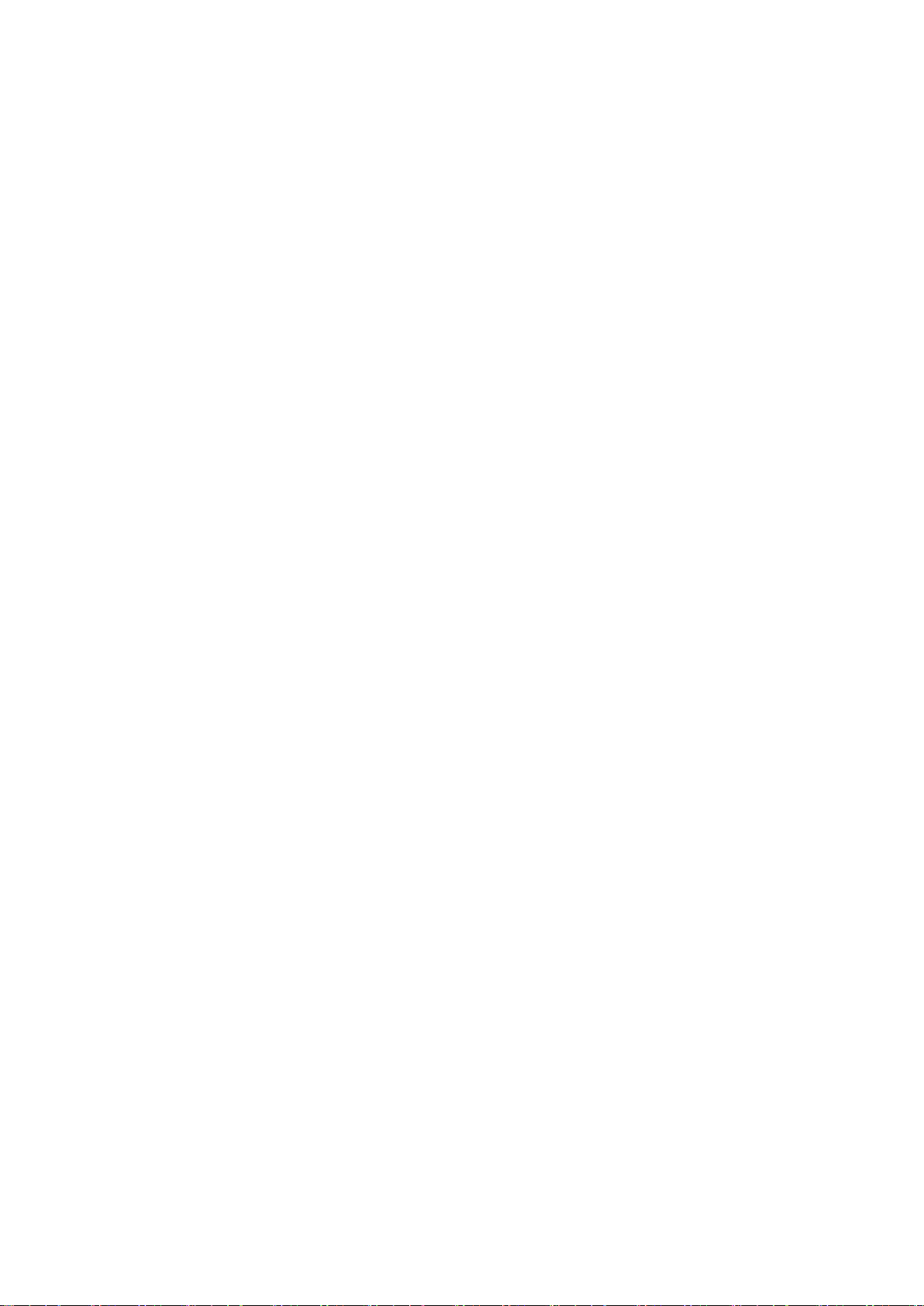
d) [設定]をクリックします。
フォールト ドメインにポートを追加する場合は、上記の手順を繰り返します。
8. OK をクリックします。
他のフォールト ドメインで、前述の手順を繰り返します。
9. 次へ をクリックします。
10. 作成された iSCSI フォールト ドメインを表示し、[次へ]をクリックします。
SAS ポートの設定
次の手順を実行して、SAS ポートのフォールト ドメインを作成します。
前提条件
• 同じフォールトドメイン内の各コントローラで 1 つのポートをケーブル接続する必要があります。
• 各フォールトドメインのポートを同じサーバにケーブル接続する必要があります。
手順
1. [SAS - ケーブル ポート]ページの情報を確認します。Storage Center がフォールト ドメインを作成するために正しくケーブル接
続されていない場合は、ケーブル配線を修正して[更新]をクリックします。
2. 次へ をクリックします。
作成されたフォールト ドメインを確認します。
3. 次へ をクリックします。
時刻の設定
NTP サーバを設定して時刻を自動的に設定、または日付と時刻を手動で設定します。
手順
1. 地域 および タイムゾーン のドロップダウンメニューから、時刻の設定に使用する地域とタイムゾーンを選択します。
2. NTP サーバの使用 を選択して NTP サーバのホスト名または IPv4 アドレスを入力するか、現在時刻の設定 を選択して時刻と日
付を手動で設定します。
3. 次へ をクリックします。
SMTP サーバの設定
SMTP サーバがある場合は、Storage Center からエラー、警告、およびイベントに関する情報を受信するように SMTP 電子メールを
設定します。
手順
1. デフォルトでは、SMTP 電子メールを有効にする チェックボックスが選択され、有効になっています。SMTP サーバがない場
合は、SMTP 電子メールを有効にする チェックボックスをクリアして SMTP 電子メールを無効にすることができます。
2. あるいは、SMTP サーバがある場合に、SMTP サーバを設定します。
a) 受信者電子メールアドレス フィールドに、情報の送信先となる電子メールアドレスを入力します。
b) [SMTP メール サーバー]フィールドに、SMTP メール サーバーの IP アドレスまたは完全修飾ドメイン名を入力します。
c) (オプション)[バックアップ SMTP メール サーバー]フィールドに、バックアップ SMTP メール サーバーの IP アドレスまた
は完全修飾ドメイン名を入力して、[OK]をクリックします。
d) [サーバーのテスト]をクリックして、SMTP サーバーへの接続を検証します。
e) SMTP サーバで電子メールに 送信者 アドレスを含める必要がある場合は、送信者の電子メールアドレス フィールドに電子
メールアドレスを指定します。
f) (オプション)共通の件名 フィールドに、Storage Center から送信されるすべての電子メールに使用する件名を入力します。
3. 終了 をクリックします。
[接続]タブ
[接続]タブを使用して、SupportAssist を設定し、Storage Center ソフトウェアをアップデートします。
• SupportAssist コレクション契約への同意
• 連絡先情報の提供
38 Storage Center の導入
Page 39

• オンサイト アドレス情報の入力
• SupportAssist 接続の検証
• Storage Center のアップデート
SupportAssist コレクション契約への同意
SupportAssist コレクション契約への同意 ページでは、契約条件に同意し、SupportAssist を有効にします。
手順
1. 診断データの収集、およびこの情報のテクニカルサポートへの送信を SupportAssist に許可するには、このボックスにチェック
を付けることによって、上記の条件に同意して SupportAssist をオンにします チェックボックスを選択します。
2. 次へ をクリックします。
メモ: このボックスにチェックを入れると、上記の条件に同意して SupportAssist をオンにします チェックボックスを選
択解除すると、SupportAssist を推奨します ダイアログボックスが開きます。
• SupportAssist コレクション契約への同意 ページに戻るには、いいえ をクリックします。
• SupportAssist からオプトアウトするには、はい をクリックします。
連絡先情報の提供
SupportAssist およびテクニカルサポートに提供する連絡先情報を指定します。
手順
1. 一般的な連絡先情報を指定します。
2. 連絡先のプリファレンスを指定します。
3. 次へ をクリックします。
オンサイト アドレス情報の入力
障害発生時にパーツをディスパッチするアドレスを指定します。
手順
1. Storage Center の交換用パーツを郵送できる配送先住所を入力します。
2. 次へ をクリックします。
SupportAssist 接続の検証
[接続]ページでは、SupportAssist 連絡先情報のサマリが表示され、Storage Center が SupportAssist に接続していることを確認し
ます。
手順
• 次へ をクリックします。
Storage Center のアップデート
Storage Center は、SupportAssist アップデートサーバと通信してアップデートをチェックしようとします。SupportAssist を使用して
いない場合は、続行する前に Storage Center アップデートユーティリティ使用して Storage Center オペレーティングシステムをアッ
プデートする必要があります。
手順
• 利用可能なアップデートがない場合は、[最新の Storage Center]ページが表示されます。[次へ]をクリックします。
• 利用できるアップデートがある場合は、Storage Center の現在のバージョンと利用可能なバージョンがリストされます。
1. 最新バージョンにアップデートするには、インストール をクリックします。
2. アップデートに失敗した場合は、アップデートを再試行 をクリックして、もう一度アップデートを試みます。
3. アップデートが完了したら、次へ をクリックします。
• SupportAssist データ収集とストレージ契約に同意されなかった場合、Storage Center はアップデートのチェックをできません。
Storage Center の導入 39
Page 40

• アップデートを確認せずに進むには、[次へ]をクリックします。
• Storage Center アップデート ユーティリティーを使用してアップデートを実行するには、[アップデート ユーティリティーの
使用]をクリックします。
• SupportAssist 契約に同意してアップデートを確認するには、次の手順を実行します。
1. [SupportAssist サーバーを使用する]をクリックして、契約を確認します。
2. [このボックスにチェックを付けることによって、上記の条件に同意して SupportAssist をオンにします]チェックボック
スをオンにします。
3. [次へ]をクリックします。Storage Center は、SupportAssist アップデート サーバーに接続してアップデートがないか確認し
ます。
• Storage Center が SupportAssist アップデート サーバーに接続できない場合は、[SupportAssist プロキシー設定のセットアップ]
ダイアログ ボックスが表示されます。サイトがインターネットに直接アクセスせず、Web プロキシーを使用している場合は、
プロキシー設定を行います。
1. 有効 を選択します。
2. プロキシ設定を入力します。
3. OK をクリックします。Storage Center は、SupportAssist アップデートサーバに接続してアップデートがないか確認します。
Unisphere Discovery Utility
Unisphere Discovery Utility を使用して、初期化されていない Storage Center を検出して設定します。
Unisphere Discovery Utility は、次のオペレーティング システムの 64 ビット バージョンでサポートされています。
• Oracle Linux 7.0、7.3、7.6
• Red Hat Enterprise Linux 7.1、7.2、7.3、7.4、7.6
• SUSE Linux Enterprise 12
• Windows 8.1 および 10
• Windows Server 2012 R2、2016、2019
Unisphere Discovery Utility を実行するコンピューターは、次の要件を満たしている必要があります。
• 検出を実行するコンピューターが、未設定の Storage Center と同じブロードキャスト ドメイン内にあること
• コンピューターのファイアウォールが、UDP ポート 5353 での送信を許可するように設定されていること
• Unisphere Discovery Utility を実行するコンピューターで、DHCP または IPv6 が有効になっている必要があります。DHCP または
IPv6 が有効になっていない場合は、PC で 2 つの IPv4 アドレスを設定する必要があります。
• 検出する Storage Center のターゲット サブネットの IP アドレス
• 169.254.x.x サブネットのリンク ローカル IP アドレス
• Linux オペレーティング システムで Unisphere Discovery Utility を実行するには、Unisphere Discovery Utility ファイルへの実行権限
を付与する必要があります。
続行する前に、Storage Center ハードウェアがすべてのネットワークに物理的に接続されており、電源が入っていることを確認して
ください。
Storage Center 初期設定の概要
[Storage Center 初期設定]ページには、完了しておく必要がある前提条件アクションと Storage Center の設定の際に必要となる情
報が一覧表示されます。
手順
1. [Storage Center 初期設定]ページにリストされている前提条件を満たしておくようにしてください。
2. Storage Center の設定の際に必要となる情報を収集しておくようにしてください。
3. [次へ]をクリックします。[Storage Center の検出]ページが表示され、未設定の Storage Center が一覧表示されます。
メモ: 設定対象の Storage Center がウィザードで検出されない場合は、次のアクションを実行してください。
• Storage Center ハードウェアが必要なすべてのネットワークに物理的に接続されていることを確認します。
• (更新)をクリックして、未設定の Storage Center を再検出します。
Storage Center の検出
[Storage Center の検出]ページを使用して、初期化する Storage Center を選択します。
40 Storage Center の導入
Page 41

手順
1. (オプション)未設定の Storage Center のリストを更新するには、 (更新)をクリックします。
2. 初期化する Storage Center を選択します。
3. (オプション)選択した Storage Center の前面にあるインジケーター ライトを点滅させるには、[インジケーター ライトを有効
にする]をクリックします。
インジケーター ライトを使用して、正しい Storage Center が選択されていることを視覚的に確認できます。
4. 選択した Storage Center によって検出されたドライブを表示するには、[ディスクの表示]をクリックします。
5. 選択した Storage Center が部分的に初期化され、セキュリティが有効になっている場合は、次の手順を実行します。
a) [パスワードを入力]をクリックします。
[パスワードを入力]ダイアログボックスが開きます。
b) Storage Center 管理者ユーザーのパスワードを[パスワード]フィールドに入力します。
メモ: Storage Center 管理者ユーザーのデフォルト パスワードは mmm です。
6. 次へ をクリックします。
Storage Center へようこそ
[ようこそ]ページを使用して、Storage Center の名前を指定し、エンド ユーザー ライセンス契約を表示します。
手順
1. [名前]フィールドに Storage Center の名前を入力します。
2. [ようこそ]ページに表示されるサービス タグまたはシリアル番号が、初期化する Storage Center と一致していることを確認し
ます。
3. ドロップダウン メニューから、表示するエンド ユーザー ライセンス契約の言語を選択し、[利用規約]をクリックして契約を開
きます。
4. Storage Center のインストールを承認するには、[顧客名の承認]フィールドと[顧客役職の承認]フィールドに顧客名と役職を
入力します。
メモ: [顧客名の承認]と[顧客役職の承認]フィールドは、SCv3000 シリーズ ストレージ システムでは表示されません。
5. 次へ をクリックします。
管理ネットワークの設定
[管理ネットワーク]ページを使用して、Storage Center の管理ネットワークを設定します。
手順
1. [ネットワーク構成ソース]ドロップダウン メニューから管理ネットワークの設定方法を選択します。
• [DHCP IPv4 のみ] - IP アドレスは動的に割り当てられます。
• [静的] - IP アドレスは手動で指定する必要があります。
2. ネットワーク構成ソースが[静的]に設定されている場合は、次のフィールドで管理ネットワーク設定を指定します。
管理 IPv4 設定
a) [仮想アドレス]フィールドに、Storage Center の IPv4 管理アドレスを入力します。
IPv4 管理アドレスは、Storage Center の管理に使用される IP アドレスであり、ストレージ コントローラーの IPv4 管理アドレ
スとは異なります。
b) 関連するフィールドに、各ストレージ コントローラーの IPv4 管理アドレスを入力します。
c) [サブネット マスク]フィールドに、管理ネットワークの IPv4 サブネット マスクを入力します。
d) [ゲートウェイ アドレス]フィールドに、管理ネットワークの IPv4 ゲートウェイ アドレスを入力します。
(オプション)[管理 IPv6 設定]
a) [仮想アドレス]フィールドに、Storage Center の IPv6 管理アドレスを入力します。
IPv6 管理アドレスは、Storage Center の管理に使用される IP アドレスであり、ストレージ コントローラーの IPv6 管理アド
レスとは異なります。
b) 関連するフィールドに、各ストレージ コントローラーの IPv6 管理アドレスを入力します。
c) [プレフィックス]フィールドに、IPv6 アドレス プレフィックスを入力します。
d) [ゲートウェイ アドレス]フィールドに、IPv6 ゲートウェイ アドレスを入力します。
Storage Center の導入 41
Page 42

ネットワーク設定
a) ドメイン名 フィールドに、管理ネットワークのドメイン名を入力します。
b) DNS サーバ フィールドおよび セカンダリ DNS サーバ フィールドに、管理ネットワークの DNS サーバアドレスを入力しま
す。
c) (オプション)[セカンダリ DNS サーバー]フィールドに、管理ネットワークのセカンダリ DNS サーバー アドレスを入力し
ます。
3. 次へ をクリックします。
パスワードの設定
[セキュリティ]ページを使用して、Storage Center 管理者ユーザーのパスワードを設定します。
手順
1. Storage Center 管理者ユーザーのパスワードを[新しいパスワード]フィールドに入力します。
2. Storage Center 管理者ユーザーのパスワードを[パスワードの確認]フィールドに再入力します。
3. 次へ をクリックします。
Storage Center 設定の確認
続行する前に、[サマリ]ページに表示されている設定情報が正しいことを確認してください。DHCP IPv4 をネットワーク構成ソー
スとして選択した場合は、動的に割り当てられた IP アドレスがこのページに表示されます。
手順
1. Storage Center の設定が正しいことを確認します。
2. 設定情報が正しい場合は、[次へ]をクリックします。
設定情報が正しくない場合は、戻る をクリックして正しい情報を指定します。
メモ: [次へ]ボタンをクリックした後は、Storage Center が完全に導入されるまで設定を変更することはできません。
インストールの完了
[サマリ]ページの設定が Storage Center に適用された後、[インストール完了]ページを使用して Storage Center に接続します。
手順
1. [接続]をクリックします。
Unisphere インターフェイスが Web ブラウザーで開きます。
2. Unisphere にログインして、Storage Center の初期化を続行します。
a) [ユーザー名]フィールドに「Admin」と入力します。
b) Storage Center 管理者ユーザーのパスワードを[パスワード]フィールドに入力します。
c) ログイン をクリックします。
[Storage Center の初期化]ウィザードの[設定]タブが表示されます。
42 Storage Center の導入
Page 43

5
Storage Center の管理
Storage Center の追加と整理
複数の Storage Center の追加と整理は、Data Collector に接続された Unisphere Central を使用してのみ行うことができます。
Unisphere Central ユーザーアカウントについては、次の制限事項に注意してください。
• 個々の Unisphere Central ユーザーが表示および管理できるのは、自身のアカウントにマッピングされた Storage Center だけで
す。この制限は、1 人の Unisphere Central ユーザーに表示される Storage Center が他のユーザーに必ずしも表示されるわけでは
ないことを意味します。
• Unisphere Central ユーザーが Storage Center を追加するには、Storage Center ユーザーの資格情報が必要です。Storage Center ユ
ーザーに割り当てられた権限レベルとユーザーグループによって、Data Collector で許可されるアクセスが決定します。
• Storage Center を Data Collector に最初に追加する場合は、管理者権限のある Storage Center ユーザーアカウントを指定する必要
があります。続いて他の Unisphere Central ユーザーに Storage Center を追加する場合は、Storage Center ユーザーアカウントに
どの権限レベルでも指定できます。
• Unisphere Central ユーザーアカウントにレポーター権限がある場合は、レポーター権限のある Storage Center のユーザーアカウン
トを指定する必要があります。
メモ: Unisphere Central 管理者は、Data Collector を使用して、Storage Center アクセスをレポーター権限がある
Unisphere Central ユーザーに付与することもできます。
• Storage Center は 1 つの Data Collector のみを使用して管理します。複数の Data Collector で Storage Center を管理すると、問題
が発生する可能性があります。
Storage Center のユーザー権限とユーザーグループ
Storage Center グループによって、Storage Center ユーザーが表示できるストレージオブジェクトが決定され、権限レベルによって
ユーザーが実行できる操作が定義されます。
メモ: Storage Center ユーザー権限と Unisphere Central ユーザー権限は同じ名前を共有しますが、これらは同じではありませ
ん。Storage Center ユーザー権限は、Storage Center 機能へのアクセスを制御し、Unisphere Central ユーザー権限は
Unisphere Central 機能へのアクセスを制御します。Unisphere Central 内と Storage Center 内とでユーザーの役割が異なる
場合があります。この役割の違いは、そのユーザーのアクセスの細かい点に影響します。
関連概念
Unisphere Central のユーザー権限
ユーザー特権レベル
各ユーザーには 1 つの権限レベルが割り当てられます。Storage Center には 3 つのユーザー権限レベルがあります。
4. Storage Center のユーザー権限レベル
表
権限レベル 許可されたアクセス
システム管理者 Storage Center 全体に対する読み書きアクセス(制限なし)。すべての管理者は同じ事前定義の権限を持っ
ています。管理者のみがユーザーおよびユーザーグループを管理できます。
ボリュームマネージャ割り当てられたユーザーグループに関連付けられたフォルダへの読み書きアクセス。この権限レベルのユー
ザーは、許可されたボリュームフォルダ内でボリュームを作成し、許可されたサーバーフォルダ内にある既
存サーバーにマップすることができます。
レポーター 割り当てられたユーザーグループに関連付けられているフォルダへの読み取り専用アクセス。
Storage Center の管理 43
Page 44

Storage Center の追加と削除
Storage Center を追加または削除するには、Data Collector に接続する必要があります。
メモ: ユーザーインタフェースの参照情報については、ヘルプ をクリックしてください。
Storage Center の追加
Storage Center を Unisphere Central に追加して、Unisphere Central ダッシュボードを使用して Storage Center を管理および監視しま
す。
前提条件
• Data Collector は、Storage Center 管理インタフェースとのネットワーク接続が必要です。
• Storage Center ユーザーアカウントのユーザー名およびパスワードが必要です。
• Storage Center を Storage Manager Data Collector に初めて追加する場合は、管理者権限を持つ Storage Center ユーザーアカ
ウントを指定する必要があります。他の Unisphere Central ユーザーのために Storage Center を追加する場合は、いずれの権
限レベルの Storage Center ユーザーアカウントを指定できます。
• お使いの Unisphere Central ユーザーアカウントにレポーター権限がある場合、レポーター権限のある Storage Center のユーザ
ーアカウントを指定する必要があります。
メモ: レポーターレベルの権限を持つユーザーは、Unisphere Central の Storage Center へのアクセスが制限されてい
ます。レポーターユーザーが Storage Center にアクセスできるようにするには、Storage Center のマッピングを Data
Collector 内のそのユーザーに追加します。管理者権限を持つ Unisphere Central ユーザーのみが、Unisphere Central
のマッピングを設定できます。
手順
1. [ホーム]メニューをクリックします。
Unisphere Central ホーム ページが表示されます。
Unisphere Central のドロップダウン リストから Storage Center を選択した場合は、 (ホーム)をクリックします。
2. (新規) をクリックして、Storage Center の追加 を選択します。
Storage Center の追加 ダイアログボックスが開きます。
3. 次のフィールドに Storage Center を追加するために必要な情報を入力します。
• ホスト名または IP アドレス – Storage Center コントローラのホスト名または IP アドレスを入力します。デュアルコントロ
ーラ構成の Storage Center の場合は、管理コントローラの IP アドレスまたはホスト名を入力します。
• ユーザー名 および ユーザーパスワード – Storage Center ユーザーのユーザー名とパスワードを入力します。
メモ: レポーターまたはボリュームマネージャ権限を持つ Storage Center ユーザーを指定する場合、Unisphere Central
から Storage Center へのアクセスは、Storage Center ユーザーに割り当てられている権限およびユーザーグループに
基づいて制限されます。
• フォルダ:Storage Center の親フォルダを選択します。
4. (オプション)既存の Storage Center から設定を継承する チェックボックスをオンにして、別の Storage Center に適用される
設定を使用するよう Storage Center を設定します。このチェックボックスをオンにすると、Storage Center の追加 ダイアログ
ボックスが閉じた後、設定の継承 ダイアログボックスが開きます。
5. OK をクリックします。
• 既存の Storage Center から設定を継承する チェックボックスが選択されていない場合、Storage Center は Unisphere
Central に追加されます。
• 既存の Storage Center から設定を継承する チェックボックスが選択されている場合、設定の継承 ダイアログボックスが開
きます。
6. (設定の継承のみ)継承する Storage Center 設定を選択します。
a) 設定を継承する Storage Center を選択します。
b) 継承する設定の各項目のチェックボックスにチェックを付けます。
c) OK をクリックします。
• SupportAssist プロキシ、Secure Console プロキシ、または SMTP サーバにパスワードが設定されていない場合、ダイア
ログボックスが閉じます。
• SupportAssist プロキシ、Secure Console プロキシ、または SMTP サーバにパスワードが設定されている場合は、必要な
パスワードの入力を求めるプロンプトが表示されます。
d) 必要なパスワードを入力して、ダイアログボックスを完了します。
44 Storage Center の管理
Page 45

関連タスク
レポーターユーザーへの Storage Center マッピングの設定
Storage Center への再接続
Unisphere Central が Storage Center と通信できない場合、または Storage Center にログインできない場合、Data Collector は Storage
Center にダウンのマークを付けます。Storage Center に再接続し、更新された接続情報または資格情報を入力します。
手順
1. Data Collector に接続して、Unisphere Central のドロップダウン リストで[Storage Center]を選択している場合は、
ム)をクリックします。
Unisphere Central ホーム ページが表示されます。
[ストレージ]メニューで[Storage Center]をクリックします。
2.
Storage Center ビューが表示されます。
3. Storage Center ビューで、ステータスが Down である Storage Center の名前をクリックします。
Storage Center への再接続 ダイアログボックスが開きます。
4. Storage Center に再接続するために必要な情報を入力します。
• ホストまたは IP アドレス – Storage Center コントローラのホスト名または IP アドレスを入力します。デュアルコントロー
ラ構成の Storage Center の場合は、管理コントローラの IP アドレスまたはホスト名を入力します。
• ユーザー名 および ユーザーパスワード – Storage Center ユーザーのユーザー名とパスワードを入力します。
メモ: レポーターまたはボリュームマネージャ権限を持つ Storage Center ユーザーを指定する場合、Unisphere Central
から Storage Center へのアクセスは、Storage Center ユーザーに割り当てられている権限およびユーザーグループに
基づいて制限されます。
5. OK をクリックします。
Storage Center の削除
Unisphere Central による管理の必要がなくなった Storage Center を削除します。
手順
1.
[ホーム]メニューをクリックします。
Unisphere Central ホーム ページが表示されます。
(ホー
Unisphere Central のドロップダウン リストから Storage Center を選択した場合は、
2.
[ストレージ]メニューで[Storage Center]をクリックします。
Storage Center ビューが表示されます。
3. Storage Center ビューで、削除する Storage Center を選択します。
(削除) をクリックします。
4.
確認のダイアログボックスが開きます。
5. はい をクリックして Storage Center.を削除します。
Storage Center の構成
Unisphere Central では、フォルダを使用して Storage Center をグループ化します。
メモ: ユーザーインタフェースの参照情報については、ヘルプ をクリックしてください。
Storage Center フォルダの作成
フォルダを使用して、Storage Center をグループ化し編成します。
手順
1. Unisphere Central のドロップダウン リストから Storage Center を選択した場合は、
Unisphere Central ホーム ページが表示されます。
(ホーム)をクリックします。
(ホーム)をクリックします。
Storage Center の管理 45
Page 46

2. ストレージ メニューで、Storage Center をクリックします。
Storage Center ビューが表示されます。
3. Storage Center ビューで、 (新規) をクリックして、新規フォルダ を選択します。
フォルダの作成 ダイアログボックスが開きます。
4. 名前 フィールドに、フォルダの名前を入力します。
5. 親 ドロップダウンリストから、親フォルダを選択します。
6. OK をクリックします。
Storage Center のフォルダへの移動
Storage Center をフォルダに入れて整理することができます。
手順
1. Unisphere Central のドロップダウン リストから Storage Center を選択した場合は、 (ホーム)をクリックします。
Unisphere Central ホーム ページが表示されます。
2. ストレージ メニューで、Storage Center をクリックします。
Storage Center ビューが表示されます。
3. Storage Center ビューで、 (その他のアクション) をクリックし、次に 移動 を選択します。
フォルダへ移動 ダイアログボックスが開きます。
4. Storage Center の移動先フォルダを選択します。
5. OK をクリックします。
Storage Center フォルダの名前の変更
編集 ダイアログボックスを使用して、Storage Center フォルダの名前を変更します。
手順
1. Unisphere Central のドロップダウン リストから Storage Center を選択した場合は、
Unisphere Central ホーム ページが表示されます。
2. ストレージ メニューで、Storage Center をクリックします。
Storage Center ビューが表示されます。
3. Storage Center ペインで、変更する Storage Center フォルダを選択します。
(編集)をクリックします。
4.
編集 ダイアログボックスが表示されます。
5. 名前 フィールドに、フォルダの名前を入力します。
6. OK をクリックします。
(ホーム)をクリックします。
Storage Center フォルダの削除
必要のない Storage Center フォルダを削除します。
前提条件
Storage Center フォルダは空にする必要があります。
手順
1. Unisphere Central のドロップダウン リストから Storage Center を選択した場合は、 (ホーム)をクリックします。
Unisphere Central ホーム ページが表示されます。
2. ストレージ メニューで、Storage Center をクリックします。
Storage Center ビューが表示されます。
3. Storage Center ビューで、削除する Storage Center フォルダを選択します。
4. (削除) をクリックします。
フォルダの削除 ダイアログボックスが開きます。
5. はい をクリックします。
46 Storage Center の管理
Page 47

ボリュームの管理
Storage Center ボリュームは、サーバーがネットワークを介してアクセスできるストレージの論理ユニットです。Storage Center で
物理的に使用可能な容量よりも大きい論理的な容量をボリュームに割り当てることができます。
ボリュームの動作を決定する属性
ボリュームが作成される場合は、その動作を制御するために属性がボリュームに関連付けられます。
属性 説明
ストレージタイプ ボリュームが使用するストレージについて、ディスクフォルダ、ティアの冗長性、およびデータページ
サイズを指定します。
ストレージプロファイル ボリュームが使用する RAID タイプ、ストレージティア、およびページの Data Progression 動作を制御し
ます。
スナップショットプロ
ファイル
QoS プロファイル ボリュームが実行できる I/O を潜在的に制限するため、ボリュームに適用するプロファイルを指定しま
関連概念
スナップショットプロファイルの管理
1 つまたは複数のボリュームに対して定期的なスナップショット(ポイントインタイムコピーとも呼ば
れます)をいつ取得するかと、スナップショットをいつ削除(失効)するかを定義します。
す。また、輻輳時の相対的な優先順位も定義します。
ボリュームの作成
ボリュームを作成することにより、Storage Center 上のストレージの論理ユニットをサーバーに提示できます。
メモ: ユーザーインタフェースの参照情報については、ヘルプ をクリックしてください。
単一ボリュームの作成
単一ボリュームを作成するには、新規ボリューム ダイアログボックスを使用します。
手順
1. Data Collector に接続している場合、Unisphere Central の左側ナビゲーション ペインのドロップダウン リストから Storage
Center を選択します。
2. [ストレージ]メニューで[ボリューム]をクリックします。
ボリューム ビューが表示されます。
3. ボリューム ビューで、
新規ボリューム ダイアログボックスが開きます。
4. ボリューム数 フィールドに 1 を入力し、単一ボリュームを作成します。
5. 名前 フィールドに、ボリュームの名前を入力します。
6. 設定済みサイズ フィールドに、ボリュームのサイズをキロバイト(KB)、メガバイト(MB)、ギガバイト(GB)、またはテラバ
イト(TB)の単位で入力します。
7. ボリュームフォルダ ペインで、ボリュームの親フォルダを選択します。
8. (オプション)必要に応じて残りのボリューム属性を設定します。
• 最下ティアへのインポート チェックボックスを選択すると、ボリュームに設定されたストレージの最下ティアにすべてのデ
ータが書き込まれます。このオプションを有効にすると、ボリュームのパフォーマンスが低下します。
• ボリュームをサーバにマップするには、サーバ のドロップダウンリストでサーバを選択します。
• ボリュームのスナップショットの作成および失効をスケジュールするには、スナップショットプロファイル から 変更 をク
リックして、1 つまたは複数のスナップショットプロファイルを適用します。
• スナップショット機能を有効または無効にするには、次のチェックボックスをオンまたはオフにします。
• スナップショットの作成を一時停止
• スナップショット失効を一時停止
• アクティブなスナップショットへの統合を許可
(新規) をクリックし、新規ボリューム を選択します。
Storage Center の管理 47
Page 48

次のオプションは、Storage Center の設定ダイアログボックスで有効になっている場合にのみ使用できます。
• ボリュームデータに特定のディスクティアと RAID レベルを使用するには、ティア セクションにある ストレージプロファイ
ル ドロップダウンリストから適切なストレージプロファイルを選択します。推奨ストレージプロファイルを使用すると、
Data Progression を最大限に活用することができます。
• 複数のストレージタイプが Storage Center で定義されている場合は、ティア セクションにある ストレージタイプ ドロップ
ダウンリストからストレージを提供するストレージタイプを選択します。
• ボリューム QoS プロファイルを設定するには、QoS プロファイル セクションにある ボリューム QoS プロファイル ドロッ
プダウンリストからプロファイルを選択します。
• グループ QoS プロファイルを設定するには、QoS プロファイル セクションにある グループ QoS プロファイル ドロップダ
ウンリストからプロファイルを選択します。
• データ圧縮を有効にしてディスク容量の使用を減らすには、データ削減プロファイル ドロップダウンリストから 圧縮 を選
択します。
メモ: このボリュームと 1 つまたは複数のスナップショットを共有するボリュームすべてに、データ圧縮設定が適用されま
す。これらの共有ボリュームは、表示されるメッセージでは同種と呼ばれます。
9. OK をクリックします。
複数ボリュームの同時作成
一度に複数のボリュームを作成できます。
手順
1. Data Collector に接続している場合、Unisphere Central の左側ナビゲーション ペインのドロップダウン リストから Storage
Center を選択します。
2. [ストレージ]メニューで[ボリューム]をクリックします。
ボリューム ビューが表示されます。
3. ボリューム ビューで、 (新規) をクリックし、新規ボリューム を選択します。
新規ボリューム ダイアログボックスが開きます。
4. ボリューム数 フィールドに、作成するボリュームの数を入力します。
5. 名前 フィールドに、ボリュームのベース名を入力します。それぞれのボリュームには、ベース名とボリューム番号を組み合わせ
た名前が付けられます。
6. 設定済みサイズ フィールドに、ボリュームのサイズをキロバイト(KB)、メガバイト(MB)、ギガバイト(GB)、またはテラバ
イト(TB)の単位で入力します。
7. ボリュームフォルダ ペインで、ボリュームの親フォルダを選択します。
8. (オプション)必要に応じて残りのボリューム属性を設定します。
• 最下ティアへのインポート チェックボックスを選択すると、ボリュームに設定されたストレージの最下ティアにすべてのデ
ータが書き込まれます。このオプションを有効にすると、ボリュームのパフォーマンスが低下します。
• ボリュームをサーバにマップするには、サーバ のドロップダウンリストでサーバを選択します。
• ボリュームのスナップショットの作成および失効をスケジュールするには、スナップショットプロファイル から 変更 をク
リックして、1 つまたは複数のスナップショットプロファイルを適用します。
• スナップショット機能を有効または無効にするには、次のチェックボックスをオンまたはオフにします。
• スナップショットの作成を一時停止
• スナップショット失効を一時停止
• アクティブなスナップショットへの統合を許可
次のオプションは、Storage Center の設定ダイアログボックスで有効になっている場合にのみ使用できます。
• ボリュームデータに特定のディスクティアと RAID レベルを使用するには、ティア セクションにある ストレージプロファイ
ル ドロップダウンリストから適切なストレージプロファイルを選択します。推奨 ストレージプロファイルを使用すると、ボ
リュームで Data Progression を最大限に活用することができます。
• 複数のストレージタイプが Storage Center で定義されている場合は、ティア セクションにある ストレージタイプ ドロップ
ダウンリストからストレージタイプを選択します。
• ボリューム QoS プロファイルを設定するには、QoS プロファイル セクションにある ボリューム QoS プロファイル ドロッ
プダウンリストからプロファイルを選択します。
• グループ QoS プロファイルを設定するには、QoS プロファイル セクションにある グループ QoS プロファイル ドロップダ
ウンリストからプロファイルを選択します。
• データ圧縮を有効にしてディスク容量の使用を減らすには、データ削減プロファイル ドロップダウンリストから 圧縮 を選
択します。
48 Storage Center の管理
Page 49

メモ: このボリュームと 1 つまたは複数のスナップショットを共有するボリュームすべてに、データ圧縮設定が適用されま
す。これらの共有ボリュームは、同種ボリュームと呼ばれます。
9. OK をクリックします。
ボリュームの変更
ボリュームは、作成後に名前変更、移動、または拡張できます。また、必要に応じて高度なボリューム属性を変更することもでき
ます。
メモ: ユーザーインタフェースの参照情報については、ヘルプ をクリックしてください。
ボリュームの名前の変更
ボリュームは、その可用性に影響を与えずに変更できます。
手順
1. Data Collector に接続している場合、Unisphere Central の左側ナビゲーション ペインのドロップダウン リストから Storage
Center を選択します。
[ストレージ]メニューで[ボリューム]をクリックします。
2.
ボリューム ビューが表示されます。
3. ボリューム ビューで、変更するボリュームを選択します。
4. (編集)をクリックします。
ボリュームの編集 ダイアログボックスが開きます。
5. 名前 フィールドに、ボリュームの新しい名前を入力します。
6. OK をクリックします。
異なるボリュームフォルダへのボリュームの移動
ボリュームは、フォルダに格納することにより整理できます。
手順
1. Data Collector に接続している場合、Unisphere Central の左側ナビゲーション ペインのドロップダウン リストから Storage
Center を選択します。
2. [ストレージ]メニューで[ボリューム]をクリックします。
ボリューム ビューが表示されます。
3. ボリューム ビューで、変更するボリュームを選択します。
4. 移動 をクリックします。
フォルダへ移動 ダイアログボックスが開きます。
5. ナビゲーションペインで、新しく親となるボリュームフォルダを選択します。
6. OK をクリックします。
異なるボリュームフォルダへの複数ボリュームの移動
選択したボリュームを右クリックして、別のフォルダに移動します。
手順
1. Data Collector に接続している場合、Unisphere Central の左側ナビゲーション ペインのドロップダウン リストから Storage
Center を選択します。
[ストレージ]メニューで[ボリューム]をクリックします。
2.
ボリューム ビューが表示されます。
3. ボリューム ビューで、移動するボリュームを選択します。
• ボリュームを連続して選択するには、最初のボリュームを選択し、Shift を押しながら、最後のボリュームを選択します。
• 個々のボリュームを選択するには、Ctrl を押しながらボリュームを選択します。
4. 移動 をクリックします。フォルダに移動 ダイアログボックスが開きます。
5. ナビゲーションペインで、新しく親となるボリュームフォルダを選択します。
Storage Center の管理 49
Page 50

6. OK をクリックします。
ボリュームの拡張
さらに容量が必要な場合は、ボリュームのサイズを拡張します。
手順
1. Data Collector に接続している場合、Unisphere Central の左側ナビゲーション ペインのドロップダウン リストから Storage
Center を選択します。
2.
[ストレージ]メニューで[ボリューム]をクリックします。
ボリューム ビューが表示されます。
3. ボリューム ビューで拡張するボリュームを選択します。
(その他のアクション) をクリックして、ボリュームの拡張 をクリックします。
4.
ボリュームの拡張 ダイアログボックスが開きます。
5. ボリュームの新しいサイズを入力して OK をクリックします。
メモ:
Storage Center リリースノート
半分を超える設定サイズに拡張すると、ビューボリュームはサポートされなくなります
で定義されているように、ボリュームをサポートされている最大ボリュームサイズの
ボリュームの読み書きキャッシュの有効化または無効化
一般的に、読み書きキャッシュを使用すると、パフォーマンスが向上します。パフォーマンスを向上させるには、SSD ストレージ
を使用するボリュームの書き込みキャッシュを無効にします。
手順
1. Data Collector に接続している場合、Unisphere Central の左側ナビゲーション ペインのドロップダウン リストから Storage
Center を選択します。
2. Storage Center のユーザープリファレンスでボリュームに対して キャッシュ選択の許可 が有効であることを確認します。
a) 右上隅にある、
Storage Center 設定 ダイアログボックスが開きます。
b) プリファランス タブをクリックします。
c) キャッシュ選択を許可 チェックボックスが選択されていることを確認します。
d) OK をクリックします。
(Storage Center 設定) をクリックします。
[ストレージ]メニューで[ボリューム]をクリックします。
3.
ボリューム ビューが表示されます。
4. ボリューム ビューで、変更するボリュームを選択します。
5. (編集)をクリックします。
ボリュームの編集 ダイアログボックスが開きます。
6. 詳細設定 を展開します。
7. 必要に応じてキャッシュオプションを有効または無効にします。
• 読み取りキャッシュ チェックボックスを選択または選択解除します。
SSD ストレージを使用するボリュームの場合は、読み取りキャッシュを有効または無効にする前にアプリケーションをテス
トします。
• 書き込みキャッシュ チェックボックスを選択または選択解除します。
パフォーマンスを改善するために、ほとんどのアプリケーションに SSD ストレージを使用するボリュームの書き込みキャッ
シュを無効にします。
8. OK をクリックします。
ボリュームへのスナップショットプロファイルの割り当て
自動化スケジュールでスナップショットを作成する場合は、1 つ、または複数のスナップショットプロファイルをボリュームに割り
当てます。
手順
1. Data Collector に接続している場合、Unisphere Central の左側ナビゲーション ペインのドロップダウン リストから Storage
Center を選択します。
50 Storage Center の管理
Page 51

2. [ストレージ]メニューで[ボリューム]をクリックします。
ボリューム ビューが表示されます。
3. ボリューム ビューで、変更するボリュームを選択します。
4. (その他のアクション)を選択し、スナップショットプロファイルの設定 を選択します。
スナップショットプロファイルの設定 ダイアログボックスが開きます。
5. ボリュームに適用するスナップショットプロファイルを選択します。
6. OK をクリックします。
複数ボリュームへのスナップショットプロファイルの割り当て
スナップショットプロファイルは、1 回の操作で複数のボリュームに割り当てることができます。
手順
1. Data Collector に接続している場合、Unisphere Central の左側ナビゲーション ペインのドロップダウン リストから Storage
Center を選択します。
2.
[ストレージ]メニューで[ボリューム]をクリックします。
ボリューム ビューが表示されます。
3. ボリューム ビューで、変更するボリュームを選択します。
• ボリュームを連続して選択するには、最初のボリュームを選択し、Shift を押しながら、最後のボリュームを選択します。
• 個々のボリュームを選択するには、Ctrl を押しながらボリュームを選択します。
4. (その他のアクション) をクリックし、スナップショットプロファイルの設定 を選択します。
スナップショットプロファイルの設定 ダイアログボックスが開きます。
5. ボリュームに割り当てる各スナップショットプロファイルを選択します。
6. 以前にボリュームに割り当てられていたスナップショットプロファイルを削除するには、既存のスナップショットプロファイル
を置換 チェックボックスをオンにします。
7. OK をクリックします。
ボリュームへの異なる Replay Profile の割り当て
ストレージプロファイルによって、ボリュームが使用する RAID タイプとストレージティアが決定されます。
手順
1. Data Collector に接続している場合、Unisphere Central の左側ナビゲーション ペインのドロップダウン リストから Storage
Center を選択します。
[ストレージ]メニューで[ボリューム]をクリックします。
2.
ボリューム ビューが表示されます。
3. ボリューム ビューで、変更するボリュームを選択します。
(その他のアクション) をクリックして、ストレージプロファイルの設定 を選択します。
4.
ストレージプロファイルの設定 ダイアログボックスが表示されます。
5. ストレージプロファイル ドロップダウンメニューで、ストレージプロファイルを選択します。
6. OK をクリックします。
別のストレージプロファイルの複数のボリュームへの割り当て
ストレージプロファイルによって、ボリュームで使用される RAID タイプとストレージティアが決定します。ストレージプロファイ
ルは、1 回の操作で複数のボリュームに割り当てることができます。
手順
1. Data Collector に接続している場合、Unisphere Central の左側ナビゲーション ペインのドロップダウン リストから Storage
Center を選択します。
2. [ストレージ]メニューで[ボリューム]をクリックします。
ボリューム ビューが表示されます。
3. ボリューム ビューで、変更するボリュームを選択します。
• ボリュームを連続して選択するには、最初のボリュームを選択し、Shift を押しながら、最後のボリュームを選択します。
Storage Center の管理 51
Page 52

• 個々のボリュームを選択するには、Ctrl を押しながらボリュームを選択します。
4. (その他のアクション) をクリックして、ストレージプロファイルの設定 を選択します。
ストレージプロファイルの設定 ダイアログボックスが表示されます。
5. ストレージプロファイル ドロップダウンメニューで、ストレージプロファイルを選択します。
6. OK をクリックします。
ボリュームの最下位ストレージ層への強制書き込み
最下ティアへのインポート オプションを使用すると、ボリュームに設定されたストレージの最下ティアにすべてのデータが書き込
まれます。このオプションは通常、外部ソースから新しいボリュームにデータをインポートするときに使用されます。インポート完
了後のホストからボリュームへの新しい書き込みは、ボリュームのストレージプロファイルに従って行われます。インポートが完了
したらストレージプロファイルを変更して、ドライブの最下ティアへの書き込みによる潜在的なパフォーマンスの低下を防止する
ことが重要です。
前提条件
ボリュームは標準ストレージタイプを使用する必要があります。最下ティアへのインポート オプションは、Flash Optimized ストレ
ージタイプには使用できません。
手順
1. Data Collector に接続している場合、Unisphere Central の左側ナビゲーション ペインのドロップダウン リストから Storage
Center を選択します。
2.
[ストレージ]メニューで[ボリューム]をクリックします。
ボリューム ビューが表示されます。
3. ボリューム ビューで、変更するボリュームを選択します。
(編集) をクリックします。
4.
ボリュームの編集 ダイアログボックスが開きます。
5. 最下ティアへのインポート チェックボックスを選択します。
6. OK をクリックし、ボリュームの編集 ダイアログボックスを閉じます。
ボリューム使用容量の上限の設定
使用容量の上限を設定して、ボリュームで使用できる最大容量を指定します。SCv2000、SCv3000 シリーズ ストレージ システムで
は使用できません。この
手順
1. Data Collector に接続している場合、Unisphere Central の左側ナビゲーション ペインのドロップダウン リストから Storage
Center を選択します。
2. [ストレージ]メニューで[ボリューム]をクリックします。
ボリューム ビューが表示されます。
3. ボリューム ビューで、変更するボリュームを選択します。
(編集)をクリックします。
4.
ボリュームの編集 ダイアログボックスが開きます。
5. 詳細設定 を展開します。
6. 使用容量の上限 オプションを設定します。
a) 使用容量の上限 チェックボックスをオンにします。
b) ボリュームで使用可能な最大容量をキロバイト(KB)、メガバイト(MB)、ギガバイト(GB)、テラバイト(TB)の単位で
入力します。
7. OK をクリックし、ボリュームの編集 ダイアログボックスを閉じます。
ボリュームのための OpenVMS 固有のディスク ID の設定
OpenVMS オペレーティングシステムが実行されているサーバに対するボリュームを識別するために OpenVMS 固有のディスク ID
を設定します。ボリュームをスナップショットから復元する場合は、この値をリセットする必要がある場合があります。たとえば、
サーバにボリュームをマップし、スナップショットを作成して、サーバに対する新しいビューボリュームをマウントする場合、新し
いビューボリュームには新しいディスク ID が割り当てられます。サーバがこのボリュームを同じボリュームとして認識できるよう
にするには、元の値と一致するようにディスク ID を変更する必要があります。
52 Storage Center の管理
Page 53

手順
1. Data Collector に接続している場合、Unisphere Central の左側ナビゲーション ペインのドロップダウン リストから Storage
Center を選択します。
2. [ストレージ]メニューで[ボリューム]をクリックします。
ボリューム ビューが表示されます。
3. ボリューム ビューで、変更するボリュームを選択します。
4. (編集) をクリックします。
ボリュームの編集 ダイアログボックスが開きます。
5. 詳細設定 を展開します。
6. OpenVMS 固有のディスク ID フィールドに、新しいディスク ID を入力します。
7. OK をクリックし、ボリュームの編集 ダイアログボックスを閉じます。
ボリュームのための関連ビューボリューム最大数の設定
指定されたボリュームに対して、同じスナップショットを共有するボリュームに作成可能なビューボリューム(元のボリュームを含
む)の最大数を設定できます。また、これらのボリュームの最大合計サイズを設定することもできます。
前提条件
これらの制限を変更する前に、テクニカルサポートに相談してください。
手順
1. Data Collector に接続している場合、Unisphere Central の左側ナビゲーション ペインのドロップダウン リストから Storage
Center を選択します。
2.
[ストレージ]メニューで[ボリューム]をクリックします。
ボリューム ビューが表示されます。
3. ボリューム ビューで、変更するボリュームを選択します。
(編集)をクリックします。
4.
ボリュームの編集 ダイアログボックスが開きます。
5. 詳細設定 を展開します。
6. 最大ボリューム数 フィールドに、ビューボリュームの最大数(オリジナルボリュームを含む)を入力します。この値は、このボ
リュームと同じスナップショット履歴を共有するボリュームに作成可能なビューボリュームの最大数を示します。
7. OK をクリックし、ボリュームの編集 ダイアログボックスを閉じます。
ボリュームのコピー
ボリュームをコピーして、データのバックアップまたは再利用のために同一のボリュームを作成します。
コピー、ミラー、または移行の宛先ボリュームは、次の要件を満たしている必要があります。
• サーバーにマップすることはできません。
• ソースボリュームと同じサイズかそれ以上である必要があります。
• 別のコントローラ上でアクティブにすることはできません。
ボリュームのコピー
ボリュームをコピーすると、ソースボリュームから宛先ボリュームへデータがコピーされます。コピー処理中にソースボリュームに加
えられた変更は、宛先ボリュームにも適用されます。
手順
1. Data Collector に接続している場合、Unisphere Central の左側ナビゲーション ペインのドロップダウン リストから Storage
Center を選択します。
2. [ストレージ]メニューで[ボリューム]をクリックします。
ボリューム ビューが表示されます。
3. ボリューム ビューで、コピーするボリュームを選択します。
(その他のアクション)をクリックし、ボリュームのコピー を選択します。
4.
ボリュームのコピー ダイアログボックスが開きます。
Storage Center の管理 53
Page 54

5. 既存のボリュームを選択するか、宛先ボリュームの新規ボリュームを作成します。
• 既存のボリュームを選択するには、宛先ボリューム の表からボリュームを選択します。
• 宛先ボリュームに対して新しいボリュームを作成するには、ボリュームの作成 をクリックします。
6. (オプション)リストからスナップショットのコピー を選択します
7. 優先度 ドロップダウンメニューから、コピー操作に対する優先度を選択します。
8. (オプション)開始時刻のスケジュールを選択し、コピーの作成時刻を設定します。
9. OK をクリックします。
関連タスク
ボリュームの作成
ミラーリングボリュームの作成
ミラーリングボリュームは、ソースボリュームに合わせて動的に変更されるボリュームのコピーです。ソースボリュームと宛先ボリ
ュームは常に同期化されます。
手順
1. Data Collector に接続している場合、Unisphere Central の左側ナビゲーション ペインのドロップダウン リストから Storage
Center を選択します。
2.
[ストレージ]メニューで[ボリューム]をクリックします。
ボリューム ビューが表示されます。
3. ボリューム ビューで、コピーするボリュームを選択します。
4. (その他のアクション) をクリックして、ボリュームのミラー を選択します。
ボリュームのミラー ダイアログボックスが開きます。
5. 既存のボリュームを選択するか、宛先ボリュームの新規ボリュームを作成します。
• 既存のボリュームを選択するには、宛先ボリューム の表からボリュームを選択します。
• 宛先ボリュームに対して新しいボリュームを作成するには、ボリュームの作成 をクリックします。
6. (オプション)リストからスナップショットのコピー を選択します
7. 優先度 ドロップダウンメニューから、コピー操作に対する優先度を選択します。
8. (オプション)開始時刻のスケジュールを選択し、コピーの作成時刻を設定します。
9. OK をクリックします。
関連タスク
ボリュームの作成
コピー / ミラー / 移行情報の表示
サマリ タブには、選択したボリュームに関連するコピー、ミラー、または移行の関係に関する情報が表示されます。コピーおよび
移行情報は、コピーまたは移行操作中にのみ サマリ タブに表示されます。
前提条件
このボリュームは、コピー、ミラー、または移行の関係にある必要があります。
手順
1. Data Collector に接続している場合、Unisphere Central の左側ナビゲーション ペインのドロップダウン リストから Storage
Center を選択します。
[ストレージ]メニューで[ボリューム]をクリックします。
2.
ボリューム ビューが表示されます。
3. ボリューム ビューで、表示するボリュームを選択します。
サマリ タブの コピー / ミラー / 移行 領域には、選択したボリュームに関連するコピー、ミラー、または移行の関係に関する情
報が表示されます。
54 Storage Center の管理
Page 55

ボリュームフォルダの作成と管理
ボリュームフォルダを使用して、ボリュームを整理したり、ボリュームへのアクセスを制限したりします。
メモ: ユーザーインタフェースの参照情報については、ヘルプ をクリックしてください。
ボリュームフォルダの作成
ボリュームを整理するか、ボリュームへのアクセスを制限するために、ボリュームフォルダを作成します。
このタスクについて
メモ:
ユーザーグループのメンバーは、フォルダの編成方法に関係なく、ユーザーグループに割り当てられているボリュームフォルダにの
みアクセスできます。たとえば、Volume Manager フォルダ内に管理者権限で作成されたサブフォルダは、Volume Manager ユーザ
ーグループのユーザーには表示されません。
手順
1. Data Collector に接続している場合、Unisphere Central の左側ナビゲーション ペインのドロップダウン リストから Storage
Center を選択します。
[ストレージ]メニューで[ボリューム]をクリックします。
2.
ボリューム ビューが表示されます。
3. ボリューム ビューで、 (新規) をクリックし、新規フォルダ を選択します。
新規ボリュームフォルダ ダイアログボックスが開きます。
4. 名前 フィールドに、フォルダの名前を入力します。
5. 親 フィールドで、親フォルダを選択します。
6. OK をクリックします。
ボリュームフォルダの名前の変更
設定の編集 を使用して、ボリュームフォルダの名前を変更します。
手順
1. Data Collector に接続している場合、Unisphere Central の左側ナビゲーション ペインのドロップダウン リストから Storage
Center を選択します。
[ストレージ]メニューで[ボリューム]をクリックします。
2.
ボリューム ビューが表示されます。
3. ボリューム サブタブで、名前を変更するボリュームフォルダを選択します。
4. (編集アイコン) をクリックします。
ボリュームフォルダの編集 ダイアログボックスが開きます。
5. 名前 フィールドに、ボリュームフォルダの新しい名前を入力します。
6. OK をクリックします。
ボリュームフォルダの移動
ボリュームフォルダを移動するには、設定の編集 ダイアログボックスを使用します。フォルダは、他のフォルダ内にネストするこ
とができます。
手順
1. Data Collector に接続している場合、Unisphere Central の左側ナビゲーション ペインのドロップダウン リストから Storage
Center を選択します。
[ストレージ]メニューで[ボリューム]をクリックします。
2.
ボリューム ビューが表示されます。
3. ボリューム ビューで、移動するボリュームフォルダを選択します。
4. 移動 をクリックします。
フォルダへ移動 ダイアログボックスが開きます。
Storage Center の管理 55
Page 56

5. 適切なフォルダに移動します。
6. OK をクリックします。
ボリュームスナップショットの作成と管理
スナップショット を使用して、1 つまたは複数のボリュームのポイントインタイム(PITC)を作成します。スナップショットのボ
リュームを作成すると、ボリュームで Data Progression を最大限活用できます。
メモ: ユーザーインタフェースの参照情報については、ヘルプ をクリックしてください。
ボリュームのスナップショットの手動作成
スナップショットスケジュールを作成しない場合は、スナップショットを手動で作成してこの時点のデータをコピーします。
手順
1. Data Collector に接続している場合、Unisphere Central の左側ナビゲーション ペインのドロップダウン リストから Storage
Center を選択します。
[ストレージ]メニューで[ボリューム]をクリックします。
2.
ボリューム ビューが表示されます。
3. ボリューム ビューで、ボリュームを選択します。
4. (その他のアクション) をクリックして 新規のスナップショット を選択します。
新規のスナップショット ダイアログボックスが開きます。
5. 確認のダイアログボックスが開いた場合は、次の手順を実行します。
• 整合スナップショットプロファイルに関連付けられたすべてのボリュームのスナップショットを作成する場合は、はい をク
リックします。
• 選択したボリュームのスナップショットのみを作成する場合は、いいえ をクリックします。
6. 有効期限 フィールドに、スナップショットを保持する分、時間、日、または週の数を入力します(スナップショットはこれ以
降に削除されます)。スナップショットを失効させない場合は、有効期限なし を選択します。
7. (オプション)説明 フィールドに、スナップショットの説明を入力します。デフォルトの説明テキストは「手動で作成済み」で
す。
8. OK をクリックします。
ボリュームのスナップショットの表示
スナップショット タブをクリックして、フリーズ時間、有効期限、サイズ、説明などのスナップショットに関する情報を表示しま
す。また、ツリービュー内のボリュームのスナップショットを表示することもできます。
手順
1. Data Collector に接続している場合、Unisphere Central の左側ナビゲーション ペインのドロップダウン リストから Storage
Center を選択します。
[ストレージ]メニューで[ボリューム]をクリックします。
2.
ボリューム ビューが表示されます。
3. ボリューム ビューで、ボリュームを選択します。
4. スナップショット タブをクリックします。
スナップショットからのローカルリカバリボリューム(ビューボリューム) の作成
スナップショットに含まれるデータにアクセスする場合は、スナップショットからリカバリボリューム(ビューボリューム)を作成
します。スナップショットから作成されたボリュームは元のボリュームと同じデータにアクセスし、それと同じ容量を消費します。
新しいボリュームに新規データが書き込まれた場合には、より多くの容量が消費されます。
前提条件
QoS プロファイルのオプションは、Storage Center の[プリファランス]ダイアログ ボックスで[QoS プロファイルの選択を許可
する]が有効になっている場合にのみ表示されます。
56 Storage Center の管理
Page 57

手順
1. Data Collector に接続している場合、Unisphere Central の左側ナビゲーション ペインのドロップダウン リストから Storage
Center を選択します。
2. [ストレージ]メニューで[ボリューム]をクリックします。
ボリューム ビューが表示されます。
3. ボリューム ビューで、ボリュームを選択します。
4. スナップショット タブをクリックします。
5. ローカルリカバリボリュームの作成元のスナップショットを選択し、スナップショットからのボリュームの作成 をクリックしま
す。
スナップショットからのボリュームの作成 ダイアログボックスが開きます。
6. (オプション)必要に応じてリカバリボリュームのデフォルト設定を変更します。
• ボリューム名を変更するには、[名前]フィールドにボリュームの新しい名前を入力します。
• ボリュームに書き込まれているすべてのデータを最下ストレージ ティアに強制的に書き込むには、[最下ティアへのインポー
ト]チェック ボックスを選択します。
• ボリュームのスナップショットの作成および失効をスケジュールするには、スナップショットプロファイル から 変更 をク
リックして、1 つまたは複数のスナップショットプロファイルを適用します。
• ボリュームに適用するボリューム QoS プロファイルを追加するには、ボリューム QoS プロファイル.から 変更 をクリックし
ます。定義済み QoS プロファイルのリストが開いたら、プロファイルを選択して OK をクリックします。デフォルトの
QoS プロファイルをボリュームに適用することもできます。
• ボリュームに適用するグループ QoS プロファイルを追加するには、グループ QoS プロファイル.から 変更 をクリックしま
す。定義済み QoS プロファイルのリストが開いたら、プロファイルを選択して OK をクリックします。
7. OK をクリックしてローカルリカバリボリュームを作成します。
ボリュームのスナップショット作成の一時停止
スナップショットプロファイルによってボリュームの自動スナップショットが作成されるのを一時的に回避するには、ボリューム
のスナップショット作成を一時停止します。スナップショット作成が一時停止されている場合、Storage Center でいずれかのボリ
ュームを右クリックしても、スナップショットの作成 オプションは使用できません。
手順
1. Data Collector に接続している場合、Unisphere Central の左側ナビゲーション ペインのドロップダウン リストから Storage
Center を選択します。
[ストレージ]メニューで[ボリューム]をクリックします。
2.
ボリューム ビューが表示されます。
3. ボリューム ビューで、変更するボリュームを選択します。
4. (編集)をクリックします。
ボリュームの編集 ダイアログボックスが開きます。
5. スナップショット のオプションを展開します。
6. スナップショット作成を一時停止 チェックボックスをオンにします。
7. OK をクリックします。
ボリュームのスナップショット失効の一時停止
スナップショットプロファイルによってボリュームのスナップショットが失効するのを一時的に回避するために、ボリュームのス
ナップショット失効を一時停止します。スナップショット失効の一時停止中に Storage Center でいずれかのボリュームを右クリッ
クすると、スナップショットの作成 オプションと 削除 オプションが使用できなくなります。
手順
1. Data Collector に接続している場合、Unisphere Central の左側ナビゲーション ペインのドロップダウン リストから Storage
Center を選択します。
[ストレージ]メニューで[ボリューム]をクリックします。
2.
ボリューム ビューが表示されます。
3. ボリューム ビューで、変更するボリュームを選択します。
4. (編集)をクリックします。
ボリュームの編集 ダイアログボックスが開きます。
5. スナップショット のオプションを展開します。
Storage Center の管理 57
Page 58

6. スナップショット失効を一時停止 チェックボックスをオンにします。
7. OK をクリックします。
ボリュームの最新スナップショットの失効を許可
該当するボリュームに対して常に少なくとも 1 つのスナップショットを保持する必要がない場合は、最後のボリュームのスナップ
ショットをスナップショットプロファイルによって失効させることを許可できます。
手順
1. Data Collector に接続している場合、Unisphere Central の左側ナビゲーション ペインのドロップダウン リストから Storage
Center を選択します。
2. [ストレージ]メニューで[ボリューム]をクリックします。
ボリューム ビューが表示されます。
3. ボリューム ビューで、変更するボリュームを選択します。
4. (編集)をクリックします。
ボリュームの編集 ダイアログボックスが開きます。
5. スナップショット のオプションを展開します。
6. アクティブなスナップショットスナップショットへの統合を許可 チェックボックスをオンにします。
7. OK をクリックします。
手動でスナップショットを失効させる
スナップショットが不要になり、スナップショットプロファイルに基づいてスナップショットが失効するまで待ちたくない場合
は、手動でスナップショットを失効させることができます。
手順
1. ストレージ タブをクリックします。
2. Data Collector に接続している場合、Unisphere Central の左側ナビゲーション ペインのドロップダウン リストから Storage
Center を選択します。
[ストレージ]メニューで[ボリューム]をクリックします。
3.
ボリューム ビューが表示されます。
4. ボリューム ペインで、変更するボリュームを選択します。
5. スナップショット タブをクリックします。
6. 失効させるスナップショットを選択して、失効 をクリックします。
失効 ダイアログボックスが開きます。
7. はい をクリックすると、選択したスナップショットが失効します。
関連概念
スナップショットプロファイルの管理
ボリュームのサーバへのマッピング
ボリュームをサーバーにマッピングすると、サーバーがボリュームにアクセスすることができます。
メモ: ユーザーインタフェースの参照情報については、ヘルプ をクリックしてください。
サーバへのボリュームのマッピング
ボリュームをサーバにマッピングすることにより、そのサーバはストレージのボリュームを使用できるようになります。
手順
1. Data Collector に接続している場合、Unisphere Central の左側ナビゲーション ペインのドロップダウン リストから Storage
Center を選択します。
2. [ストレージ]メニューで[ボリューム]をクリックします。
ボリューム ビューが表示されます。
58 Storage Center の管理
Page 59

3. ボリューム ビューで、変更するボリュームを選択します。
4. マッピング タブを選択します。
5. 上記のマッピングされたサーバセクションで、+ をクリックします。サーバへのボリュームのマップ ウィザードが開きます。
6. ボリュームをマッピングするサーバを選択し、次へ をクリックします。ウィザードの次のページに進みます。
7. (オプション)詳細マッピング を展開して、LUN の設定を指定したり、マッピングパスを制限したり、ボリュームを読み取り専
用で提供したりできます。
8. 終了 をクリックします。
複数のボリュームのサーバへのマッピング
1 回の操作で、複数のボリュームをサーバにマップすることができます。
手順
1. Data Collector に接続している場合、Unisphere Central の左側ナビゲーション ペインのドロップダウン リストから Storage
Center を選択します。
2. [ストレージ]メニューで[ボリューム]をクリックします。
ボリューム ビューが表示されます。
3. ボリューム ビューで、マッピングするボリュームを選択します。
• ボリュームを連続して選択するには、最初のボリュームを選択し、Shift を押しながら、最後のボリュームを選択します。
• 個々のボリュームを選択するには、Ctrl を押しながらボリュームを選択します。
4. (その他のアクション) をクリックして、サーバへのボリュームのマップ を選択します。
サーバへのボリュームのマップ ウィザード が表示されます。
5. ボリュームをマッピングするサーバを選択し、次へ をクリックします。ウィザードの次のページに進みます。
6. (オプション)詳細マッピング を展開して、LUN の設定を指定したり、マッピングパスを制限したり、ボリュームを読み取り専
用で提供したりできます。
7. 終了 をクリックします。
サーバからのボリュームのマッピングの解除
ボリュームへのアクセスが不要になったサーバからボリュームとのマッピングを解除します。
手順
1. Data Collector に接続している場合、Unisphere Central の左側ナビゲーション ペインのドロップダウン リストから Storage
Center を選択します。
[ストレージ]メニューで[ボリューム]をクリックします。
2.
ボリューム ビューが表示されます。
3. ボリューム ビューで、サーバからマッピングを解除するボリュームの名前をクリックすると、ボリューム ビューが開きます。
4. マッピング タブをクリックします。
5. ボリュームからマッピングを解除するサーバを選択し、
マッピングの削除 ダイアログボックスが開きます。
6. はい をクリックして、サーバからボリュームのマッピングを解除します。
(削除) をクリックします。
ボリュームマッピングのサーバからサーバクラスタへの昇格
サーバクラスタに属するサーバに対してボリュームがマッピングされている場合は、サーバクラスタへのマッピングを昇格させて、
ボリュームをクラスタ内のすべてのサーバマッピングすることができます。
手順
1. Data Collector に接続している場合、Unisphere Central の左側ナビゲーション ペインのドロップダウン リストから Storage
Center を選択します。
2. [ストレージ]メニューで[ボリューム]をクリックします。
ボリューム ビューが表示されます。
3. ボリューム ビューで、昇格させるボリュームの名前をクリックします。
4. マッピング タブをクリックします。
Storage Center の管理 59
Page 60
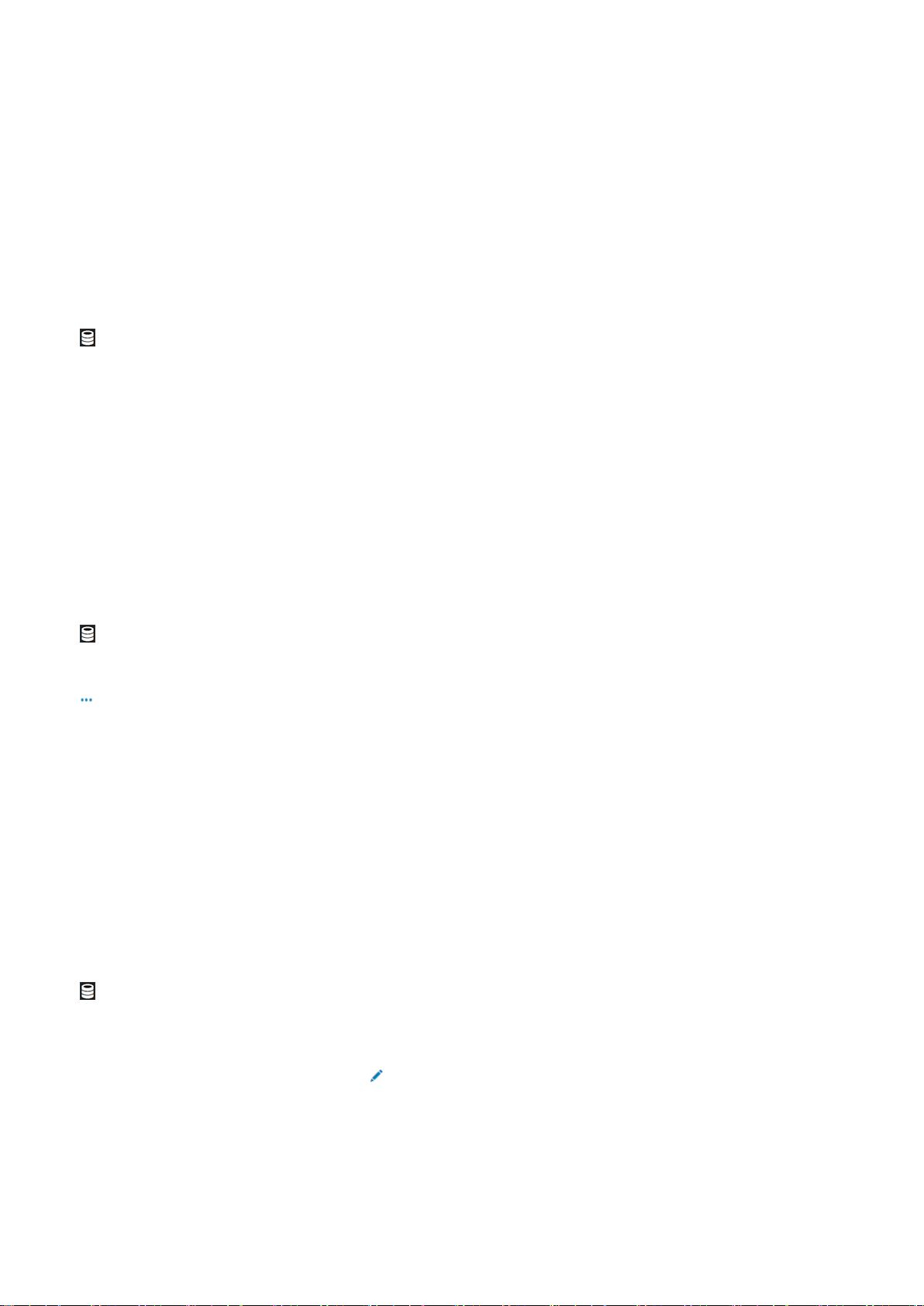
5. マッピングを昇格させたいサーバを選択し、クラスタに昇格 をクリックします。
クラスタに昇格 ダイアログボックスが表示されます。
6. OK をクリックします。
マッピングのサーバクラスタからサーバへの降格
ボリュームがサーバクラスタにマッピングされている場合は、マッピングを降格して、クラスタに属しているいずれかのサーバにボ
リュームをマッピングできます。
手順
1. Data Collector に接続している場合、Unisphere Central の左側ナビゲーション ペインのドロップダウン リストから Storage
Center を選択します。
2. [ストレージ]メニューで[ボリューム]をクリックします。
ボリューム ビューが表示されます。
3. ボリューム ビューで、サーバからマッピングを解除するボリュームの名前をクリックすると、ボリューム ビューが開きます。
4. マッピング タブをクリックします。
5. マッピングを降格させたいサーバを選択し、クラスタからの降格 をクリックします。
クラスタからの降格 ダイアログボックスが開きます。
6. OK をクリックします。
ブータブルボリュームイメージの新規サーバへの導入
起動可能なボリュームイメージをコピーし、新しいサーバにマッピングして、サーバ導入プロセスを合理化します。
手順
1. Data Collector に接続している場合、Unisphere Central の左側ナビゲーション ペインのドロップダウン リストから Storage
Center を選択します。
[ストレージ]メニューで[ボリューム]をクリックします。
2.
ボリューム ビューが表示されます。
3. ボリューム ビューで、コピーするボリュームを選択します。
(その他のアクション) をクリックして、SAN コピーから新しく起動 を選択します。
4.
SAN コピーから新しく起動 ダイアログボックスが開きます。
5. (オプション)必要に応じてボリュームコピーのデフォルト設定を変更します。
• ボリューム名を変更するには、名前 フィールドを変更します。
• ボリュームのスナップショットの作成および失効をスケジュールするには、スナップショットプロファイル から 変更 をク
リックして、1 つまたは複数のスナップショットプロファイルを適用します。
6. OK をクリックします。
ボリュームとサーバのマッピングで使用されている LUN の変更
論理ユニット番号により、サーバのオペレーティングシステムに対するボリュームを識別します。
手順
1. Data Collector に接続している場合、Unisphere Central の左側ナビゲーション ペインのドロップダウン リストから Storage
Center を選択します。
2. [ストレージ]メニューで[ボリューム]をクリックします。
ボリューム ビューが表示されます。
3. ボリューム ビューで、変更するボリュームを選択します。
4. マッピング タブをクリックします。
5. マッピング設定を変更するサーバを選択して、 (編集) をクリックします。
ボリュームマッピング設定の編集 ダイアログボックスが開きます。
6. LUN の設定:
• 特定の LUN 番号を指定するには、次に利用可能な LUN の使用 チェックボックスをオフにし、LUN を ボリュームにマッピ
ングするときに使用する LUN フィールドに入力します。
• 次の未使用の LUN をサーバに割り当てるには、次に利用可能な LUN の使用 チェックボックスをオンにします。
60 Storage Center の管理
Page 61

• ボリュームを起動可能にするには、LUN 0 を使用したボリュームのマップ チェックボックスをオンにします。
7. OK をクリックします。
ボリュームとサーバのマッピングに使用可能なパスの数の制限
マルチパス I/O をサポートしているサーバで使用されるパスの最大数を指定できます。
手順
1. Data Collector に接続している場合、Unisphere Central の左側ナビゲーション ペインのドロップダウン リストから Storage
Center を選択します。
2.
[ストレージ]メニューで[ボリューム]をクリックします。
ボリューム ビューが表示されます。
3. ボリューム ビューで、変更するボリュームを選択します。
4. マッピング タブをクリックします。
5. マッピング設定を変更したいサーバを選択して、 (編集) をクリックします。
ボリュームマッピング設定の編集 ダイアログボックスが開きます。
6. サーバあたりのパスの最大数 の横にある矢印を使用して、パスの制限を増減します。
7. OK をクリックします。
ボリュームとサーバのマッピングを読み取り専用に変更
サーバによるボリュームへの書き込みを回避するために、ボリュームとサーバのマッピングを読み取り専用に変更します。
手順
1. Data Collector に接続している場合、Unisphere Central の左側ナビゲーション ペインのドロップダウン リストから Storage
Center を選択します。
[ストレージ]メニューで[ボリューム]をクリックします。
2.
ボリューム ビューが表示されます。
3. ボリューム ビューで、変更するボリュームを選択します。
4. マッピング タブをクリックします。
5. マッピング設定を変更したいサーバを選択して、
ボリュームマッピング設定の編集 ダイアログボックスが開きます。
6. ボリュームを読み取り専用としてサーバに提供する チェックボックスをオンにします。
7. OK をクリックします。
(編集) をクリックします。
ボリュームとボリュームフォルダの削除
不要になったボリュームとボリュームフォルダを削除します。
メモ: ユーザーインタフェースの参照情報については、ヘルプ をクリックしてください。
ボリュームの削除
デフォルトでは、削除されたボリュームはごみ箱に移動します。
前提条件
ボリュームを削除する前に、関連付けられているすべてのレプリケーション、Live Volume、Live Migration を削除します。
注意: ごみ箱に移動した削除済みのボリュームは回復することができます。ただし、ごみ箱を空にすると、削除されたボリュー
ムは回復できなくなります。
手順
1. Data Collector に接続している場合、Unisphere Central の左側ナビゲーション ペインのドロップダウン リストから Storage
Center を選択します。
2. [ストレージ]メニューで[ボリューム]をクリックします。
Storage Center の管理 61
Page 62

ボリューム ビューが表示されます。
3. ボリューム ビューで、削除するボリュームを選択します。
4. (削除)をクリックします。
フォルダの削除 ダイアログボックスが開きます。
5. 削除 をクリックします。
削除 ダイアログボックスが開きます。
注意: メタデータをごみ箱に保存せずにボリュームをすぐに削除しない限り、ごみ箱を省略してボリュームを永久的に削除
する を選択しないでください。この操作を実行すると、ボリュームが恒久的に削除され、データを復元できなくなります。
6. OK をクリックしてボリュームを削除します。
ボリュームに削除のマークが付き、そのボリュームがごみ箱に移動します。
ごみ箱からのボリュームの復元
ボリュームを削除せずに保持する必要がある場合は、ごみ箱からボリュームを復元します。
手順
1. Data Collector に接続している場合、Unisphere Central の左側ナビゲーション ペインのドロップダウン リストから Storage
Center を選択します。
[ストレージ]メニューで[ボリューム]をクリックします。
2.
ボリューム ビューが表示されます。
3. ごみ箱 を展開し、ごみ箱から復元するボリュームを選択します。
4. ボリュームの復元 をクリックします。ボリュームは、ごみ箱から元の場所に移動します。
ごみ箱を空にする
リサイクルされたボリュームを削除する場合は、ごみ箱を空にします。
このタスクについて
注意: ごみ箱を空にすると、リサイクルされたボリューム上のデータは復元できなくなります。
手順
1. Data Collector に接続している場合、Unisphere Central の左側ナビゲーション ペインのドロップダウン リストから Storage
Center を選択します。
2. [ストレージ]メニューで[ボリューム]をクリックします。
ボリューム ビューが表示されます。
3. ボリューム ビューで、ごみ箱 を展開します。
4. ごみ箱を空にする をクリックします。
ごみ箱を空にする ダイアログボックスが開きます。
5. OK をクリックし、ごみ箱内のすべてのボリュームを完全に削除することを確認します。
ボリュームフォルダの削除
ボリュームフォルダは削除する前に空にする必要があります。フォルダから削除されたボリュームがごみ箱にある場合、ボリューム
フォルダは空とは見なされず、削除できません。
手順
1. Data Collector に接続している場合、Unisphere Central の左側ナビゲーション ペインのドロップダウン リストから Storage
Center を選択します。
2. [ストレージ]メニューで[ボリューム]をクリックします。
ボリューム ビューが表示されます。
3. ボリューム ビューで、削除するボリュームを選択します。
(削除) をクリックします。
4.
フォルダの削除 ダイアログボックスが開きます。
5. OK をクリックしてフォルダを削除します。
62 Storage Center の管理
Page 63

コントローラを工場出荷時のデフォルト設定にリセ ットする
コントローラをリセットして工場出荷時のデフォルト設定を適用し、コントローラに保存されているすべてのデータおよびドライブ
上のすべてのデータを消去します。
前提条件
Storage Center は、SCv2000 または SCv3000 シリーズのストレージ システムである必要があります。
このタスクについて
注意: コントローラを工場出荷時のデフォルト設定へリセットすると、コントローラー上のすべての情報およびドライブ上のす
べてのデータが消去されます。
手順
1. Data Collector に接続している場合、Unisphere Central の左側ナビゲーション ペインのドロップダウン リストから Storage
Center を選択します。
2. [(その他のアクション)]ドロップダウン メニューから、[工場出荷時設定リセット]を選択します。
[Storage Center の工場出荷時設定リセット]ダイアログ ボックスが開きます。
3. トークンの工場出荷時設定リセット フィールドでは、トークンの工場出荷時設定リセット フィールドの上に表示されているテ
キストを正確にダイアログボックスに入力してください。
4. Storage Center システム管理者のユーザ名 フィールドでは、Storage Center ユーザーのユーザー名をシステム管理者レベルの権
限で入力してください。
5. Storage Center のシステム管理者のパスワード フィールドには、Storage Center ユーザーのパスワードをシステム管理者レベル
の権限で入力してください。
6. リセット後にコントローラーを再起動するには、[工場出荷時のデフォルトにリセットしたら、Storage Center を再起動しま
す。]チェック ボックスをオンにします。
7. OK をクリックします。
Storage Center は工場出荷時のデフォルト設定にリセットされます。
[容量再利用]ウィザードの実行
Storage Center が節約モードの場合は、[容量再利用]ウィザードで Storage Center を分析し、容量のリカバリーを実行します。
このタスクについて
[容量再利用]ウィザードには、存在するボリュームの削除可能なページのみが動的に表示されます。
手順
1. Data Collector に接続している場合、Unisphere Central の左側ナビゲーション ペインのドロップダウン リストから Storage
Center を選択します。
(サマリー)をクリックします。
2.
サマリ ビューが表示されます。
3. (その他のアクション)をクリックして、[容量再利用]を選択します。
[容量再利用]ウィザードが開きます。
4. 容量再利用の評価を実行するストレージ タイプを選択して、[次へ]をクリックします。
5. (オプション)ウィザードがごみ箱でボリュームを検出した場合は、削除するボリュームを選択して、[次へ]をクリックしま
す。
6. (オプション)ウィザードがマップされていないボリュームを検出した場合は、削除するボリュームを選択して、[次へ]をクリ
ックします。
7. (オプション)ウィザードがレプリケーションの宛先ボリュームを検出した場合は、削除するボリュームを選択して、[次へ]を
クリックします。
8. (オプション)ウィザードが 1GB を超えるスナップショット オーバーヘッドを検出し場合は、期限切れになる可能性のあるスナ
ップショットがあるボリュームを選択して、[次へ]をクリックします。
選択した各ボリュームに対して、期限切れにするスナップショットを選択し、[次へ]をクリックします。
Storage Center の管理 63
Page 64

メモ: アクティブなスナップショットと最新のスナップショットを期限切れにすることはできません。
9. (オプション)ウィザードが別のストレージ タイプに移行できるボリュームを検出した場合は、移行先のストレージ タイプを選
択し、移行するボリュームを選択して、[次へ]をクリックします。
10.[確認]ページで、選択した容量再利用アクションを確認します。
アクションを実行するには、[すべてのアクションを確認しました]チェックボックスを選択して、[次へ]をクリックします。
11. [サマリ]ページで容量再利用アクションのステータスを確認し、アクションが完了したら[完了]をクリックします。
ストレージコンテナの管理
ストレージ コンテナは、VVols をサポートする VMware 環境で使用されるストレージのプールです。作成後、ストレージ コンテナの
サマリー、ボリューム、および増加情報を表示することができます。VVols のストレージ コンテナを使用するには、VMware vCenter
Server を登録し、Dell Storage Manager Client を使用して VASA プロバイダーを登録する必要があります。
ストレージ コンテナが作成されると、vCenter を使用してデータストアを作成し、ストレージ コンテナにマップ(マウント)する
ことができます。この後、データストアを使用して VVol ベースの VM を作成できます。
ボリューム ノードを選択したとき、[サマリー]タブにはストレージ コンテナについての詳細が表示されます。
作成するストレージコンテナを作成する
ストレージコンテナを作成して仮想ボリューム(VVol)のストレージオプションを定義します。
このタスクについて
メモ: Storage Center は、Storage Center ごとに最大 50 個のストレージコンテナをサポートしています。
手順
1. Data Collector に接続している場合、Unisphere Central の左側ナビゲーション ペインのドロップダウン リストから Storage
Center を選択します。
2.
[ストレージ]メニューで[ボリューム]をクリックします。
ボリューム ビューが表示されます。
3. ボリューム ビューで、
ストレージコンテナの作成 ダイアログボックスが表示されます。
4. ストレージコンテナに関する一般的な情報を指定します。
a) 名前 フィールドに、ストレージコンテナの名前を入力します。
b) サイズ フィールドにサイズを入力し、ドロップダウンメニューから測定単位を選択します。
c) ボリュームフォルダを新しいストレージコンテナの場所として指定するには、ボリュームフォルダドロップダウンメニュー
からフォルダを選択します。
d) ストレージタイプ フィールドで、ドロップダウンリストからストレージタイプを選択します。
5. ストレージコンテナ内に作成された新しいボリュームのアドバタイズされた機能を指定します。
a) 圧縮を許可 チェックボックスをオンまたはオフにして、圧縮を許可するかどうかを指定します。
b) 重複除外を許可 チェックボックスをオンまたはオフにして、重複排除を許可するかどうかを指定します。
c) 暗号化の使用 チェックボックスをオンまたはオフにして、暗号化を許可するかどうかを指定します。
d) ストレージプロファイルを指定して、ストレージコンテナ内に作成された新しいボリュームを許可するには、許可されたス
トレージプロファイル 表からプロファイルを選択します。
6. ストレージコンテナ内に作成された新しいボリュームのデフォルト設定を指定します。
a) スナップショットプロファイルドロップダウンメニューから、デフォルトのスナップショットプロファイル設定を選択しま
す。
b) ストレージプロファイルドロップダウンメニューから、デフォルトのストレージプロファイル設定を選択します。
c) データ削減プロファイル ドロップダウンメニューから、デフォルトのデータ削減プロファイル設定を選択します。
d) データ削減入力ドロップダウンメニューから、デフォルトのデータ削減入力設定を選択します。
7. OK をクリックします。
(新規)をクリックし、新しいストレージコンテナ を選択します。
ストレージコンテナを編集する
ストレージコンテナを変更して、その設定を編集します。
64 Storage Center の管理
Page 65

手順
1. Data Collector に接続している場合、Unisphere Central の左側ナビゲーション ペインのドロップダウン リストから Storage
Center を選択します。
2. [ストレージ]メニューで[ボリューム]をクリックします。
ボリューム ビューが表示されます。
3. 変更するストレージコンテナの名前をクリックします。
4. (編集)をクリックします。
ストレージコンテナの編集 ダイアログボックスが表示されます。
5. 必要に応じてストレージコンテナのフィールドを変更します。
6. OK をクリックします。
ストレージコンテナの削除
ストレージコンテナが使用されていない場合は削除できます。
このタスクについて
メモ: ストレージコンテナに関連付けられている仮想ボリュームがある状態でストレージコンテナを削除しようとすると、スト
レージコンテナの削除タスクは失敗します。
手順
1. Data Collector に接続している場合、Unisphere Central の左側ナビゲーション ペインのドロップダウン リストから Storage
Center を選択します。
2. [ストレージ]メニューで[ボリューム]をクリックします。
ボリューム ビューが表示されます。
3. 削除されるストレージコンテナの名前を右クリックします。
4. (削除) をクリックします。
ストレージコンテナの削除 ダイアログボックスが表示されます。
5. はい をクリックします。
ストレージコンテナ情報の表示
ボリューム ビューを使用して、ストレージコンテナおよび仮想ボリューム(VVol)に関する情報を表示します。
ストレージコンテナは、他のボリュームと共に ボリューム ビューからアクセスできます。ストレージコンテナについての情報を表
示するには、ストレージコンテナの名前をクリックします。
ストレージコンテナに関する情報を表示するときに、サマリ、ボリューム、および 増加率 タブを選択できます。
データ削減の管理
データ削減は、圧縮と重複排除を使用して、ボリューム データで使用されるディスク容量を削減します。
圧縮を使用すると、データをエンコードすることにより、ボリュームによって使用される容量を削減します。重複排除は、重複ペー
ジを検出して削除することにより、追加のコピーで使用されるディスク領域を節約します。重複排除を使用すると、ボリュームに
対して圧縮も適用されます。
サポートされるハードウェアプラットフォーム
次のコントローラシリーズはデータ削減をサポートしています。
• SCv3000 シリーズ(圧縮のみをサポート)
• SC4020
• SC5020
• SC5020F
• SC7020
• SC7020F
Storage Center の管理 65
Page 66

• SC8000
• SC9000
データ削減の対象となるデータ
読み取りおよび書き込み操作でデータ削減の影響を抑制するには、圧縮および重複除外の対象となるデータ量を制限します。データ
削減の入力 では、データ削減の対象となるデータのタイプを制限します。データ削減の入力 では、次のオプションを使用できま
す。
• アクセスできないスナップショット ページ – データ削減で、スナップショットにより凍結され、スナップショット内の元のデ
ータが新しいデータで上書きされてアクセス不可能になっているデータの処理が許可されます。
• すべてのスナップショットページ – データ削減で、スナップショットによって凍結されたデータの処理が許可されます。
データ削減入力の変更
圧縮と重複排除が削減するデータのタイプを変更します。
前提条件
ボリュームにデータ削減を適用する必要があります。
手順
1. Data Collector に接続している場合、Unisphere Central の左側ナビゲーション ペインのドロップダウン リストから Storage
Center を選択します。
2. [ストレージ]メニューで[ボリューム]をクリックします。
ボリューム ビューが表示されます。
3. ボリューム ビューで、変更するボリュームを選択します。
4. (編集) をクリックします。
ボリュームの編集 ダイアログボックスが開きます。
5. データ削減 メニューを展開します。
6. データ削減入力 ドロップダウンメニューから、データ削減入力 を選択します。
• アクセスできないスナップショットページ – スナップショットによって凍結され、他のデータに上書きされたためにアクセ
スができないデータ
• すべてのスナップショットページ – スナップショットによって凍結されたデータ
7. OK をクリックして、詳細なボリューム設定の編集 ダイアログボックスを閉じます。
8. OK をクリックします。
圧縮
圧縮を実行すると、データをエンコーディングすることで、ボリュームが使用する容量を削減します。圧縮は、Data Compression と
ともに毎日実行されます。Storage Center で使用できます。圧縮が実行される時間を変更するには、Data Progression を再スケジ
ュールします。圧縮はオンデマンドの Data Progression とともには実行されません。
圧縮データは、読み取られるときに、読み取りが完了するまで一時的にメモリ内で解凍されます。圧縮が無効の場合、ページは次
の圧縮サイクル中に永続的に解凍され、時間とリソースを節約するために元の圧縮ページは削除されます。ボリュームが削除される
か、スナップショットが統合された場合も、関連する圧縮データが削除されます。
データの削除によって圧縮ページにギャップが生じる場合があり、このギャップは新規の圧縮データで埋めることができます。ま
た、ギャップを削除し、容量をより効率的に使用するよう、Data Progression 時に圧縮ページの最適化が行われます。
圧縮節約量は、すべての圧縮ページから節約された合計容量と使用中の圧縮可能な合計容量の比較によって決定します。たとえば、
圧縮によって使用中の圧縮可能な容量 10 GB のボリュームのうち 1 GB が節約された場合、節約量は 10 パーセントになります。
ボリュームへのデータ圧縮の適用
ボリュームのディスク容量の使用量を削減するために、データ圧縮をボリュームに適用します。
手順
1. Data Collector に接続している場合、Unisphere Central の左側ナビゲーション ペインのドロップダウン リストから Storage
Center を選択します。
66 Storage Center の管理
Page 67

2. [ストレージ]メニューで[ボリューム]をクリックします。
ボリューム ビューが表示されます。
3. ボリューム ビューで、変更するボリュームを選択します。
4. (編集)をクリックします。
ボリュームの編集 ダイアログボックスが開きます。
5. データ削減 を展開します。
6. データ削減プロファイル ドロップダウンリストから、圧縮 を選択します。
7. OK をクリックします。
関連タスク
ボリュームの作成
ボリュームの変更
重複排除
重複排除では、重複するページを特定して削除することにより、ボリュームが使用する容量を削減します。重複排除には SSD ドラ
イブが必要です。
ボリュームへの圧縮と重複排除の適用
重複排除と圧縮を適用すると、ボリュームのサイズが減少します。重複排除と圧縮は、毎日の Data Progression 中に実行されます。
前提条件
Storage Center の設定の編集 ダイアログボックス内にある 環境設定 タブで、データ削減選択を許可する が有効になっている必
要があります。
このタスクについて
メモ: データ削減によって節約される容量は、データ削減後のディスク内のデータによって使用される容量の合計と比較し、ボ
リュームでのデータ削減の対象となるデータの量によって決まります。
手順
1. Data Collector に接続している場合、Unisphere Central の左側ナビゲーション ペインのドロップダウン リストから Storage
Center を選択します。
2. [ストレージ]メニューで[ボリューム]をクリックします。
ボリューム ビューが表示されます。
3. ボリューム ビューで、変更するボリュームを選択します。
(編集)をクリックします。
4.
ボリュームの編集 ダイアログボックスが開きます。
5. データ削減 を展開します。
6. データ削減プロファイル ドロップダウンメニューから、重複排除と圧縮 を選択します。
データ削減によって節約される容量の表示
データ削減によって節約される合計容量は、データ削減の対象となるデータ量と、処理対象のデータのタイプによって決まります。
特定のデータタイプは他のデータタイプよりも効率的に削減されます。データ削減の対象となるボリュームデータの量は、スナップ
ショットによって凍結されたデータサイズ、およびデータ削減入力の設定によって決まります。
データの節約率
システムデータの削減率とシステムデータ効率比率は、利用可能なディスク領域節約機能を使用した Storage Center 上の節約データ
量を示します。
[システムデータの削減比率]:圧縮および重複除外の対象となるページで使用されている容量と、Storage Center がデータ削減を
ページに適用した後にそれらのページで実際に使用される容量を比較する比率。
システム データの効率比率 - 圧縮、重複除外、RAID、およびシン プロビジョニングの効率性を表示する比率
Storage Center の管理 67
Page 68

ストレージタイプの節約された容量の表示
Storage Center は、データ削減で処理される容量をデータ削減後に使われる容量と比較することで、あるストレージタイプのすべて
のボリュームで節約された容量のパーセント合計を決定します。
手順
1. Data Collector に接続している場合、Unisphere Central の左側ナビゲーション ペインのドロップダウン リストから Storage
Center を選択します。
2.
[ストレージ]メニューで[ストレージ タイプ]をクリックします。
ストレージタイプ ビューが表示されます。
3. ストレージタイプを選択します。
データ削減によって節約された領域は、データ削減節約量 セクションに表示されます。
ボリューム上のデータ削減によって節約される容量の表示
ボリュームのデータ削減によって節約される容量のパーセントは、圧縮と重複排除によって節約された合計容量と、ボリュームの
データ削減によって処理された合計容量の比較によって検出される予測値です。
手順
1. Data Collector に接続している場合、Unisphere Central の左側ナビゲーション ペインのドロップダウン リストから Storage
Center を選択します。
[ストレージ]メニューで[ボリューム]をクリックします。
2.
ボリューム ビューが表示されます。
3. ボリューム ビューで、表示するボリュームを選択します。
4. ティアリング サブタブをクリックします。そのボリュームのデータ削減で節約される容量が ティアリング ページの下部に表示
されます。
デフォルトのデータ削減プロファイルの変更
デフォルトのデータ縮小プロファイルは、新しいボリュームに適用されるデータ縮小のタイプを決定します。
手順
1. Data Collector に接続している場合、Unisphere Central の左側ナビゲーション ペインのドロップダウン リストから Storage
Center を選択します。
2. [サマリー]ビューで、
Storage Center 設定の編集 ダイアログボックスが開きます。
3. プリファランス タブをクリックします。
4. [データ縮小プロファイル]ドロップダウン リストから、新しいボリュームのデフォルト プロファイルを選択します。
• すべての新規ボリュームに圧縮を適用するには、[圧縮]を選択します。
• すべての新規ボリュームに重複除外および圧縮を適用するには、[重複除外および圧縮]を選択します。
メモ: [データ縮小の選択を許可]チェックボックスをオンにすると、ユーザーは、ボリュームに適用するデータ縮小オプ
ションを選択できます。
(設定)をクリックします。
データ削減の一時停止または再開
データの進行中に重複排除および / または圧縮が実行されないようにするには、ボリューム上のデータ削減を一時停止します。ボ
リューム上のデータ削減は、元のボリュームから作成されたすべてのビューボリュームで重複排除および / または圧縮を一時停止し
ます。データ削減を一時停止すると、圧縮と重複排除が新しいデータで実行されなくなりますが、既存のデータは非圧縮ではなくな
ります。
ボリュームのデータ削減の一時停止または再開
ボリュームのデータ削減を一時停止すると、圧縮と重複排除はデータ削減が再開されるまで行われません。
68 Storage Center の管理
Page 69

手順
1. Data Collector に接続している場合、Unisphere Central の左側ナビゲーション ペインのドロップダウン リストから Storage
Center を選択します。
2. [ストレージ]メニューで[ボリューム]をクリックします。
ボリューム ビューが表示されます。
3. ボリューム ビューで、変更するボリュームを選択します。
4. (編集)をクリックします。
ボリュームの編集 ダイアログボックスが開きます。
5. データ削減 オプションを展開します。
6. ボリュームのデータ削減を一時停止または再開します。
• データ削減を一時停止するには、データ削減の一時停止 チェックボックスをオンにします。
• データ削減を再開するには、データ削減の一時停止 チェックボックスをオフにします。
7. OK をクリックします。
すべてのボリュームのデータ削減の一時停止または再開
Storage Center の 設定の編集 ダイアログボックスからデータ削減を一時停止すると、その Storage Center のすべてのボリュームの
圧縮と重複排除が一時停止します。
このタスクについて
メモ: 設定の継承を使用している Storage Center の 設定の編集 ダイアログボックスから、データ削減の一時停止 を他の
Storage Center に適用することはできません。
手順
1. Data Collector に接続している場合、Unisphere Central の左側ナビゲーション ペインのドロップダウン リストから Storage
Center を選択します。
2. [ホーム]メニューをクリックします。
Unisphere Central ホーム ページが表示されます。
3. サマリ ビューで、設定 アイコンをクリックします。
Storage Center 設定の編集 ダイアログボックスが開きます。
4. ストレージ タブをクリックします。
5. データ削減を一時停止または再開します。
• データ削減を一時停止するには、データ削減を一時停止 チェックボックスをオンにします。
• データ削減を再開するには、データ削減を一時停止 チェックボックスをオフにします。
6. OK をクリックします。
ボリュームに対するデータ削減の無効化
ボリュームのデータ削減を無効にすると、次の Data Progression サイクルから圧縮データが永続的に解凍されます。
手順
1. Data Collector に接続している場合、Unisphere Central の左側ナビゲーション ペインのドロップダウン リストから Storage
Center を選択します。
2. [ストレージ]メニューで[ボリューム]をクリックします。
ボリューム ビューが表示されます。
3. ボリューム ビューで、変更するボリュームを選択します。
(編集)をクリックします。
4.
ボリュームの編集 ダイアログボックスが開きます。
5. データ削減 オプションを展開します。
6. データ削減プロファイル ドロップダウンメニューから、なし を選択します。
7. OK をクリックします。
Storage Center の管理 69
Page 70

スナップショットプロファイルの管理
スナップショットプロファイルは、1 つまたは複数のボリュームのスナップショットを定期的に取得するタイミングや、どのスナッ
プショットをいつ削除するか(スナップショットの失効)を定めるルールの集合のことです。
スナップショットは、1 つまたは複数のボリュームのポイントインタイムコピー(PITC)です。Storage Center のスナップショット
は、データのブロックまたはページが凍結され、コピーされないため、従来のスナップショット /PITC とは異なります。ユーザー
データは移動されないため、スナップショットを完了するのにかかる時間とスナップショットで使用する容量という 2 つの点でプ
ロセスが効率的になります。
メモ: 該当するボリュームに対して 2 つ以上のスナップショットを同時に作成するようスケジュールされている場合は、
Storage Center によってスナップショットが 1 つだけ作成されます。有効期限が最も長いスナップショットが作成され、スケ
ジュールされた他のスナップショットは無視されます。
デフォルトのスナップショットプロファイル
Storage Center には、デフォルトで 2 つの標準 スナップショットプロファイルがあります。これらのプロファイルは削除できませ
ん。
• 毎日 – スナップショットが 12:01 AM に毎日作成され、1 週間後にスナップショットが失効します。
• サンプル – 次の 3 つのスケジュールルールが適用されます。
• スナップショットを 12:05 AM から 6 PM まで 12 時間ごとに作成し、5 日間後に失効させます。
• スナップショットを毎月 1 日の 11:30 PM に作成し、26 週間後に失効させます。
• スナップショットを毎土曜日の 11:30 PM に作成し、5 週後に失効させます。
整合スナップショットプロファイルと非整合スナップショッ トプロファイル
ボリュームのスナップショットを取得する場合、操作の実行を許可するために I/O が停止されます。各ボリュームのスナップショ
ットが取得されるまで、整合スナップショットプロファイルによって関連するすべてのボリュームに対する I/O が停止されるので、
スナップショットには同じ期間のデータが含まれます。非整合スナップショットプロファイルでは、関連するボリュームのスナッ
プショットが作成されますが、スナップショットが同時に完了するかどうかは保証されません(リソース消費量は少なくなります)。
整合スナップショットプロファイル 非整合スナップショットプロファイル
全ボリュームの I/O を 1 つのグループとして停止する 各ボリュームの I/O を他のボリュームとは切り離して停止する
リソース消費量が多い リソース消費量は比較的少ない - 前回スナップショット以降に
書き込まれたデータ量に応じて異なる
ストレージコントローラに基づいて限定されるボリュームの数
• SC8000、SC9000、SC7020、SC7020F:100
• SC5020 および SC5020F:50
• SC4020:40
• SCv2000 および SCv3000 シリーズ:25
すべてのボリュームで同時にスナップショットを取得 スタンダード(1 ボリュームごと)またはパラレル(すべてのボ
スナップショットが定義された時間内に完了できない場合のア
ラートを設定可能。アラートが生成される前に完了しなかった
スナップショットは取得されません(この一時停止によって、
ボリューム間に不完全なスナップショットのグループが生じる
場合があります)。
不完全なスナップショットのグループを削除可能 すべてスナップショットが取得されます
不整合スナップショットプロファイルに変換可能 整合スナップショットプロファイルに変換可能
スナップショットプロファイルを添付するボリューム数に制限
なし
リュームを同時)から選択
すべてスナップショットが取得されます
70 Storage Center の管理
Page 71

スナップショットプロファイルの作成と適用
スナップショットを自動的に作成および失効するには、スナップショットプロファイルを作成し、1 つまたは複数のボリュームまた
はサーバに適用します。
メモ: ユーザーインタフェースの参照情報については、ヘルプ をクリックしてください。
スナップショットプロファイルの作成
スナップショットプロファイルを作成し、ボリュームに適用できる自動化されたスナップショットの作成および失効スケジュール
を定義します。
手順
1. Data Collector に接続している場合、Unisphere Central の左側ナビゲーション ペインのドロップダウン リストから Storage
Center を選択します。
[ストレージ]メニューで[プロファイル]を選択します。
2.
プロファイル ビューが表示されます。
3. プロファイル ビューで、スナップショット プロファイル をクリックします。
4. 新規 をクリックして、メニューから 新しいスナップショットプロファイル を選択します。
新しい スナップショットプロファイル ダイアログボックスが開きます。
5. 名前 フィールドに、スナップショットプロファイルの名前を入力します。
6. スナップショットプロファイルにルールを追加します。
a) ルールの追加 をクリックします。ルールの追加 ダイアログボックスが開きます。
b) ドロップダウンメニューで、ルールの実行頻度を選択します。
c) スナップショットを作成する日時を設定します。
d) 有効期限 フィールドに、スナップショットの保持期間を入力します。
e) OK をクリックします。ルールの追加 ダイアログボックスが閉じます。
7. (オプション)必要に応じて、追加のルールを作成します。
8. スナップショットの作成方法 ドロップダウンメニューで、スナップショットプロファイルがトリガするスナップショットを作
成する方法を制御するオプションを選択します。
• スタンダード:スナップショットに関連するすべてのボリュームのスナップショットを連続して取得します。
• パラレル:スナップショットに関連するすべてのボリュームのスナップショットを同時に取得します。
• 整合:I/O を停止しスナップショットに関連付けられているすべてのボリュームのスナップショットを取得します。スナッ
プショットの作成をタイムアウトし、不完全なスナップショットを期限切れにするオプションを提供します。
9. OK をクリックします。
1 つまたは複数のボリュームに対するスナップショットプロファイルの適
用
スナップショットの作成および失効スケジュールをボリュームに追加するには、スナップショットプロファイルとボリュームを関連
付けます。
手順
1. Data Collector に接続している場合、Unisphere Central の左側ナビゲーション ペインのドロップダウン リストから Storage
Center を選択します。
[ストレージ]メニューで[プロファイル]を選択します。
2.
プロファイル ビューが表示されます。
3. プロファイル ビューで、スナップショット プロファイル をクリックします。
4. スナップショットプロファイル セクションから、使用するプロファイルを選択します。
5. ボリュームへの適用 をクリックします。ボリュームへの適用 ダイアログボックスが開きます。
6. スナップショットプロファイルを適用するボリュームを選択します。ボリュームフォルダ内の各ボリュームを選択するには、フ
ォルダを展開し、各ボリュームを個別に選択します。
7. (オプション)選択したボリュームから既存のスナップショットプロファイルを削除するには、既存のスナップショットプロフ
ァイルを置換 を選択します。
8. OK をクリックします。
Storage Center の管理 71
Page 72

サーバへのスナップショットプロファイルの適用
スナップショットの作成および失効スケジュールを、サーバにマッピングされているすべてのボリュームに追加するには、スナップ
ショットプロファイルをサーバに関連付けます。
手順
1. Data Collector に接続している場合、Unisphere Central の左側ナビゲーション ペインのドロップダウン リストから Storage
Center を選択します。
2.
[ストレージ]メニューで[プロファイル]を選択します。
プロファイル ビューが表示されます。
3. プロファイル ビューで、スナップショット プロファイル をクリックします。
4. スナップショットプロファイル セクションから、使用するプロファイルを選択します。
5. サーバへの適用 をクリックします。
サーバへの適用 ダイアログボックスが開きます。
6. スナップショットプロファイルを適用するサーバを選択します。サーバクラスタ内の各サーバを選択するには、クラスタを展開
し、各サーバを個別に選択します。
メモ: スナップショットプロファイルをサーバクラスタに適用する場合、スナップショットプロファイルはサーバクラスタ
に直接マッピングされているボリュームにのみ適用されます。クラスタに属するサーバにのみマッピングされているボリ
ュームは影響を受けません。
7. (オプション)選択したサーバから既存のスナップショットプロファイルを削除するには、既存のスナップショットプロファイ
ルを置換 を選択します。
8. OK をクリックします。
スナップショットプロファイルに関連付けられているすべてのボリュー ムのスナップショットの作成
各ボリュームのスナップショットを手動で作成する代わりに、スナップショットプロファイルに関連付けられたすべてのボリュー
ムのスナップショットを作成できます。
手順
1. Data Collector に接続している場合、Unisphere Central の左側ナビゲーション ペインのドロップダウン リストから Storage
Center を選択します。
2. [ストレージ]メニューで[プロファイル]を選択します。
プロファイル ビューが表示されます。
3. プロファイル ビューで、スナップショット プロファイル をクリックします。
4.
5. 有効期限 フィールドに、スナップショットを保持する分、時間、日、または週の数を入力します(スナップショットはこれ以
6. (オプション)説明 フィールドに、スナップショットの説明を入力します。デフォルトの説明テキストは「手動で作成済み」で
7. OK をクリックします。
アイコンをクリックして、メニューから 新しい スナップショットプロファイル を選択します。
新しい スナップショットプロファイル ダイアログボックスが開きます。
降に削除されます)。スナップショットを失効させない場合は、有効期限なし を選択します。
す。
スナップショットプロファイルの変更
スナップショットプロファイルを変更して、関連するボリュームに適用する自動化されたスナップショットの作成および失効スケ
ジュールを変更します。スナップショットプロファイルへの変更は、変更されたスナップショットプロファイルで新しく取得され
たスナップショットにのみ適用されます。既存のスナップショットは変更されません。
メモ: ユーザーインタフェースの参照情報については、ヘルプ をクリックしてください。
スナップショットプロファイルの名前の変更
スナップショットプロファイルの編集 ダイアログボックスを使用して、スナップショットプロファイルの名前を変更します。
72 Storage Center の管理
Page 73

手順
1. Data Collector に接続している場合、Unisphere Central の左側ナビゲーション ペインのドロップダウン リストから Storage
Center を選択します。
2. [ストレージ]メニューで[プロファイル]を選択します。
プロファイル ビューが表示されます。
3. プロファイル ビューで、スナップショット プロファイル をクリックします。
4. スナップショットセクションで名前を変更するプロファイルを選択します。
5.
(編集)をクリックします。
スナップショットプロファイルの編集 ダイアログボックスが開きます。
6. 名前 フィールドに、スナップショットプロファイルの新しい名前を入力します。
7. OK をクリックします。
スナップショットプロファイルのルールの変更
スナップショットプロファイルルールにより、スナップショットが作成および失効するタイミングが決定されます。
手順
1. Data Collector に接続している場合、Unisphere Central の左側ナビゲーション ペインのドロップダウン リストから Storage
Center を選択します。
2. [ストレージ]メニューで[プロファイル]を選択します。
プロファイル ビューが表示されます。
3. プロファイル ビューで、スナップショットプロファイル をクリックします。
4. スナップショット セクションで、変更するプロファイルを選択します。
(編集)をクリックします。
5.
スナップショットプロファイルの編集 ダイアログボックスが開きます。
6. (オプション)スナップショットプロファイルにルールを追加します。
a) ルール 見出しの下の + をクリックします。
ルールの追加 ダイアログボックスが開きます。
b) 有効期限 フィールドに、スナップショットの保持期間を入力します。
c) スケジュールタイプ を選択して、ルールの実行頻度を設定します。
d) スナップショットを作成する日時を設定します。
e) OK をクリックします。
7. (オプション)必要に応じて、既存のルールを変更します。
• ルールを変更するには、ルールを選択し、
• ルールを削除するには、ルールを選択し、 (削除) をクリックします。
8. OK をクリックします。
(編集) をクリックします。
スナップショットプロファイルのスナップショット作成方法の変更
スナップショットの作成方法によって、スナップショットプロファイルがトリガするスナップショットを作成する方法が制御され
ます。
手順
1. Data Collector に接続している場合、Unisphere Central の左側ナビゲーション ペインのドロップダウン リストから Storage
Center を選択します。
2. [ストレージ]メニューで[プロファイル]を選択します。
プロファイル ビューが表示されます。
3. プロファイル ビューでは、スナップショットプロファイル をクリックします。
4. スナップショット セクションで変更するプロファイルを選択します。
5. (編集)をクリックします。
スナップショットプロファイルの編集 ダイアログボックスが開きます。
6. スナップショットの作成方法 ドロップダウンメニューで、スナップショットプロファイルがトリガするスナップショットを作
成する方法を制御するオプションを選択します。
• スタンダード:スナップショットに関連するすべてのボリュームのスナップショットを連続して取得します。
Storage Center の管理 73
Page 74

• パラレル:スナップショットに関連するすべてのボリュームのスナップショットを同時に取得します。
• 整合:I/O を停止しスナップショットに関連付けられているすべてのボリュームのスナップショットを取得します。スナッ
プショットの作成をタイムアウトし、不完全なスナップショットを期限切れにするオプションを提供します。
7. OK をクリックします。
スナップショットプロファイルの削除
ボリュームが使用中のスナップショットプロファイルは削除できません。
手順
1. Data Collector に接続している場合、Unisphere Central の左側ナビゲーション ペインのドロップダウン リストから Storage
Center を選択します。
2. [ストレージ]メニューで[プロファイル]を選択します。
プロファイル ビューが表示されます。
3. プロファイル ビューでは、スナップショットプロファイル をクリックします。
4. 削除するスナップショットのプロファイルを選択します。
5. このスナップショットプロファイルがどのボリュームでも使用されていないことを確認します。
(削除) をクリックします。
6.
確認ダイアログボックスが表示されます。
7. はい をクリックします。
リモートスナップショットの失効ルールの管理
デフォルトでは、リモートボリュームに適用されるスナップショットプロファイルの失効ルールは、ローカルボリュームの失効ルー
ルと同じです。ただし、必要な場合は、リモートボリュームに別の失効ルールを指定することができます。リモートスナップショッ
トは、Data Collector で管理されている Storage Center にのみ適用可能です。
メモ: ユーザーインタフェースの参照情報については、ヘルプ をクリックしてください。
リモートスナップショットのためのスナップショットプロファイル失効 ルールの作成
リモートスナップショットをローカルスナップショットとは異なるスケジュールで失効させる場合は、スナップショットプロファイ
ルのリモート失効ルールを作成します。
手順
1. Data Collector に接続している場合、Unisphere Central の左側ナビゲーション ペインのドロップダウン リストから Storage
Center を選択します。
2. [ストレージ]メニューで[プロファイル]を選択します。
プロファイル ビューが表示されます。
3. プロファイル で、スナップショット プロファイル タブをクリックします。
4. ルール サブタブをクリックします。
5. リモートスナップショットの有効期限の編集 をクリックします。
リモートの編集スナップショット失効 ダイアログボックスが開きます。
6. リモートスナップショットの失効ルールを設定します。
a) スナップショットの失効ルールを指定する複数の Storage Center を選択します。
b) リモートの有効期限 フィールドに、スナップショットを削除するまでの期間を分、時間、日、または週の単位で入力しま
す。
c) OK をクリックします。
リモートスナップショットのためのスナップショットプロファイル失効 ルールの変更
スナップショットプロファイルのリモート失効ルールを変更して、リモートスナップショットが失効する時間を変更します。
74 Storage Center の管理
Page 75

手順
1. Data Collector に接続している場合、Unisphere Central の左側ナビゲーション ペインのドロップダウン リストから Storage
Center を選択します。
2. [ストレージ]メニューで[プロファイル]を選択します。
プロファイル ビューが表示されます。
3. プロファイル ビューで、スナップショットプロファイル タブをクリックします。
4. リモート失効ルール サブタブをクリックします。
5. 変更するリモート失効ルールを選択し、
リモートの編集スナップショット失効 ダイアログボックスが開きます。
6. リモートスナップショットの失効ルールを設定します。
a) リモートの有効期限 フィールドに、スナップショットを削除するまでの期間を分、時間、日、または週の単位で入力しま
す。
b) OK をクリックします。
(リモートスナップショット失効の編集) をクリックします。
ストレージプロファイルの管理
ストレージプロファイルでは、データが保存されている RAID レベルおよびティアが定義されます。
メモ: ユーザーインタフェースの参照情報については、ヘルプ をクリックしてください。
ストレージプロファイルの作成(Storage Center 7.2.1 以前)
1 つまたは複数のボリュームに適用できるカスタム RAID レベルおよびティア設定を指定するには、ストレージプロファイルを作成
します。
前提条件
Storage Center のユーザーボリュームデフォルト値で、ストレージプロファイルの選択を許可 チェックボックスをオンにする必要が
あります。
このタスクについて
メモ: SCv2000 シリーズコントローラでは、ストレージプロファイルを作成することはできません。
手順
1. Data Collector に接続している場合、Unisphere Central の左側ナビゲーション ペインのドロップダウン リストから Storage
Center を選択します。
2. [ストレージ]メニューで[プロファイル]を選択します。
プロファイル ビューが表示されます。
3. プロファイル ビューで、ストレージプロファイル タブをクリックします。
(新規) をクリックします。
4.
新規ストレージプロファイル ダイアログボックスが表示されます。
5. ストレージプロファイルを設定します。
a) 名前 フィールドにストレージプロファイルの名前を入力します。
b) 使用中の RAID タイプ ドロップダウンメニューから、ストレージプロファイルに関連付けられたボリュームに使用する RAID
レベルを選択します。
c) 使用済みティア 領域で、ストレージプロファイルに関連付けられたボリュームで使用可能なストレージティア(ディスクク
ラス)チェックボックスをオンにします。
6. OK をクリックします。
ストレージ プロファイルの作成(Storage Center 7.2.10 以 降)
1 つまたは複数のボリュームに適用できるカスタム RAID レベルおよびティア設定を指定するには、ストレージプロファイルを作成
します。
Storage Center の管理 75
Page 76

前提条件
Storage Center のユーザーボリュームデフォルト領域で、ストレージプロファイルの選択を許可 チェックボックスをオンにする必要
があります。
このタスクについて
メモ: SCv2000 シリーズ ストレージ システムは、ストレージ プロファイルを作成できません。
手順
1. Data Collector に接続している場合、Unisphere Central の左側ナビゲーション ペインのドロップダウン リストから Storage
Center を選択します。
[ストレージ]メニューで[プロファイル]を選択します。
2.
プロファイル ビューが表示されます。
3. プロファイル ビューで、ストレージプロファイル タブをクリックします。
4. (新規) をクリックします。
新規ストレージプロファイル ダイアログボックスが表示されます。
5. ストレージプロファイルを設定します。
a) 名前 フィールドにストレージプロファイルの名前を入力します。
b) 書き込みティア ドロップダウンメニューから、ストレージプロファイルに関連付けられたボリュームのデータ書き込みに使
用するストレージティア(ディスククラス)を選択します。
c) 書き込み RAID タイプドロップダウンメニューから、ストレージプロファイルに関連付けられたボリュームに使用する RAID
レベルを選択します。
d) ティア 1 ドロップダウンメニューから、ティア 1 のスナップショットデータに使用する RAID レベルを選択します。
e) ティア 2 ドロップダウンメニューから、ティア 2 のスナップショットデータに使用する RAID レベルを選択します。
f) ティア 3 ドロップダウンメニューから、ティア 3 のスナップショットデータに使用する RAID レベルを選択します。
6. OK をクリックします。
1 つ、または複数のボリュームに対する Replay Profile の適用
ストレージプロファイルをボリュームに適用して、ボリュームで使用されている RAID レベルとティアを指定します。
手順
1. Data Collector に接続している場合、Unisphere Central の左側ナビゲーション ペインのドロップダウン リストから Storage
Center を選択します。
[ストレージ]メニューで[プロファイル]を選択します。
2.
プロファイル ビューが表示されます。
3. プロファイル ビューで、ストレージプロファイル タブをクリックします。
4. ボリュームに適用するストレージプロファイルを選択します。
5. ボリュームへの適用 をクリックします。
ボリュームへの適用 ダイアログボックスが開きます。
6. ストレージプロファイルを適用するボリュームを選択します。
7. OK をクリックします。
サーバーへのストレージプロファイルの適用
ストレージプロファイルをサーバに適用して、サーバにマップされているすべてのボリュームが使用する RAID レベルとティアを指
定します。
手順
1. Data Collector に接続している場合、Unisphere Central の左側ナビゲーション ペインのドロップダウン リストから Storage
Center を選択します。
[ストレージ]メニューで[プロファイル]を選択します。
2.
プロファイル ビューが表示されます。
76 Storage Center の管理
Page 77

3. プロファイル ビューで、ストレージプロファイル タブをクリックします。
4. サーバに適用するストレージプロファイルを選択します。
5. サーバボリュームへの適用 をクリックします。
サーバボリュームへの適用 ダイアログボックスが開きます。
6. ストレージプロファイルを適用するサーバを選択します。
7. OK をクリックします。
ストレージプロファイルの削除
不要になったストレージプロファイルを削除します。
前提条件
• Storage Center ユーザーの 設定ユーザーの環境設定 ダイアログボックスで、ストレージプロファイルの選択を許可 チェックボッ
クスを選択する必要があります。
• ストレージプロファイルはどのボリュームにも適用できるとは限りません。
手順
1. Data Collector に接続している場合、Unisphere Central の左側ナビゲーション ペインのドロップダウン リストから Storage
Center を選択します。
2. [ストレージ]メニューで[プロファイル]を選択します。
プロファイル ビューが表示されます。
3. プロファイル ビューで、ストレージプロファイル をクリックします。
4. ストレージプロファイル セクションで、削除するストレージプロファイルを選択します
(削除) をクリックします。
5.
確認ダイアログボックスが表示されます。
6. はい をクリックします。
QoS プロファイルの管理
QoS プロファイルは、ボリュームに適用可能な QoS 設定を記述します。
ボリュームに適用するプロファイルを定義することにより、ボリュームが実行可能な I/O を潜在的に制限し、また輻輳時の相対的
な優先順位を定義します。
また、複数のボリュームに適用可能なグループ QoS プロファイルを定義して、ボリュームが集約的に実行できる I/O を制限するこ
ともできます。
QoS プロファイルの作成
QoS プロファイルには、適用されるどのボリュームに対しても、QoS の動作を制御する一連の属性が含まれます。
前提条件
• Storage Center の QoS プロファイルをユーザーが設定できるようにするには、Storage Center のプリファランス設定で、QoS プ
ロファイルの選択を許可する オプションが選択されている必要があります。
• QoS プロファイルを適用可能にするには、Storage Center のストレージ設定ページで QoS 制限が有効 と サーバロードイコライ
ザが有効 オプションを選択する必要があります。
手順
1. Data Collector に接続している場合、Unisphere Central の左側ナビゲーション ペインのドロップダウン リストから Storage
Center を選択します。
2. [ストレージ]メニューで[プロファイル]を選択します。
プロファイル ビューが表示されます。
3. プロファイル ビューで、QoS プロファイル をクリックします。
4. QoS プロファイル 領域で、作成するプロファイルのタイプを選択します。
Storage Center の管理 77
Page 78

• ボリューム
• グループ
5. (新規) をクリックします。
新規 QoS プロファイル ダイアログボックスが開きます。
6. QoS プロファイルを設定します。
a) 名前 フィールドに、QoS プロファイルの名前を入力します。
b) (ボリューム QoS プロファイルのみのオプション) 相対的優先度 フィールドで、他の QoS プロファイルとの関連でプロフ
ァイルの優先順位を選択します。カスタム相対優先度を指定するには、カスタム を選択し、優先度 フィールドに数値を入
力します。
c) (ボリューム QoS プロファイルのオプションのみ)[遅延しきい値アラートの有効化]を選択し、レイテンシーしきい値アラ
ートの値を ms 単位で入力します。
d) (オプション)[IOPS による制限]を選択し、許可される IOPS の最大値を入力します。
e) (オプション)[帯域幅による制限]を選択し、許可される MB/秒の最大値を入力します。
7. OK をクリックします。
QoS プロファイルの編集
QoS プロファイルを修正して、QoS の適用先となるボリュームまたはグループの QoS を制御する属性を変更します。
手順
1. Data Collector に接続している場合、Unisphere Central の左側ナビゲーション ペインのドロップダウン リストから Storage
Center を選択します。
2.
[ストレージ]メニューで[プロファイル]を選択します。
プロファイル ビューが表示されます。
3. プロファイル ビューで、Qos プロファイル をクリックします。
4. QoS プロファイル セクションで、変更する QoS プロファイルを選択します。
(編集)をクリックします。
5.
QoS プロファイルの編集 ダイアログボックスが表示されます。
6. 値の変更が許可されているフィールドについて、値を変更します。プロファイルタイプ フィールドは変更できません。
7. OK をクリックします。
QoS ボリュームプロファイルの削除
ボリュームの QoS プロファイルを削除します。
前提条件
現在どのボリュームでも使用されていない QoS プロファイルのみ削除できます。ボリュームが割り当てられていない場合であっ
ても、デフォルトの QoS ボリュームプロファイルは削除できません。グループ QoS プロファイルは、削除や再割り当てを行うこと
ができます。ただし、ボリューム QoS プロファイルは、再割り当てのみ行うことができます。
手順
1. ストレージ タブのナビゲーション タブで、QoS プロファイル を展開し、削除するプロファイルを選択します。
2. プロファイルを右クリックし、削除 を選択します。
確認ダイアログボックスが開き、削除の承認を求められます。
3. OK をクリックします。
4. Data Collector に接続している場合、Unisphere Central の左側ナビゲーション ペインのドロップダウン リストから Storage
Center を選択します。
[ストレージ]メニューで[プロファイル]を選択します。
5.
プロファイル ビューが表示されます。
6. プロファイル ビューで、QoS プロファイル をクリックします。
7. 削除する QoS プロファイルを選択して、 (削除) をクリックします。
78 Storage Center の管理
Page 79

ボリュームへの QoS プロファイルの適用
以前に定義された QoS プロファイルをボリュームに適用します。
前提条件
QoS プロファイルがすでに存在している必要があります。
手順
1. Data Collector に接続している場合、Unisphere Central の左側ナビゲーション ペインのドロップダウン リストから Storage
Center を選択します。
2.
[ストレージ]メニューで[プロファイル]を選択します。
プロファイル ビューが表示されます。
3. プロファイル ビューで、QoS プロファイル をクリックします。
4. QoS プロファイルセクションで、プロファイルを選択して適用します。
5. ボリュームに適用 を選択します。
ボリュームに適用 ダイアログボックスが開きます。
6. QoS プロファイルを適用しようとする各ボリュームの横にあるチェックボックスを選択します。
7. OK をクリックします。
ボリュームからのグループ QoS プロファイルの削除
以前、1 つまたは複数のボリュームに関連付けられていたグループ Qos プロファイルを削除します。
手順
1. Data Collector に接続している場合、Unisphere Central の左側ナビゲーション ペインのドロップダウン リストから Storage
Center を選択します。
[ストレージ]メニューで[プロファイル]を選択します。
2.
プロファイル ビューが表示されます。
3. プロファイル ビューで、QoS プロファイル をクリックします。
4. 削除するグループ QoS プロファイルを選択し、ボリュームからグループプロファイルを削除 を選択します。
5. QoS プロファイルの削除元である各ボリュームの横にあるチェックボックスを選択します。
6. OK をクリックします。
外部ストレージアレイからのボリュームのインポート
Storage Center は、EqualLogic PS Series ストレージアレイまたは MD シリーズのストレージ アレイからボリュームをインポートでき
ます。外付けデバイスからデータをインポートするには、オフラインとオンラインの 2 通りの方法があります。
• オフラインインポートは、ソースから宛先にボリュームを移行します。次に、インポート後にボリュームをサーバーにマップする
必要があります。
• オンラインインポートでは、宛先ボリュームを作成し、それをサーバにマップして宛先ボリュームにデータを移行します。サー
バからの I/O は、インポートプロセス中、宛先ボリュームとソースボリュームの両方に対して続行されます。オンライン方法を
使用したインポートは、サーバからボリュームに I/O が続行されるため、オフラインより長く時間がかかる場合があります。
外付けのストレージアレイ(iSCSI)への接続
iSCSI を使用して Storage Center に外付けデバイスをケーブル接続した後、Storage Center と外付けデバイスの通信に関する設定を
します。
前提条件
外付けデバイスは iSCSI を使用してコントローラに接続されている必要があります。
Storage Center の管理 79
Page 80

手順
1. Data Collector に接続している場合、Unisphere Central の左側ナビゲーション ペインのドロップダウン リストから Storage
Center を選択します。
2. [データ モビリティー]メニューで[インポート]をクリックします。
インポート ビューが表示されます。
3. 接続 タブをクリックします。
4. iSCSI リモート接続の作成 をクリックします。
iSCSI リモート接続の作成 ダイアログボックスが表示されます。
5. リモート IPv4 アドレス フィールドに、外付けデバイスの IPv4 アドレスを入力します。
6. iSCSI ネットワークタイプ ドロップダウンメニューから、iSCSI ネットワークの速度を選択します。
7. OK をクリックします。
外部デバイスのスキャン
外部デバイスを コントローラに接続したら、Unisphere を使用してデバイスを特定し、システムに追加します。
前提条件
外付けデバイスは iSCSI を使用してコントローラに接続されている必要があります。
手順
1. Data Collector に接続している場合、Unisphere Central の左側ナビゲーション ペインのドロップダウン リストから Storage
Center を選択します。
2.
[データ モビリティー]メニューで[インポート]をクリックします。
インポート ビューが表示されます。
3. 外部デバイス タブをクリックします。
4. 外部デバイスのスキャン をクリックします。
確認ダイアログボックスが表示されます。
5. はい をクリックします。
Unisphere は、システムに接続された外部デバイスを識別して、外部デバイス ビューに追加します。
iSCSI リモート接続の再検出
リモート接続が失われた場合、外部デバイスの再検出および再接続ができます。
前提条件
外付けデバイスは iSCSI を使用してコントローラに接続されている必要があります。
手順
1. Data Collector に接続している場合、Unisphere Central の左側ナビゲーション ペインのドロップダウン リストから Storage
Center を選択します。
[データ モビリティー]メニューで[インポート]をクリックします。
2.
インポート ビューが表示されます。
3. 接続 タブをクリックします。
4. iSCSI リモート接続の再検出 をクリックします。
確認ダイアログボックスが表示されます。
5. はい をクリックします。
Unisphere は、システムに接続された検出可能な外部デバイスを識別して、接続 ビューに追加します。
リモート接続の削除
データモビリティ メニューを使用して、リモート接続が不要になった場合に、リモート接続を削除します。
80 Storage Center の管理
Page 81

前提条件
外付けデバイスは iSCSI を使用してコントローラに接続されている必要があります。
手順
1. Data Collector に接続している場合、Unisphere Central の左側ナビゲーション ペインのドロップダウン リストから Storage
Center を選択します。
2.
[データ モビリティー]メニューで[インポート]をクリックします。
インポート ビューが表示されます。
3. 接続 タブをクリックします。
4. 削除する接続を選択します。
5. iSCSI リモート接続の削除 をクリックします。
確認ダイアログボックスが表示されます。
6. はい をクリックします。
Storage Center のインポート要件
PS Series ストレージアレイ からデータをインポートするには、Storage Center ストレージシステムが次の要件を満たす必要があり
ます。
コンポーネント 要件
Storage Center バージョン 7.1 以降
接続性 iSCSI
ネットワーク 低遅延、広帯域
外付けデバイスからのデータのインポート(オフライン)
外付けデバイスからデータをインポートすると、データが外付けデバイスから Storage Center の新しい宛先ボリュームにコピーされ
ます。外付けデバイスからデータをインポートするには、次のタスクを完了させます。
前提条件
• 外付けデバイスを Storage Center に接続する必要があります。
• 宛先ボリュームをサーバからマッピング解除する必要があります。
このタスクについて
メモ: 外付けデバイスからデータをインポートする前に、Dell ナレッジベースにある『
PowerVault MD3 to Dell EMC SC Series Storage using Thin Import
PowerVault MD3 から Dell EMC SC Series ストレージへのデータ移行)に目を通してください。
手順
1. Data Collector に接続している場合、Unisphere Central の左側ナビゲーション ペインのドロップダウン リストから Storage
Center を選択します。
2.
[データ モビリティー]メニューで[インポート]をクリックします。
インポート ビューが表示されます。
3. 外部デバイス タブをクリックします。
4. 外部デバイスからのオフラインインポート をクリックします。
外部デバイスからのオフラインインポート ダイアログボックスが開きます。
5. 必要に応じて設定をインポートします。
6. OK をクリックします。
』(シンインポートを使用した Dell PS Series または
Data Migration from Dell PS Series or
Storage Center の管理 81
Page 82

外部デバイスからのデータのインポート(オンライン)
オンラインモードで外部デバイスからデータをインポートするには、Storage Center で宛先ボリュームを作成し、サーバにマップし
ます。インポート中、サーバからの I/O は宛先ボリュームとソースボリュームの両方で継続されます。オンラインを使用した方法で
のインポートは、サーバからボリュームへの I/O が継続されるため、オフラインより長く時間がかかる場合があります。
前提条件
• 外付けデバイスを Storage Center に接続する必要があります。
• 宛先ボリュームをサーバからマッピング解除する必要があります。
このタスクについて
メモ: 外付けデバイスからデータをインポートする前に、Dell TechCenter にある『
れた手順に従ってください。
手順
1. Data Collector に接続している場合、Unisphere Central の左側ナビゲーション ペインのドロップダウン リストから Storage
Center を選択します。
2.
[データ モビリティー]メニューで[インポート]をクリックします。
インポート ビューが表示されます。
3. 外部デバイス タブをクリックします。
4. サーバ ドロップダウンボックスで、宛先ボリュームにマッピングするサーバを選択します。
5. 外部デバイスからのオンラインインポート をクリックします。
外部デバイスからのオフラインインポート ダイアログボックスが開きます。
6. 必要に応じて設定をインポートします。
7. OK をクリックします。
シン インポート データの移行ガイド
』に記さ
外部デバイスインポートの再起動
外部デバイスのインポートが反応しなくなった場合は、この手順を使用してプロセスを再開します。
手順
1. Data Collector に接続している場合、Unisphere Central の左側ナビゲーション ペインのドロップダウン リストから Storage
Center を選択します。
[データ モビリティー]メニューで[インポート]をクリックします。
2.
インポート ビューが表示されます。
3. 外部デバイス タブをクリックします。
4. 外部デバイスインポートの再起動 をクリックします。
確認ダイアログボックスが表示されます。
5. はい をクリックします。
82 Storage Center の管理
Page 83

Storage Center サーバー管理
Unisphere では、Storage Center 上のストレージを SAN 環境内のサーバに割り当てることができます。
ストレージをサーバに提示するには、サーバオブジェクトを Storage Center に追加する必要があります。
トピック:
• Storage Center でのサーバ管理
Storage Center でのサーバ管理
サーバ ビューを使用して、Storage Center のサーバオブジェクトを作成し、管理します。
6
図 3. Unisphere サーバビュー
メモ: Server Agent の機能は、Unisphere ではサポートされていません。
関連概念
サーバの作成
サーバの変更
ボリュームのサーバへのマッピング
サーバフォルダの作成と管理
サーバとサーバフォルダの削除
サーバの作成
サーバを作成し、Storage Center がそのサーバのポート経由で I/O を送信できるようにします。サーバを作成したら、ボリュームを
マップすることができます。
メモ: ユーザーインタフェースの参照情報については、ヘルプ をクリックしてください。
物理サーバの作成
お使いの環境の物理サーバを表す物理サーバオブジェクトを作成します。
手順
1. サーバ HBA から Storage Center HBA への接続が可能であることを確認します。
Storage Center サーバー管理 83
Page 84

• iSCSI – Storage Center HBA をターゲットとして使用するようにサーバ上の iSCSI イニシエータを設定します。
• ファイバチャネル – サーバ HBA と Storage Center HBA が通信できるように、ファイバチャネルゾーニングを設定します。
• SAS - フロントエンド接続として設定された SAS ポートを使用して、コントローラをサーバに直接接続します。
2. Data Collector に接続している場合、Unisphere Central の左側ナビゲーション ペインのドロップダウン リストから Storage
Center を選択します。
3.
[ストレージ]メニューで[サーバー]をクリックします。
サーバ ビューが表示されます。
4. (新規)をクリックして、新規サーバ を選択します。
新規サーバ ダイアログボックスが開きます。
5. サーバ属性を設定します。
サーバ属性については、オンラインヘルプで説明されています。
a) サーバの名前を 名前 フィールドに入力します。
b) サーバフォルダ ドロップダウンメニューからサーバフォルダを選択します。
c) オペレーティングシステム ドロップダウンメニューからサーバのオペレーティングシステムを選択します。
d) Storage Center とサーバ間の接続が切断されたときに Storage Center アラートを生成するには、接続喪失のアラート を選択
します。
e) Storage Center にサーバへの部分的な接続しかない場合に Storage Center アラートを生成するには、部分接続のアラート を
選択します。
f) サーバ用の HBA を 1 つまたは複数選択する、または定義します。
• Storage Center に 1 つ、または複数のサーバ HBA が表示されている場合は、HBA の表で、追加する HBA に対応するチェ
ックボックスをオンにします。
• サーバ HBA が Storage Center に表示されない場合は、
ンド接続の場合は、SAS デバイス名をワールドワイド名(WWN)として使用して、HBA を手動で追加します。
(新規) をクリックして、手動で定義します。SAS フロントエ
メモ: 将来サーバに取り付けられる HBA のために IP アドレスを追加することができます。その IP アドレスを使用す
る HBA を取り付けると、その HBA が設定され、使用可能な状態になります。
6. OK をクリックします。
関連タスク
フロントエンド I/O ポートの設定(Fibre Channel および SAS)
フロントエンド I/O ポート(iSCSI)の設定
仮想サーバの作成
お使いの環境内の仮想マシンを表す仮想サーバオブジェクトを作成します。
前提条件
仮想サーバをホストしているサーバを物理サーバとして追加する必要があります。
手順
1. サーバ HBA から Storage Center HBA への接続が可能であることを確認します。
• iSCSI – Storage Center HBA をターゲットとして使用するようにサーバ上の iSCSI イニシエータを設定します。
• ファイバチャネル – サーバ HBA と Storage Center HBA が通信できるように、ファイバチャネルゾーニングを設定します。
• SAS - フロントエンド接続として設定された SAS ポートを使用して、コントローラをサーバに直接接続します。
2. Data Collector に接続している場合、Unisphere Central の左側ナビゲーション ペインのドロップダウン リストから Storage
Center を選択します。
3. [ストレージ]メニューで[サーバー]をクリックします。
サーバ ビューが表示されます。
4. サーバ ビューで仮想サーバをホストするサーバを選択します。
5. (新規) をクリックして、新しい仮想サーバ を選択します。
新しい仮想サーバ ダイアログボックスが開きます。
6. サーバ属性を設定します。
サーバ属性については、オンラインヘルプで説明されています。
a) サーバの名前を 名前 フィールドに入力します。
b) オペレーティングシステム ドロップダウンメニューからサーバのオペレーティングシステムを選択します。
84 Storage Center サーバー管理
Page 85

c) Storage Center とサーバ間の接続が切断されたときに Storage Center アラートを生成するには、接続喪失のアラート を選択
します。
d) サーバ用の HBA を 1 つまたは複数選択する、または定義します。
• Storage Center に 1 つ、または複数のサーバ HBA が表示されている場合は、HBA の表で、追加する HBA に対応するチェ
ックボックスをオンにします。
• サーバ HBA が Storage Center に表示されない場合は、 (新規) をクリックして手動で定義します。SAS フロントエン
ド接続では、SAS デバイス名をワールドワイド名(WWN)として使用して、HBA を手動で追加します。
メモ: 将来ホストサーバにインストールされる HBA のために IP アドレスを追加することができます。その IP アドレ
スを使用する HBA を取り付けると、その HBA が設定され、使用可能な状態になります。
7. OK をクリックします。
関連タスク
フロントエンド I/O ポートの設定(Fibre Channel および SAS)
フロントエンド I/O ポート(iSCSI)の設定
サーバクラスタの作成
お使いの環境内のサーバのクラスタを表すサーバクラスタオブジェクトを作成します。
手順
1. Data Collector に接続している場合、Unisphere Central の左側ナビゲーション ペインのドロップダウン リストから Storage
Center を選択します。
2. [ストレージ]メニューで[サーバー]をクリックします。
サーバ ビューが表示されます。
3.
4. サーバクラスタの属性を設定します。
(新規) をクリックし、新規サーバクラスタ を選択します。
新規サーバクラスタ ダイアログボックスが開きます。
サーバ属性は、オンラインヘルプで説明されています。
a) サーバの名前を 名前 フィールドに入力します。
b) サーバフォルダ ドロップダウンメニューからサーバフォルダを選択します。
c) オペレーティングシステム ドロップダウンメニューから、クラスタのオペレーティングシステムを選択します。
メモ: サーバクラスタ内のサーバは、すべて同じオペレーティングシステムを実行している必要があります。
d) Storage Center とサーバ間の接続が切断されたときに Storage Center でアラートを生成するには、接続喪失の警告 を選択し
ます。
e) Storage Center にサーバへの部分的な接続しかない場合に Storage Center でアラートを生成するには、部分接続の警告 を選
択します。
5. サーバをサーバクラスタに追加します。
• 既存サーバをクラスタに追加するには、サーバ テーブルで追加するサーバのチェックボックスを選択します。
• 新規サーバを定義するには、 (新規) をクリックし、サーバ属性を設定して、OK をクリックします。
6. OK をクリックします。
サーバの変更
サーバーの属性の変更、スナップショット Profile の適用、HBA の追加と削除を行います。
サーバの名前の変更
サーバオブジェクトの名前はいつでも変更でき、その名前はサーバのホスト名または IP アドレスと一致する必要はありません。
手順
1. Data Collector に接続している場合、Unisphere Central の左側ナビゲーション ペインのドロップダウン リストから Storage
Center を選択します。
2. [ストレージ]メニューで[サーバー]をクリックします。
サーバ ビューが表示されます。
Storage Center サーバー管理 85
Page 86

3. サーバを選択します。
4. (編集) をクリックします。
サーバの編集 ダイアログボックスが開きます。
5. サーバの名前を 名前 フィールドに入力します。
6. OK をクリックします。
別のサーバフォルダへのサーバの移動
必要に応じて、サーバオブジェクトをフォルダで整理することができます。
手順
1. Data Collector に接続している場合、Unisphere Central の左側ナビゲーション ペインのドロップダウン リストから Storage
Center を選択します。
2. [ストレージ]メニューで[サーバー]をクリックします。
サーバ ビューが表示されます。
3. サーバを選択します。
4. 移動 をクリックします。
フォルダへ移動 ダイアログボックスが開きます。
5. サーバの移動先のフォルダを選択します。
6. OK をクリックします。
サーバのオペレーティングシステムの変更
新しいオペレーティングシステムをインストールした場合やサーバ上のオペレーティングシステムをアップグレードした場合は、対
応するサーバオブジェクトを適切にアップデートします。
手順
1. Data Collector に接続している場合、Unisphere Central の左側ナビゲーション ペインのドロップダウン リストから Storage
Center を選択します。
[ストレージ]メニューで[サーバー]をクリックします。
2.
サーバ ビューが表示されます。
3. サーバを選択します。
(編集) をクリックします。
4.
サーバの編集 ダイアログボックスが開きます。
5. オペレーティングシステム ドロップダウンリストからサーバのオペレーティングシステムを選択します。
6. OK をクリックします。
サーバへの 1 つまたは複数のスナップショットプロファイルの適用
スナップショットプロファイルをサーバに関連付けて、スナップショット作成および失効スケジュールを、サーバに現在マッピング
されているすべてのボリュームに追加します。サーバに結果的にマッピングされたボリュームは、スナップショット作成および失効
スケジュールを継承しません。
手順
1. Data Collector に接続している場合、Unisphere Central の左側ナビゲーション ペインのドロップダウン リストから Storage
Center を選択します。
2. [ストレージ]メニューで[サーバー]をクリックします。
サーバ ビューが表示されます。
3. サーバを選択します。
(その他のアクション) をクリックし、スナップショットプロファイルの適用 を選択します。
4.
スナップショットプロファイルの選択 ダイアログボックスが開きます。
5. サーバに割り当てるスナップショットプロファイルを、ダイアログボックス上部のペインで選択します。
6. サーバにマッピングされた各ボリュームの既存のスナップショットプロファイルを交換するために、既存のスナップショットプ
ロファイルを置換 を選択します。
7. OK をクリックします。
86 Storage Center サーバー管理
Page 87

サーバクラスタへのサーバの追加
サーバをサーバクラスタに追加することができます。
手順
1. Data Collector に接続している場合、Unisphere Central の左側ナビゲーション ペインのドロップダウン リストから Storage
Center を選択します。
2. [ストレージ]メニューで[サーバー]をクリックします。
サーバ ビューが表示されます。
3. クラスタに追加するサーバを選択します。
4. (その他のアクション)をクリックし、クラスタへの追加 を選択します。
サーバのクラスタへの追加 ダイアログボックスが開きます。
5. サーバを追加するサーバクラスタを選択します。
6. OK をクリックします。
サーバクラスタからのサーバの削除
サーバオブジェクトは、サーバクラスタからいつでも削除できます。
手順
1. Data Collector に接続している場合、Unisphere Central の左側ナビゲーション ペインのドロップダウン リストから Storage
Center を選択します。
2. [ストレージ]メニューで[サーバー]をクリックします。
サーバ ビューが表示されます。
3. サーバクラスタを展開します。
4. サーバクラスタから削除するサーバを選択します。
(その他のアクション) をクリックし、クラスタからの削除 を選択します。
5.
クラスタからのサーバの削除 ダイアログボックスを開きます。
6. はい をクリックします。
物理サーバの仮想サーバへの変換
物理サーバを仮想サーバへ移行した場合は、物理サーバオブジェクトを仮想サーバオブジェクトに変更し、ホスト物理サーバを選択
します。
手順
1. Data Collector に接続している場合、Unisphere Central の左側ナビゲーション ペインのドロップダウン リストから Storage
Center を選択します。
2. [ストレージ]メニューで[サーバー]をクリックします。
サーバ ビューが表示されます。
3. 仮想サーバに変換する物理サーバを選択します。
(その他のアクション)をクリックし、仮想サーバへの変換 を選択します。
4.
仮想サーバへの変換 ダイアログボックスが開きます。
5. 仮想サーバをホストする親サーバまたはサーバクラスタを選択します。
6. OK をクリックします。
仮想サーバの物理サーバへの変換
物理サーバに仮想マシンを移行した場合は、対応する仮想サーバオブジェクトを適切に変更します。
手順
1. Data Collector に接続している場合、Unisphere Central の左側ナビゲーション ペインのドロップダウン リストから Storage
Center を選択します。
2. [ストレージ]メニューで[サーバー]をクリックします。
サーバ ビューが表示されます。
Storage Center サーバー管理 87
Page 88

3. 物理サーバに変換する仮想サーバを選択します。
4. (その他のアクション) をクリックし、物理サーバへの変換 を選択します。
物理サーバへの変換 ダイアログボックスが開きます。
5. OK をクリックします。
サーバへの 1 つまたは複数の HBA の追加
サーバにボリュームをマップするには、Storage Center がサーバ上の少なくとも 1 つの HBA と通信可能である必要があります。
手順
1. サーバ HBA から Storage Center HBA への接続が可能であることを確認します。
• ファイバチャネル – サーバ HBA と Storage Center HBA が通信できるように、ファイバチャネルゾーニングを設定します。
• iSCSI – Storage Center HBA をターゲットとして使用するようにサーバ上の iSCSI イニシエータを設定します。
• SAS - SAS フロントエンド接続を使用して、コントローラをサーバに直接接続します。
2. Data Collector に接続している場合、Unisphere Central の左側ナビゲーション ペインのドロップダウン リストから Storage
Center を選択します。
[ストレージ]メニューで[サーバー]をクリックします。
3.
サーバ ビューが表示されます。
4. サーバを選択します。
5. (その他のアクション)をクリックし、HBA の追加 を選択します。
サーバへの HBA の追加 ダイアログボックスが開きます。
6. サーバ用の HBA を 1 つまたは複数選択する、または定義します。
• Storage Center に 1 つ、または複数のサーバ HBA が表示されている場合は、サーバの HBA に対応するチェックボックスをオ
ンにします。
• Storage Center にサーバ HBA が表示されない場合は、手動で HBA を追加 をクリックして HBA を手動で定義します。
メモ: SAS フロントエンドポートでは、SAS デバイス名をワールドワイド名として使用して、HBA を手動で追加しま
す。
7. OK をクリックします。
関連タスク
フロントエンド I/O ポートの設定(Fibre Channel および SAS)
フロントエンド I/O ポート(iSCSI)の設定
サーバからの 1 つ、または複数の HBA の削除
サーバ HBA を他の目的に使用し、Storage Center と通信するために使用しなくなった場合は、サーバ HBA をサーバオブジェクトか
ら削除します。
手順
1. Data Collector に接続している場合、Unisphere Central の左側ナビゲーション ペインのドロップダウン リストから Storage
Center を選択します。
2. [ストレージ]メニューで[サーバー]をクリックします。
サーバ ビューが表示されます。
3. サーバを選択します。
(その他のアクション) をクリックし、HBA の削除 を選択します。
4.
サーバからの HBA の削除 ダイアログボックスが開きます。
5. サーバから削除する HBA のチェックボックスをオンにします。
6. OK をクリックします。
ボリュームのサーバへのマッピング
ボリュームをサーバにマッピングすることにより、そのサーバはストレージのボリュームを使用できるようになります。
88 Storage Center サーバー管理
Page 89

サーバへのボリュームのマッピング
ボリュームをサーバにマッピングして、サーバでボリュームを使用できるようにします。
手順
1. Data Collector に接続している場合、Unisphere Central の左側ナビゲーション ペインのドロップダウン リストから Storage
Center を選択します。
2. [ストレージ]メニューで[サーバー]をクリックします。
サーバ ビューが表示されます。
3. サーバを選択します。
4. サーバへのボリュームのマップ をクリックします。
サーバへのボリュームのマップ ウィザード が表示されます。
5. ボリューム 領域で、サーバにマッピングするボリュームを選択します。
6. 次へ をクリックします。
次の ボリュームとサーバのマップ ウィザードページが表示されます。
7. (オプション)LUN の設定を指定したり、マッピングパスを制限したり、ボリュームを読み取り専用で提供したりできます。
8. 終了 をクリックします。
1 つ、または複数のボリュームのサーバからのマッピング解除
サーバでボリュームが使用されなくなった場合は、ボリュームとサーバのマッピングを解除できます。
手順
1. Data Collector に接続している場合、Unisphere Central の左側ナビゲーション ペインのドロップダウン リストから Storage
Center を選択します。
[ストレージ]メニューで[サーバー]をクリックします。
2.
サーバ ビューが表示されます。
3. サーバを選択します。
4. (その他のアクション)をクリックし、ボリュームマッピングの削除 を選択します。
マッピングの削除 ダイアログボックスが開きます。
5. サーバからマッピングを解除するボリュームのチェックボックスをオンにします。
6. OK をクリックします。
ボリュームの作成とサーバへのマッピング
サーバで追加のストレージが必要であり、既存のボリュームを使用しない場合は、1 回の操作でボリュームを作成し、サーバとマッ
ピングできます。
手順
1. Data Collector に接続している場合、Unisphere Central の左側ナビゲーション ペインのドロップダウン リストから Storage
Center を選択します。
[ストレージ]メニューで[サーバー]をクリックします。
2.
サーバ ビューが表示されます。
3. 新しいボリュームをマッピングするサーバを選択します。
4. (新規) をクリックし、新規ボリューム を選択します。
新規ボリューム 選択ボックスが開きます。
5. ボリューム数 フィールドの設定を 1 のままにします。
6. 名前 フィールドにボリュームの名前を入力します。
7. ドロップダウンメニューからストレージの単位を選択し、設定済みサイズ フィールドにボリュームのサイズを入力します。
使用可能なストレージユニットは、バイト、キロバイト(KB)、メガバイト(MB)、ギガバイト(GB)、およびテラバイト
(TB)です。
8. ボリュームフォルダ ドロップダウンメニューからボリュームの親フォルダを選択します。
9. すべてのデータを最下ティアに強制的に書き込むには、最下ティアへのインポート チェックボックスを選択します。
10.(オプション)必要に応じて残りのボリューム属性を設定します。
Storage Center サーバー管理 89
Page 90

• ボリュームをサーバにマップする前にボリュームにストレージを割り当てるには、ストレージの事前割り当て チェックボッ
クスをオンにします。
メモ: ボリュームが事前に割り当てられると、Storage Center はサーバにボリューム上のすべての領域を割り当てます。
ボリュームの空き容量は 0 MB で、使用済み / アクティブな容量と、Storage Center 上のボリュームサイズは等しくな
ります。サーバでフォーマット化される際に事前に割り当てられたボリュームを保持するには、SCSI マップ解除機能
を、サーバ上で無効にする必要があります。
• ボリュームの スナップショット の作成と失効をスケジュールするには、スナップショットプロファイル の右側にある 変更
をクリックして、1 つまたは複数の スナップショット プロファイルを適用します。デフォルトのスナップショットプロファ
イルは毎日です。
• LUN 設定を指定したり、マッピングパスを制限したり、マルチパスを設定したり、ボリュームを読み取り専用で提供したり
するには、詳細マッピング をクリックします。
• スナップショットプロファイルによってスナップショットが作成されないようにするには、スナップショット作成の一時停
止 チェックボックスをオンにします。
• スナップショットの失効を一時的に停止するには、スナップショット失効の一時停止 チェックボックスをオンにします。
• スペース管理スナップショットを次のスケジュールスナップショットまたは手動スナップショットに結合できるようにする
には、スナップショットへの統合を許可 チェックボックスをオンにします。
• ボリュームデータ固有のディスクティアと RAID レベルを使用するには、ストレージプロファイル ドロップダウンメニューか
ら適切なストレージプロファイルを選択します。
メモ: 推奨 ストレージプロファイルを使用すると、ボリュームでデータの進行を最大限に活用できます。
• 複数のストレージタイプが Storage Center で定義されている場合は、ストレージタイプ ドロップダウンメニューからストレ
ージを提供するストレージタイプを選択します。
• ボリュームのボリューム QoS プロファイルを変更するには、ボリューム QoS プロファイル ドロップダウンメニューからプ
ロファイルを選択します。
• ボリュームのグループ QoS プロファイルを変更するには、グループ QoS プロファイルドロップダウンメニューからプロファ
イルを選択します。
• データ削減を有効にするには、圧縮 チェックボックスを選択し、データ削減プロファイル ドロップダウンメニューから 圧縮
または 重複排除と圧縮 のいずれかを選択します。
11. OK をクリックします。
関連概念
ボリュームの変更
複数ボリュームの同時作成とサーバへのマッピング
サーバで追加のストレージが必要であり、既存のボリュームを使用しない場合は、1 回の操作で複数のボリュームを作成し、サーバ
とマッピングできます。
手順
1. Data Collector に接続している場合、Unisphere Central の左側ナビゲーション ペインのドロップダウン リストから Storage
Center を選択します。
[ストレージ]メニューで[サーバー]をクリックします。
2.
サーバ ビューが表示されます。
3. 新しいボリュームにマッピングするサーバを選択します。
4. (新規) をクリックし、新規ボリューム を選択します。
新規ボリューム ダイアログボックスが開きます。
5. ボリューム数 フィールドに、作成するボリュームの数を入力します。
6. 名前 フィールドにボリュームの名前を入力します。
7. ドロップダウンメニューからストレージの単位を選択し、設定済みサイズ フィールドにボリュームのサイズを入力します。利用
可能なストレージの単位は、バイト、キロバイト(KB)、メガバイト(MB)、ギガバイト(GB)、およびテラバイト(TB)で
す。
8. ボリュームフォルダ ドロップダウンメニューからボリュームの親フォルダを選択します。
9. すべてのデータを最下ティアに強制的に書き込むには、最下ティアへのインポート チェックボックスを選択します。
10.(オプション)必要に応じて残りのボリューム属性を設定します。
• ボリュームをサーバにマップする前にボリュームにストレージを割り当てるには、ストレージの事前割り当て チェックボッ
クスをオンにします。
90 Storage Center サーバー管理
Page 91

メモ: ボリュームが事前に割り当てられると、Storage Center はサーバにボリューム上のすべての領域を割り当てます。
ボリュームの空き容量は 0 MB で、使用済み / アクティブな容量と、Storage Center 上のボリュームサイズは等しくな
ります。サーバでフォーマット化される際に事前に割り当てられたボリュームを保持するには、SCSI マップ解除機能
を、サーバ上で無効にする必要があります。
• ボリュームの スナップショット の作成と失効をスケジュールするには、スナップショットプロファイル の右側にある 変更
をクリックして、1 つまたは複数の スナップショット プロファイルを適用します。デフォルトのスナップショットプロファ
イルは毎日です。
• LUN 設定を指定したり、マッピングパスを制限したり、マルチパスを設定したり、ボリュームを読み取り専用で提供したり
するには、詳細マッピング をクリックします。
• スナップショットプロファイルによってスナップショットが作成されないようにするには、スナップショット作成の一時停
止 チェックボックスをオンにします。
• スナップショットの失効を一時的に停止するには、スナップショット失効の一時停止 チェックボックスをオンにします。
• スペース管理スナップショットを次のスケジュールスナップショットまたは手動スナップショットに結合できるようにする
には、スナップショットへの統合を許可 チェックボックスをオンにします。
• ボリュームデータ固有のディスクティアと RAID レベルを使用するには、ストレージプロファイル ドロップダウンメニューか
ら適切なストレージプロファイルを選択します。
メモ: 推奨 ストレージプロファイルを使用すると、ボリュームでデータの進行を最大限に活用できます。
• 複数のストレージタイプが Storage Center で定義されている場合は、ストレージタイプ ドロップダウンメニューからストレ
ージを提供するストレージタイプを選択します。
• ボリュームのボリューム QoS プロファイルを変更するには、ボリューム QoS プロファイル ドロップダウンメニューからプ
ロファイルを選択します。
• ボリュームのグループ QoS プロファイルを変更するには、グループ QoS プロファイルドロップダウンメニューからプロファ
イルを選択します。
• データ削減を有効にするには、圧縮 チェックボックスを選択し、データ削減プロファイル ドロップダウンメニューから 圧縮
または 重複排除と圧縮 のいずれかを選択します。
11. OK をクリックします。
関連概念
ボリュームの変更
サーバフォルダの作成と管理
サーバーフォルダを使用して、Storage Center で定義したサーバーをグループ化したり、分類したりします。
メモ: ユーザーインタフェースの参照情報については、ヘルプ をクリックしてください。
サーバフォルダの作成
サーバを一緒にまとめるサーバフォルダを作成します。
手順
1. Data Collector に接続している場合、Unisphere Central の左側ナビゲーション ペインのドロップダウン リストから Storage
Center を選択します。
2. [ストレージ]メニューで[サーバー]をクリックします。
サーバ ビューが表示されます。
3. (新規) をクリックし、新しいサーバフォルダ を選択します。
新しいサーバフォルダ ダイアログボックスが開きます。
4. フォルダの名前を 名前 フィールドに入力します。
5. (オプション) サーバフォルダの情報を メモ フィールドに入力します。
6. 親 ドロップダウンメニューで、新しいフォルダの親フォルダを選択します。
7. OK をクリックします。
サーバフォルダの名前の変更
サーバフォルダの別の名前を選択します。
Storage Center サーバー管理 91
Page 92

手順
1. Data Collector に接続している場合、Unisphere Central の左側ナビゲーション ペインのドロップダウン リストから Storage
Center を選択します。
2. [ストレージ]メニューで[サーバー]をクリックします。
サーバ ビューが表示されます。
3. 名前を変更するサーバフォルダを選択します。
4. (編集) をクリックします。
サーバフォルダの編集 ダイアログボックスが開きます。
5. サーバフォルダの新しい名前を 名前 フィールドに入力します。
6. OK をクリックします。
サーバフォルダの移動
設定の編集 を使用して、サーバフォルダを移動します。
手順
1. Data Collector に接続している場合、Unisphere Central の左側ナビゲーション ペインのドロップダウン リストから Storage
Center を選択します。
2. [ストレージ]メニューで[サーバー]をクリックします。
サーバ ビューが表示されます。
3. 移動するサーバフォルダを選択します。
(編集) をクリックします。
4.
サーバフォルダの編集 ダイアログボックスが開きます。
5. 親 ドロップダウンメニューから新しい親フォルダを選択します。
6. OK をクリックします。
サーバとサーバフォルダの削除
Storage Center のストレージを使用しなくなったサーバーとサーバーフォルダを削除します。
メモ: ユーザーインタフェースの参照情報については、ヘルプ をクリックしてください。
サーバの削除
ストレージを使用しなくなったサーバを Storage Center で削除します。サーバが削除されると、サーバに対するボリュームマッピン
グもすべて削除されます。
手順
1. Data Collector に接続している場合、Unisphere Central の左側ナビゲーション ペインのドロップダウン リストから Storage
Center を選択します。
2. [ストレージ]メニューで[サーバー]をクリックします。
サーバ ビューが表示されます。
3. 削除するサーバを選択します。
4. (削除) をクリックします。
サーバの削除 ダイアログボックスが開きます。
5. OK をクリックします。
サーバフォルダの削除
不要になったサーバフォルダを削除します。
前提条件
サーバフォルダを空にする必要があります。
92 Storage Center サーバー管理
Page 93

手順
1. Data Collector に接続している場合、Unisphere Central の左側ナビゲーション ペインのドロップダウン リストから Storage
Center を選択します。
2. [ストレージ]メニューで[サーバー]をクリックします。
サーバ ビューが表示されます。
3. 削除するサーバフォルダを選択します。
4. (削除) をクリックします。
サーバフォルダの削除 ダイアログボックスが開きます。
5. はい をクリックします。
Storage Center サーバー管理 93
Page 94

7
Storage Center のメンテナンス
Storage Center 設定の管理
本項では、一般的な Storage Center の設定をする方法について説明します。
関連概念
Storage Center ユーザープリファレンスの設定
Storage Center データ設定の指定
Storage Center セキュアコンソール設定の指定
管理アクセスを制限するフィルタの設定
関連タスク
Storage Center 情報の表示と変更
Storage Center 情報の表示と変更
Unisphere Central では、Unisphere Central で管理される各 Storage Center のデフォルトのプロパティを個別に変更できます。ユー
ザー操作が可能な、Storage Center の名前の変更、動作モードの変更、ネットワーク設定の変更、ライセンス情報の閲覧または変更
を行うには、Storage Center 設定 ダイアログボックスを使用ます。
このタスクについて
メモ: ユーザーインタフェースの参照情報については、ヘルプ をクリックしてください。
Storage Center の名前変更
Storage Center の目的が変わった場合やその名前が該当しなくなった場合は、Storage Center の名前を変更します。
手順
1. Data Collector に接続している場合、Unisphere Central の左側ナビゲーション ペインのドロップダウン リストから Storage
Center を選択します。
2. (サマリー)をクリックします。
サマリ ビューが表示されます。
3.
(設定)をクリックします。
Storage Center 設定 ダイアログボックスが開きます。
4. 全般 タブをクリックします。
5. 名前 フィールドに、新しい名前を入力します。
6. OK をクリックします。
Storage Center の動作モードの変更
メンテナンスを実行するまたはソフトウェアアップデートをインストールする前に、Storage Center の 操作モード を メンテナンス
に変更してください。
手順
1. Data Collector に接続している場合、Unisphere Central の左側ナビゲーション ペインのドロップダウン リストから Storage
Center を選択します。
2. (サマリー)をクリックします。
94 Storage Center のメンテナンス
Page 95

サマリ ビューが表示されます。
3. (設定)をクリックします。
Storage Center 設定 ダイアログボックスが開きます。
4. 全般 タブをクリックします。
5. 操作モード フィールドで、本番 または メンテナンス を選択します。
メンテナンス を選択すると、通常の操作中に発生するアラートが非表示になります。
6. OK をクリックします。
Storage Center のネットワーク設定の変更
デュアルコントローラの Storage Center で、通常の状況では、共有管理 IP アドレスがリーダーによってホストされます。リーダーで
問題が生じると、ピアが管理 IP を引き継ぎ、通常のリーダーがダウンしても管理アクセスが許可されます。
このタスクについて
メモ: シングルコントローラの Storage Center では、共有管理 IP アドレスがデフォルトで割り当てられませんが、将来のデ
ュアルコントローラへの移行を容易にするよう設定できます。
手順
1. Data Collector に接続している場合、Unisphere Central の左側ナビゲーション ペインのドロップダウン リストから Storage
Center を選択します。
2. (サマリー)をクリックします。
サマリ ビューが表示されます。
3. (設定)をクリックします。
Storage Center 設定 ダイアログボックスが開きます。
4. ネットワーク タブをクリックします。
5. 管理 IPv4 設定 領域に、管理 IP 用の IPv4 アドレスを入力します。
6. (オプション)管理 IPv6 設定 領域に、管理 IP 用の IPv6 アドレスを入力します。
7. (オプション)ネットワーク設定 領域に、サーバのアドレスとドメイン名を入力します。
8. OK をクリックします。
Storage Center のライセンス情報の表示
Storage Center 設定 ダイアログボックスの ライセンス タブには、現在のライセンス情報が表示されます。この情報を変更するこ
とはできません。
手順
1. Data Collector に接続している場合、Unisphere Central の左側ナビゲーション ペインのドロップダウン リストから Storage
Center を選択します。
(サマリー)をクリックします。
2.
サマリ ビューが表示されます。
3. (設定)をクリックします。
Storage Center 設定 ダイアログボックスが開きます。
4. Storage Center ライセンス タブをクリックすると、ライセンス情報が表示されます。
5. OK をクリックします。
Storage Center への新しいライセンスの適用
Storage Center にライセンスされているアプリケーションを追加、またはディスクの数を増やす場合、新規のライセンスの適用が
必要になることがあります。複数のライセンスを 1 つの zip ファイルとして送信することができます。
前提条件
• Unisphere を実行しているコンピュータから Storage Center のライセンスファイルにアクセスできる必要があります。
Storage Center のメンテナンス 95
Page 96

このタスクについて
メモ: フレックスポートライセンスを適用するには、Storage Center を再スタートする必要があります。再スタート後に、
Storage Center はフレックスポートのフォールトドメインを作成します。
手順
1. Data Collector に接続している場合、Unisphere Central の左側ナビゲーション ペインのドロップダウン リストから Storage
Center を選択します。
2.
(サマリー)をクリックします。
サマリ ビューが表示されます。
3. (設定)をクリックします。
Storage Center 設定 ダイアログボックスが開きます。
4. Storage Center ライセンス タブをクリックします。
5. ライセンスファイルの送信 をクリックします。
ライセンスファイルの送信 ダイアログボックスが開きます。
6. 参照 をクリックします。
アップロードするファイルの選択 ダイアログボックスが開きます。
7. Storage Center のライセンスファイルを参照して選択し、開く をクリックします。
アップロードするファイルの選択 ダイアログボックスが閉じます。
8. 適用 をクリックします。
9. OK をクリックします。
Storage Center ユーザープリファレンスの設定
Storage Center のユーザープリファレンスでは、Storage Center を Unisphere に追加するために使用された Storage Center ユーザー
アカウントのデフォルト値を設定します。 Unisphere では、これらのユーザープリファレンスが優先されます。
メモ: ユーザーインタフェースの参照情報については、ヘルプ をクリックしてください。
新規ボリュームのデフォルトサイズの設定
新しいボリュームが作成される場合は、デフォルトのボリュームサイズが使用されます(ユーザーが別の値を指定した場合を除く)。
手順
1. Data Collector に接続している場合、Unisphere Central の左側ナビゲーション ペインのドロップダウン リストから Storage
Center を選択します。
(サマリー)をクリックします。
2.
サマリ ビューが表示されます。
3. (設定)をクリックします。
Storage Center 設定 ダイアログボックスが開きます。
4. プリファランス タブをクリックします。
5. ボリュームサイズ フィールドに、新規ボリュームのデフォルトサイズをバイト、キロバイト(KB)、メガバイト(MB)、ギガバ
イト(GB)、またはテラバイト(TB)の単位で入力します。
6. OK をクリックします。
新規ボリュームのデフォルトのベースボリューム名の設定
ユーザーが別の名前を指定しない限り、デフォルトベース名が新しいボリュームの名前として使用されます。同じベース名の複数の
ボリュームがすでに存在する場合は、新しいボリューム名を作成するために、ベース名に番号が付けられます。
手順
1. Data Collector に接続している場合、Unisphere Central の左側ナビゲーション ペインのドロップダウン リストから Storage
Center を選択します。
2. (サマリー)をクリックします。
サマリ ビューが表示されます。
(設定)をクリックします。
3.
96 Storage Center のメンテナンス
Page 97

Storage Center 設定 ダイアログボックスが開きます。
4. プリファランス タブをクリックします。
5. ベースボリューム名 フィールドに、新規ボリュームのベースとして使用する名前を入力します。デフォルトベースは 新規ボリ
ューム です。
6. OK をクリックします。
新規ボリュームのデフォルトのキャッシュ設定の指定
新しいボリュームが作成される場合は、デフォルトキャッシュ設定が使用されます(ユーザーがこの設定を変更した場合を除く)。
キャッシュ選択の許可 チェックボックスを選択解除し、デフォルトキャッシュ設定が変更されないようにすることができます。
手順
1. Data Collector に接続している場合、Unisphere Central の左側ナビゲーション ペインのドロップダウン リストから Storage
Center を選択します。
2.
(サマリー)をクリックします。
サマリ ビューが表示されます。
(設定)をクリックします。
3.
Storage Center 設定 ダイアログボックスが開きます。
4. プリファランス タブをクリックします。
5. 読み取りキャッシュを有効化 チェックボックスと 書き込みキャッシュを有効化 チェックボックスを選択または選択解除して、
新規ボリュームのデフォルトキャッシュ設定を指定します。
6. キャッシュ選択の許可有効 チェックボックスを選択または選択解除して、ボリュームの作成時にユーザーがキャッシュ設定を指
定することを許可または拒否します。
7. OK をクリックします。
新規ボリュームのデフォルトのデータ削減設定の指定
新しいボリュームが作成される場合は、デフォルトのデータ削減が使用されます(ユーザーがこの設定を変更した場合を除く)。デ
ータ削減の選択を許可 チェックボックスを選択解除すると、ボリュームの作成中にデフォルトのデータ削減設定が変更されないよ
うにすることができます。
手順
1. Data Collector に接続している場合、Unisphere Central の左側ナビゲーション ペインのドロップダウン リストから Storage
Center を選択します。
(サマリー)をクリックします。
2.
サマリ ビューが表示されます。
3. (設定)をクリックします。
Storage Center 設定 ダイアログボックスが開きます。
4. プリファランス タブをクリックします。
5. データ削減のデフォルト値を設定します。
• データ削減プロファイル ドロップダウンメニューで、新規ボリュームにデータ削減プロファイルのデフォルトを設定します。
• データ削減の選択を許可 チェックボックスを選択して、ボリューム作成時にユーザーがデータ削減を有効または無効にする
ことができるようにします。
6. OK をクリックします。
新規ボリュームのデフォルトのスナップショットオプションの設定
新しいボリュームが作成された場合は、デフォルトのスナップショットが使用されます(ユーザーがこの設定を変更した場合を除
く)。
手順
1. Data Collector に接続している場合、Unisphere Central の左側ナビゲーション ペインのドロップダウン リストから Storage
Center を選択します。
2. (サマリー)をクリックします。
サマリ ビューが表示されます。
(設定)をクリックします。
3.
Storage Center のメンテナンス 97
Page 98

Storage Center 設定 ダイアログボックスが開きます。
4. プリファランス タブをクリックします。
5. デフォルトのスナップショットプロファイルを選択します。
a) スナップショット 領域で、変更 をクリックします。
スナップショットプロファイルの選択 ダイアログボックスが開きます。
b) 上部のペインで、新しいボリュームにデフォルトで割り当てるスナップショットプロファイルを選択します。
c) OK をクリックします。
スナップショットプロファイルの選択 ダイアログボックスが閉じます。
6. 最小スナップショット間隔 フィールドに、スナップショットを取得してから次にスナップショットを取得するまでの間隔の最
小値を分単位で入力します。
7. OK をクリックします。
詳細なボリュームマッピング設定の許可または拒否
ボリュームマッピング詳細オプションには、LUN 設定、マッピングパスオプション、およびボリュームの読み取り専用設定が含ま
れます。
手順
1. Data Collector に接続している場合、Unisphere Central の左側ナビゲーション ペインのドロップダウン リストから Storage
Center を選択します。
2.
(サマリー)をクリックします。
サマリ ビューが表示されます。
3. (設定)をクリックします。
Storage Center 設定 ダイアログボックスが開きます。
4. プリファランス タブをクリックします。
5. 詳細マッピングの許可有効 チェックボックスを選択または選択解除にして、ボリュームマッピング詳細オプションを有効また
は無効にします。
6. OK をクリックします。
新規サーバのデフォルトのオペレーティングシステムの設定
ユーザーが別のオプションを選択しない限り、新しいサーバにはデフォルトオペレーティングシステムが使用されます。便宜上、
ユーザーの環境で最も一般的なオペレーティングシステムを選択します。
手順
1. Data Collector に接続している場合、Unisphere Central の左側ナビゲーション ペインのドロップダウン リストから Storage
Center を選択します。
(サマリー)をクリックします。
2.
サマリ ビューが表示されます。
(設定)をクリックします。
3.
Storage Center 設定 ダイアログボックスが開きます。
4. プリファランス タブをクリックします。
5. オペレーティングシステム ドロップダウンメニューから、新規サーバでデフォルトとして使用するオペレーティングシステムを
選択します。
6. OK をクリックします。
新規ボリュームのデフォルトのストレージプロファイルの設定
新しいボリュームが作成される場合は、ユーザーが別のストレージプロファイルを選択しない限り、デフォルトストレージプロファ
イルが使用されます。ストレージプロファイル選択の許可 チェックボックスを選択解除し、ボリュームの作成時にストレージプロ
ファイルが変更されないようにすることができます。
手順
1. Data Collector に接続している場合、Unisphere Central の左側ナビゲーション ペインのドロップダウン リストから Storage
Center を選択します。
2. (サマリー)をクリックします。
98 Storage Center のメンテナンス
Page 99

サマリ ビューが表示されます。
3. (設定)をクリックします。
Storage Center 設定 ダイアログボックスが開きます。
4. プリファランス タブをクリックします。
5. ストレージプロファイル ドロップダウンメニューから、新規ボリュームにデフォルトで適用するストレージプロファイルを選択
します。
6. ボリューム作成時にストレージプロファイルの選択を許可するには、ストレージプロファイルの選択を許可 を選択します。
7. OK をクリックします。
新規ボリュームのデフォルトのストレージタイプの設定
新しいボリュームが作成される場合は、ユーザーが別のストレージタイプを選択しない限り、デフォルトストレージタイプが使用さ
れます。ストレージタイプ選択を許可 チェックボックスを選択解除し、ボリュームの作成時にストレージタイプが変更されないよ
うにすることができます。
手順
1. Data Collector に接続している場合、Unisphere Central の左側ナビゲーション ペインのドロップダウン リストから Storage
Center を選択します。
2.
(サマリー)をクリックします。
サマリ ビューが表示されます。
3. (設定)をクリックします。
Storage Center 設定 ダイアログボックスが開きます。
4. プリファランス タブをクリックします。
5. ストレージタイプ ドロップダウンメニューから、新規ボリュームに適用するデフォルトのストレージタイプを選択します。
6. ボリューム作成時にストレージタイプの選択を許可するには、ストレージタイプ選択を許可 を選択します。
7. OK をクリックします。
デフォルトボリューム QoS プロファイルの設定
新規ボリュームに使用するデフォルトのボリューム QoS プロファイルを指定します。
手順
1. Data Collector に接続している場合、Unisphere Central の左側ナビゲーション ペインのドロップダウン リストから Storage
Center を選択します。
(サマリー)をクリックします。
2.
サマリ ビューが表示されます。
3. (設定)をクリックします。
Storage Center 設定 ダイアログボックスが開きます。
4. プリファランス タブをクリックします。
5. サービス品質プロファイル 領域で、変更 をクリックします。
ボリューム QoS プロファイルの選択 ダイアログボックスが開き、定義されているすべての QoS プロファイルが表示されます。
6. プロファイルのいずれかの名前をクリックして選択します。
7. OK をクリックします。
QoS プロファイル選択を許可
ユーザーが QoS プロファイルを選択できるようにするには、このオプションを有効に設定します。
手順
1. Data Collector に接続している場合、Unisphere Central の左側ナビゲーション ペインのドロップダウン リストから Storage
Center を選択します。
2. (サマリー)をクリックします。
サマリ ビューが表示されます。
(設定)をクリックします。
3.
Storage Center 設定 ダイアログボックスが開きます。
Storage Center のメンテナンス 99
Page 100

4. プリファランス タブをクリックします。
5. サービス品質プロファイル 領域で、QoS プロファイル選択を許可 チェックボックスをオンにします。
6. OK をクリックします。
Storage Center データ設定の指定
Storage Center のキャッシュ、Data Progression、スナップショット、および RAID ストライプ幅の設定を指定できます。
メモ: ユーザーインタフェースの参照情報については、ヘルプ をクリックしてください。
Storage Center のキャッシュオプションの設定
グローバル Storage Center キャッシュ設定は、各ボリュームのキャッシュ設定よりも優先されます。読み取りキャッシュでは、次
の読み取りを予測し、揮発性メモリに保持することにより、読み取りパフォーマンスが向上します。書き込みキャッシュでは、書
き込まれたデータをディスクに安全に格納できるまで揮発性メモリに保持することにより、書き込みパフォーマンスが向上します。
手順
1. Data Collector に接続している場合、Unisphere Central の左側ナビゲーション ペインのドロップダウン リストから Storage
Center を選択します。
(サマリー)をクリックします。
2.
サマリ ビューが表示されます。
3. (設定)をクリックします。
Storage Center 設定 ダイアログボックスが開きます。
4. ストレージ タブをクリックします。
5. 読み取りキャッシュが有効 チェックボックスと 書き込みキャッシュが有効 チェックボックスを選択または選択解除します。
6. OK をクリックします。
Data Progression のスケジュールまたは制限
Data Progression の実行をスケジュールし、実行を許可する時間の長さを制限します。
手順
1. Data Collector に接続している場合、Unisphere Central の左側ナビゲーション ペインのドロップダウン リストから Storage
Center を選択します。
(サマリー)をクリックします。
2.
サマリ ビューが表示されます。
3. (設定)をクリックします。
Storage Center 設定 ダイアログボックスが開きます。
4. ストレージ タブをクリックします。
5. Data Progression 開始時刻 フィールドで、Data Progression を毎日実行する場合の開始時刻を選択または入力します。
6. Data Progression の最大実行時間 ドロップダウンメニューから、Data Progression を実行可能な時間の上限を選択します。
7. OK をクリックします。
RAID のストライプ幅の設定
RAID ストライプ幅により、RAID データがストライプされるディスクの数を制御します。RAID 5 と RAID 6 のストライプ幅は独立し
て設定されます。
手順
1. Data Collector に接続している場合、Unisphere Central の左側ナビゲーション ペインのドロップダウン リストから Storage
Center を選択します。
(サマリー)をクリックします。
2.
サマリ ビューが表示されます。
3. (設定)をクリックします。
Storage Center 設定 ダイアログボックスが開きます。
4. ストレージ タブをクリックします。
100 Storage Center のメンテナンス
